Page 1
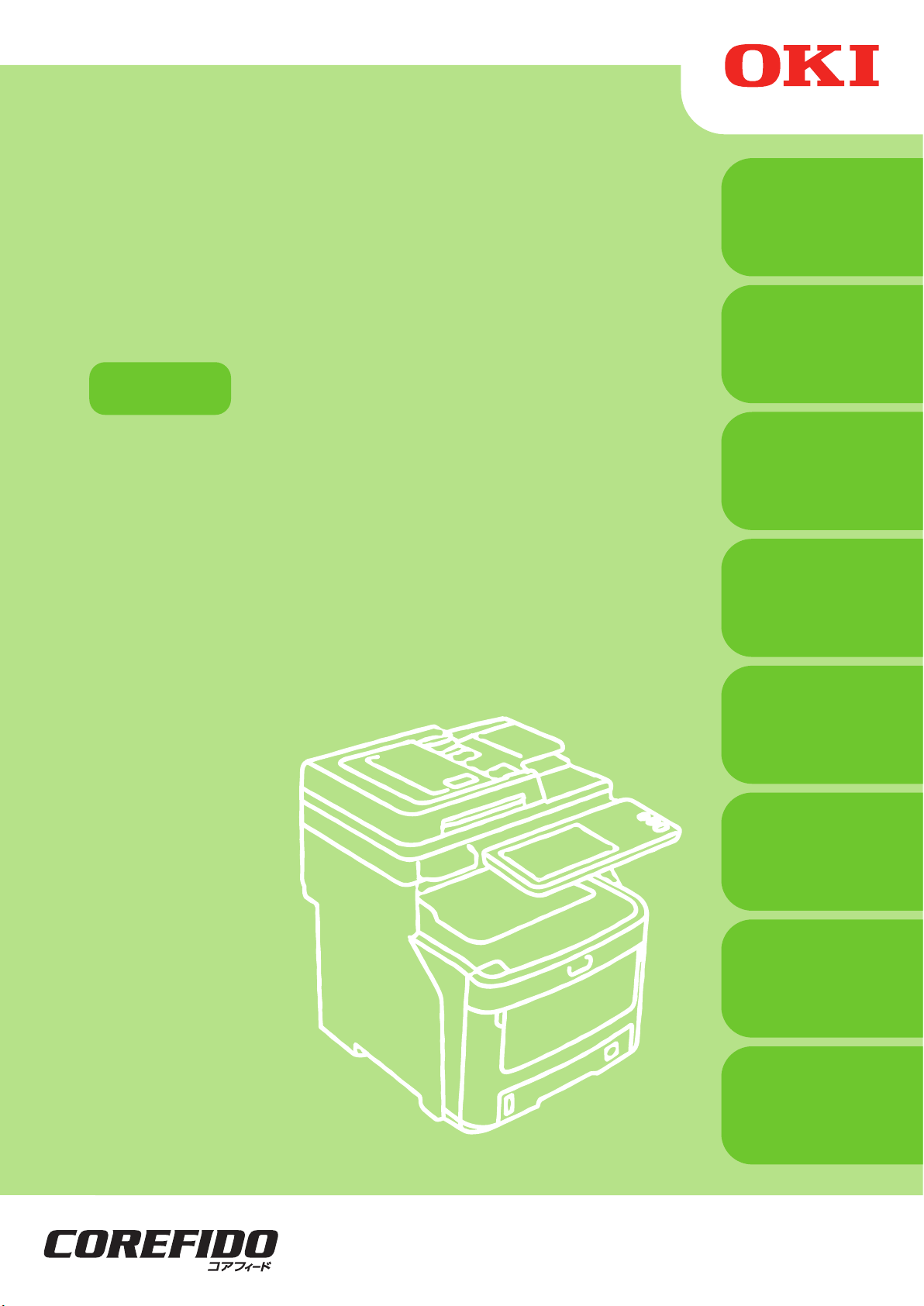
ユーザーズマニュアル
本体を設置しよう
設置編
はじめに
製品の確認
1
本機を設置する
2
電源を
3
入れる/切る
MC780dnl
MC780dnf
用紙について
4
原稿について
5
機器単体で
6
動作を確認する
索引
○このマニュアルには、製品を安全に使用していただくための注意事項が書かれています。
ご使用になる前に、必ず本マニュアルをお読みになり、正しく安全にご使用ください。
○本マニュアルは、いつでも見られるように大切にお手元に保管してください。
Page 2
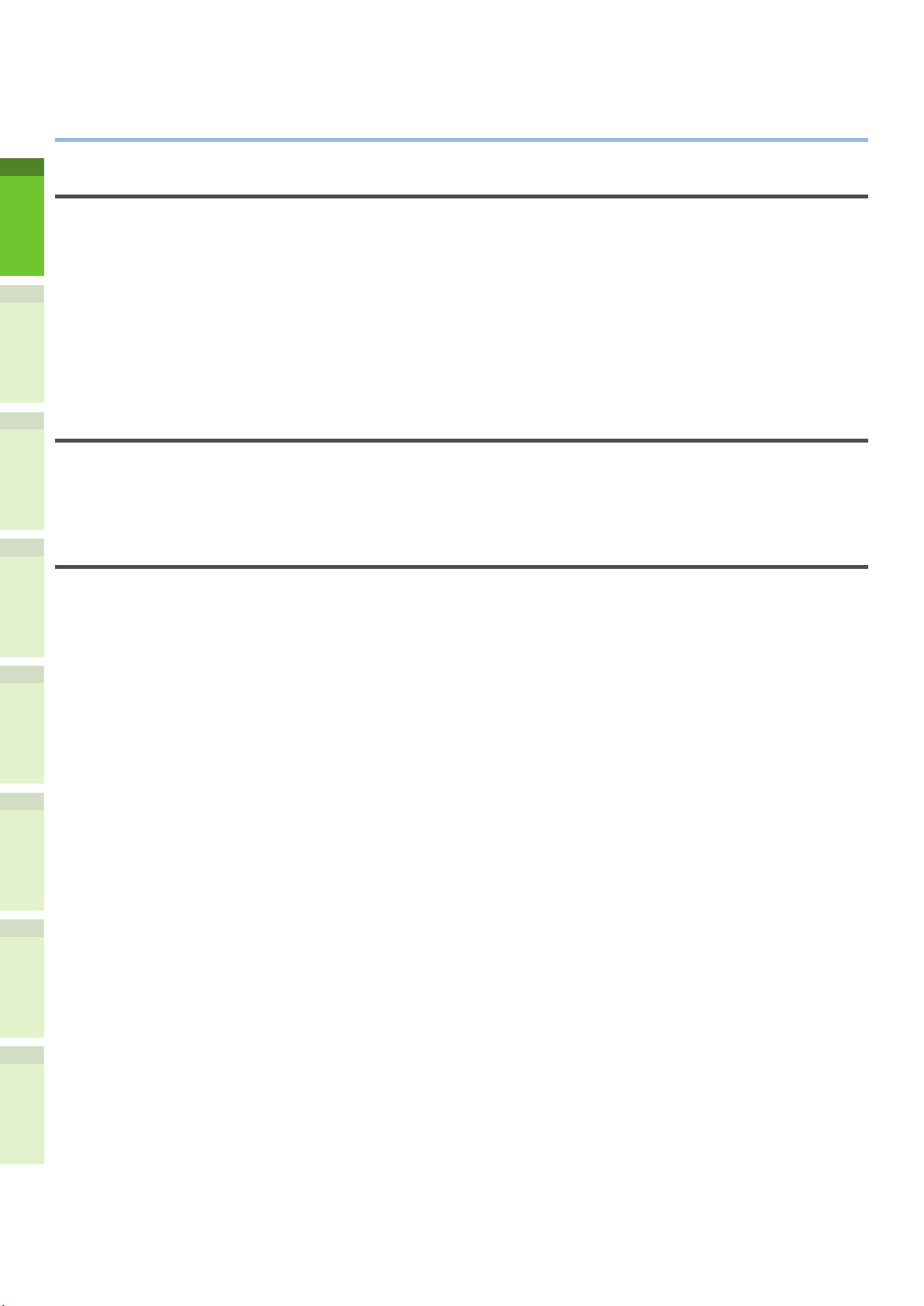
1
2
4
5
3
6
はじめに
本機に付属のマニュアルについて
マニュアルの内容の一部または全部を無断で転載することは固くお断りします。
1
マニュアルの内容に関して、将来予告なしに変更することがあります。
2
マニュアルの内容については万全を期して作成致しましたが、万一ご不審な点や誤り、記載もれなど、
3
お気付きの点がありましたらお買い求めの販売店にご連絡ください。
マニュアルの内容に関して、運用上の影響につきましては 3 項にかかわらず責任を負いかねますので
4
ご了承ください。
マニュアルの版権について
すべての権利は、株式会社沖データに属しています。無断で複製、転記、翻訳等を行なってはいけません。必ず、株
式会社沖データの文書による承諾を得てください。
© 2013 Oki Data Corporation
商標について
OKI は沖電気工業株式会社の登録商標です。
Microsoft、Windows、Windows Server および Windows Vista は、米国 Microsoft Corporation の米国及び、
その他の国における登録商標または商標です。
RSA は RSA Security Inc. の登録商標です。BSAFE は RSA Security Inc. の米国およびその他の国における登録
商標です。
Apple、Macintosh、Mac OS、AppleTalk、EtherTalk、LaserWriter、Bonjour および TrueType は、米国
Apple Inc. の米国及び、その他の国における登録商標または商標です。
Adobe、PostScript および Reader は、米国及びその他の国々で登録された Adobe Systems Incorporated の
登録商標または商標です。
Scalable Font は Agfa Monotype Corporation からライセンスされています。
CG Omega は Agfa Monotype Corporation の製品です。
CG Times は The Monotype Corporation のライセンスをうけた Times New Roman を基にした Agfa
Monotype Corporation の製品です。
Tay は Adobe Tekton Regular に対応する Agfa Monotype Corporation の製品です。
Candid は Adobe Carta に対応する Agfa Monotype Corporation の製品です。
CG、Candid、Tay は Agfa Monotype Corporation の各国での登録商標または商標です。
Univers、Helvetica、Palatino、Times は Linotype-Hell AG あるいはその子会社の各国での登録商標または商標
です。
ITC Avant Garde Gothic、ITC Bookman、ITC Zapf Dingbats は International Typeface Corporation の各
国での登録商標または商標です。
Arial、Times New Roman、Albertus、Gill Sans は The Monotype Corporation plc. の各国での登録商標また
は商標です。
Wingdings は Microsoft Corporation の各国での登録商標または商標です。
Agfa からライセンスされた Marigold は Arthur Baker の各国での登録商標または商標です。
平成明朝体 W3、平成角ゴシック体 W5 は、財団法人日本規格協会を中心に制作グループが共同開発したものです。
許可無く複製することはできません。
TopAccess は、東芝テック株式会社の登録商標です。
- 2 -
Page 3
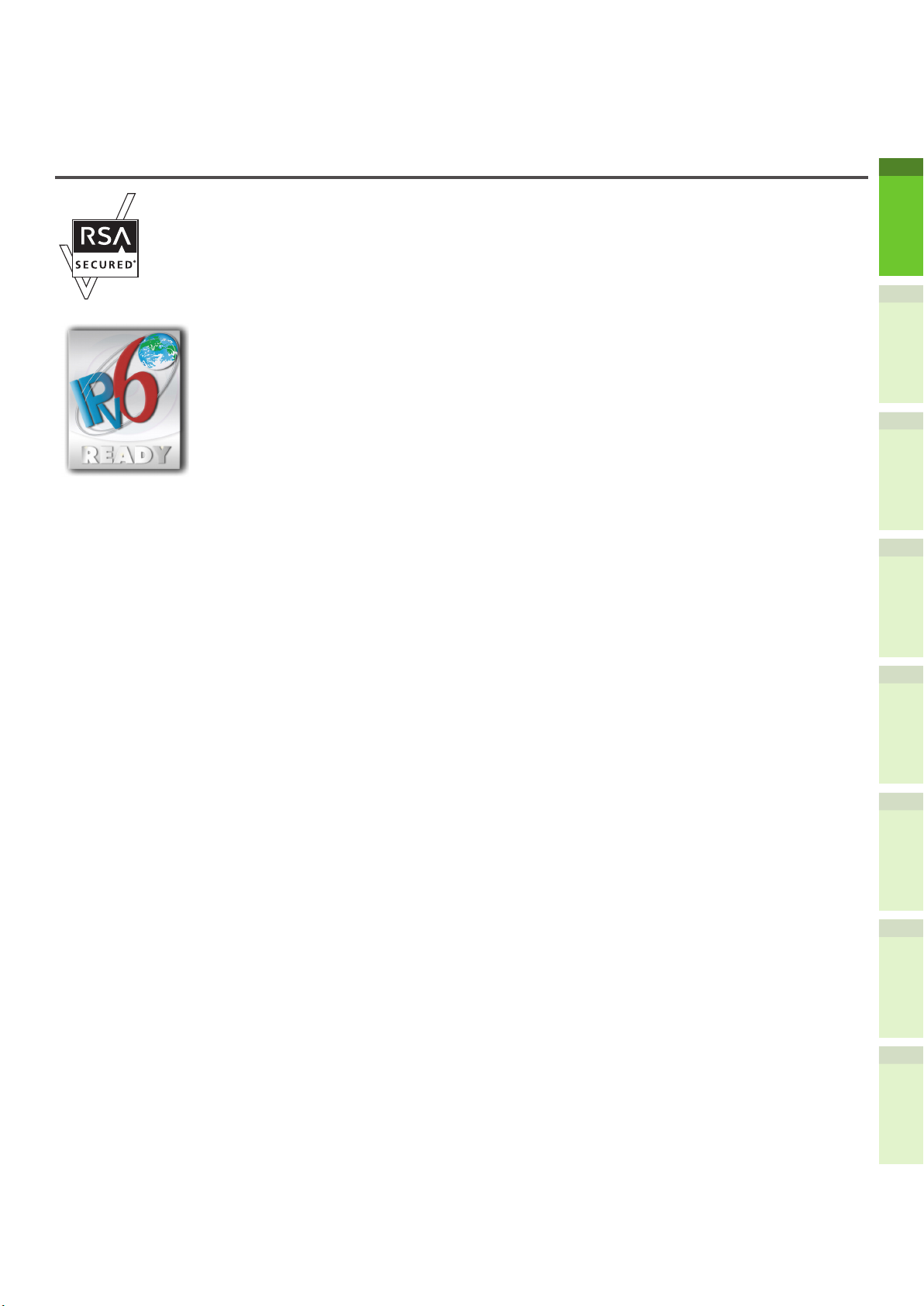
1
2
4
5
3
6
その他各社名、製品名は一般に各社の登録商標または商標です。
本機に搭載のソフトウェアについて
本機は、RSA Security Inc. の RSA® BSAFE ™ソフトウェアを搭載しています。
本機は、IPv6 Ready Logo Phase 1 テストに合格しています。
この製品には、Heimdal Project によって開発されたソフトウェアが含まれます。
Copyright (c) 1995 - 2008 Kungliga Tekniska Högskolan
(Royal Institute of Technology, Stockholm, Sweden).
All rights reserved.
Redistribution and use in source and binary forms, with or without modication, are permitted provided that the
following conditions are met:
1. Redistributions of source code must retain the above copyright notice, this list of conditions and the following
disclaimer.
2. Redistributions in binary form must reproduce the above copyright notice, this list of conditions and the
following disclaimer in the documentation and/or other materials provided with the distribution.
3. Neither the name of the Institute nor the names of its contributors
may be used to endorse or promote products derived from this software
without specic prior written permission.
THIS SOFTWARE IS PROVIDED BY THE INSTITUTE AND CONTRIBUTORS "AS IS" AND ANY EXPRESS OR
IMPLIED WARRANTIES, INCLUDING, BUT NOT LIMITED TO, THE IMPLIED WARRANTIES OF MERCHANTABILITY
AND FITNESS FOR A PARTICULAR PURPOSE ARE DISCLAIMED. IN NO EVENT SHALL THE INSTITUTE
OR CONTRIBUTORS BE LIABLE FOR ANY DIRECT, INDIRECT, INCIDENTAL, SPECIAL, EXEMPLARY, OR
CONSEQUENTIAL DAMAGES (INCLUDING, BUT NOT LIMITED TO, PROCUREMENT OF SUBSTITUTE GOODS OR
SERVICES; LOSS OF USE, DATA, OR PROFITS; OR BUSINESS INTERRUPTION) HOWEVER CAUSED AND ON
ANY THEORY OF LIABILITY, WHETHER IN CONTRACT, STRICT LIABILITY, OR TORT (INCLUDING NEGLIGENCE
OR OTHERWISE) ARISING IN ANY WAY OUT OF THE USE OF THIS SOFTWARE, EVEN IF ADVISED OF THE
POSSIBILITY OF SUCH DAMAGE.
- 3 -
Page 4
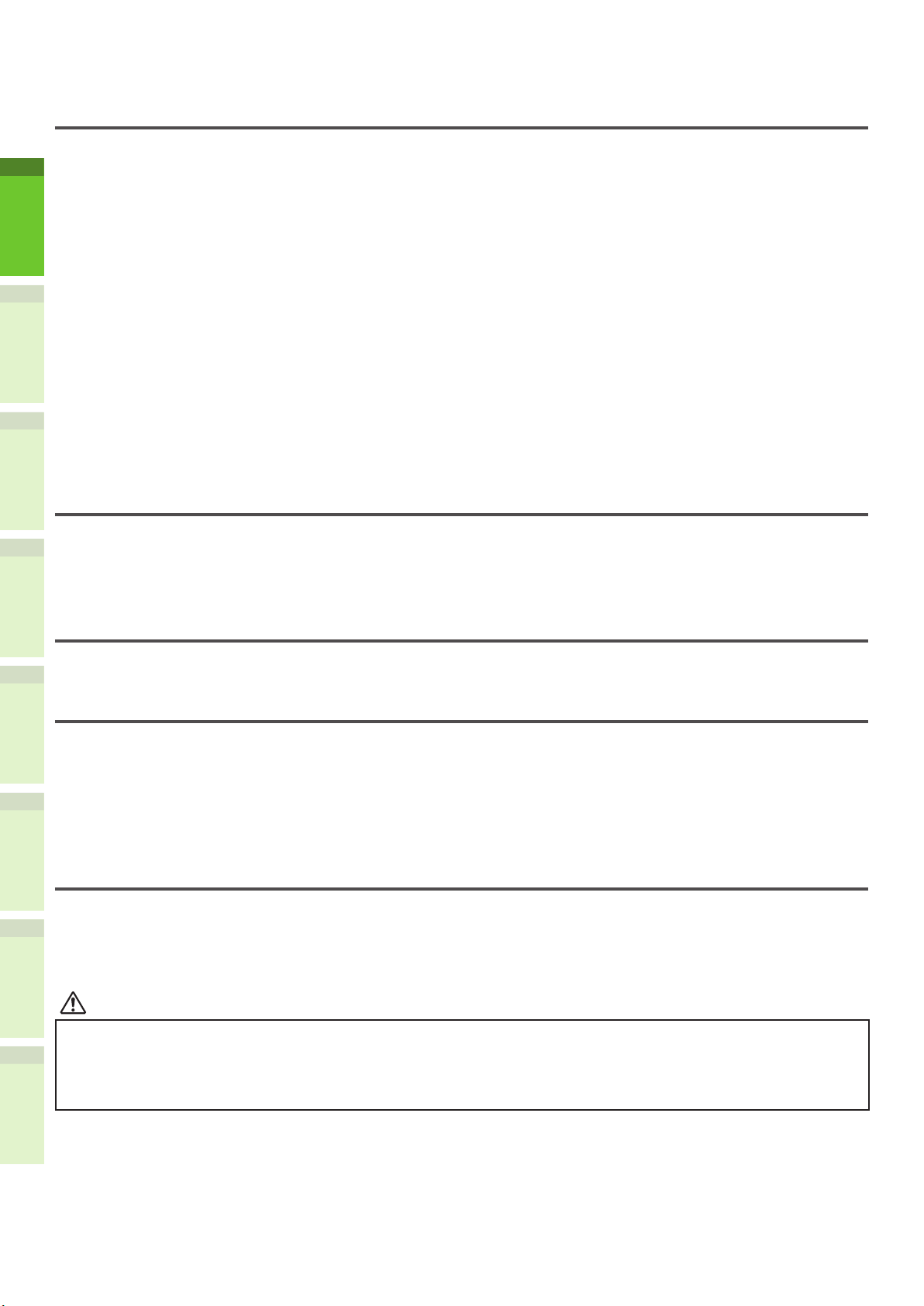
1
2
4
5
3
6
紙幣、有価証券などの印刷について
危険
紙幣(外国紙幣を含む)、国債証券、地方債券、郵便切手、印紙などを複製・印刷すること、または本物と紛らわ
しいものを作ることは、使用する意図がなくても犯罪となり罰せられます。
以下のものを、本物と偽って使用する目的で複製・印刷することは、犯罪として罰せられます。
株券・手形・小切手などの有価証券
公務員又は役所が作成した証明書などの文書
契約書等、権利義務や事実証明に関する文書
役所または公務員の印影、署名、記号
私人の印影または署名
著作権法により保護されている著作物(書籍、雑誌、絵画、地図、写真など)を著作者に無断で複製することは、
個人または家庭内その他これに準ずる限られた範囲内で使用する場合を除き、違法となります。
関係法律 刑法、紙幣類似証券取締法、印紙等模造取締法、郵便切手等模造等取締法、
外国ニ於テ流通スル貨幣紙幣銀行券証券偽造変造及模造ニ関スル法律、著作権法
電波障害防止について
この装置は、クラス A情報技術装置です。この装置を家庭環境で使用すると電波妨害を引き起こすことがあります。
この場合には使用者が適切な対策を講ずるように要求されることがあります。
高調波規制について
この装置は、「高調波電流規格 JISC61000-3-2 適合品」です。
本製品を日本国外へ持ち出す場合の注意
本製品(ソフトウェアを含む)は日本国内仕様のため、修理・保守サービスおよび技術サポートなどの対応は、日本
国外ではお受けできませんのでご了承ください。
また、日本国外ではその国の法律または規制により、本製品を使用できないことがあります。このような国では、本
製品を運用した結果罰せられることがありますが、当社といたしましては一切の責任を負いかねますのでご了承くだ
さい。
VOC(揮発性有機化合物)の放散
VCCI-A
粉塵、オゾン、スチレン、ベンゼン、TVOC の放散については、エコマーク No.122「プリンタ Version2」の物質
エミッションに関する認定基準を満たしています。(トナーは本製品用の沖データ純正トナーカートリッジを使用し、
白黒印刷及びカラー印刷を行った場合について、試験方法 BlueAngleRALUZ-171 の付属書 S-M に基づき試験
を実施しました。)
本装置には CR2450 リチウム電池が使用されています。
何らかの理由でリチウム電池を廃棄する場合は、+極と-極をセロハンテープなどで絶縁してから、地方自治体の条例、または
規則に従って廃棄してください。
他の金属や電池と混ざると発煙、破裂の原因となります。
ごみ廃棄場で処分されるごみの中に捨てないでください。
- 4 -
Page 5

1
2
4
5
3
6
使用許諾契約
以下に記載されているものは、お客様が本機のパッケージ内の製品をご使用になる前に同意して頂いたソフトウェア
使用許諾契約書の内容です。
■ お客様へのお願い
本機のパッケージ内の製品をご使用になる前に、この本契約書を必ずお読みください。
お客様がこのパッケージ内の製品をご使用された場合には、本契約に同意いただいたものとみなします。
もし、本契約書の条項を承認いただけない場合には、速やかにお客様が購入された販売店に返却してください。
株式会社沖データ(以下「沖データ」といいます)は、お客様に対し下記条項に基づきこのパッケージに収納されて
いるソフトウェア(ただし、Adobe Reader は除くものとし、以下「本ソフトウェア」といいます。)を非独占的に
使用する権利を許諾します。沖データは本ソフトウェアをお客様に使用許諾する権利を有しております。
使用範囲
1
お客様は、本ソフトウェアに対応する沖データ製品を所有する場合に限り、当該製品に直接またはネットワーク
を通じて接続される複数のコンピューターにプログラムをインストールして、本ソフトウェアを使用することが
できます。また、お客様は、バックアップの目的として本ソフトウェアを 1 部複製することができます。
財産権および義務
2
(1)
本ソフトウェアおよびその複製物の著作権、版権、所有権は沖データまたは沖データのライセンサー
にあります。本ソフトウェアの構成、編成、コードは沖データ及び沖データのライセンサーの業務
上の重要な機密事項及び機密情報にあたります。本ソフトウェアは米国及び日本国の著作権法なら
びに国際条約及びその使用される国において適用される法律の保護を受けており、書籍その他の著
作物と同じに扱われなければなりません。
(2)
第 1 条に定めた複製を除いて、本ソフトウェアの一部または全部の複製、貸与、レンタル、リース、
譲渡、使用許諾することはできません。
(3)
お客様は本ソフトウェアを、修正、改変、翻訳、リバースエンジニアリング、逆コンパイル、逆ア
センブルしないことに同意します。
(4)
お客様は本ソフトウェアのファイル名を変更しないことに同意します。
(5)
お客様には本契約で認められた権利を除き、本ソフトウェアに関するいかなる権利も付与されませ
ん。
期間
3
(1)
お客様への本ソフトウェアの使用許諾は、本契約が解除されるまで有効です。
(2)
お客様は、本ソフトウェアおよびその複製物を全て破棄および消去することにより、本契約を解除
4
することができます。
(3)
お客様が本契約の条件に違反した場合には、沖データは、お客様に対してライセンス契約の解除を
行うことがあります。この様な解除が行われた場合には、お客様は本ソフトウェアおよびその複製
物の全てを破棄および消去し、本ソフトウェアの使用を中止するものとします。
保証
(1)
沖データ及び沖データのライセンサーは、本ソフトウェアに関して、以下のことを含む一切の保証
をするものではありません。
本ソフトウェアを使用する事によってお客様の要望する性能または結果が得られること。
本ソフトウェアに瑕疵がないこと。
第三者の権利を侵害していないこと。
特定の目的に適合していること。
(2)
本ソフトウェアは、予告なく改良、変更することがあります。
- 5 -
Page 6
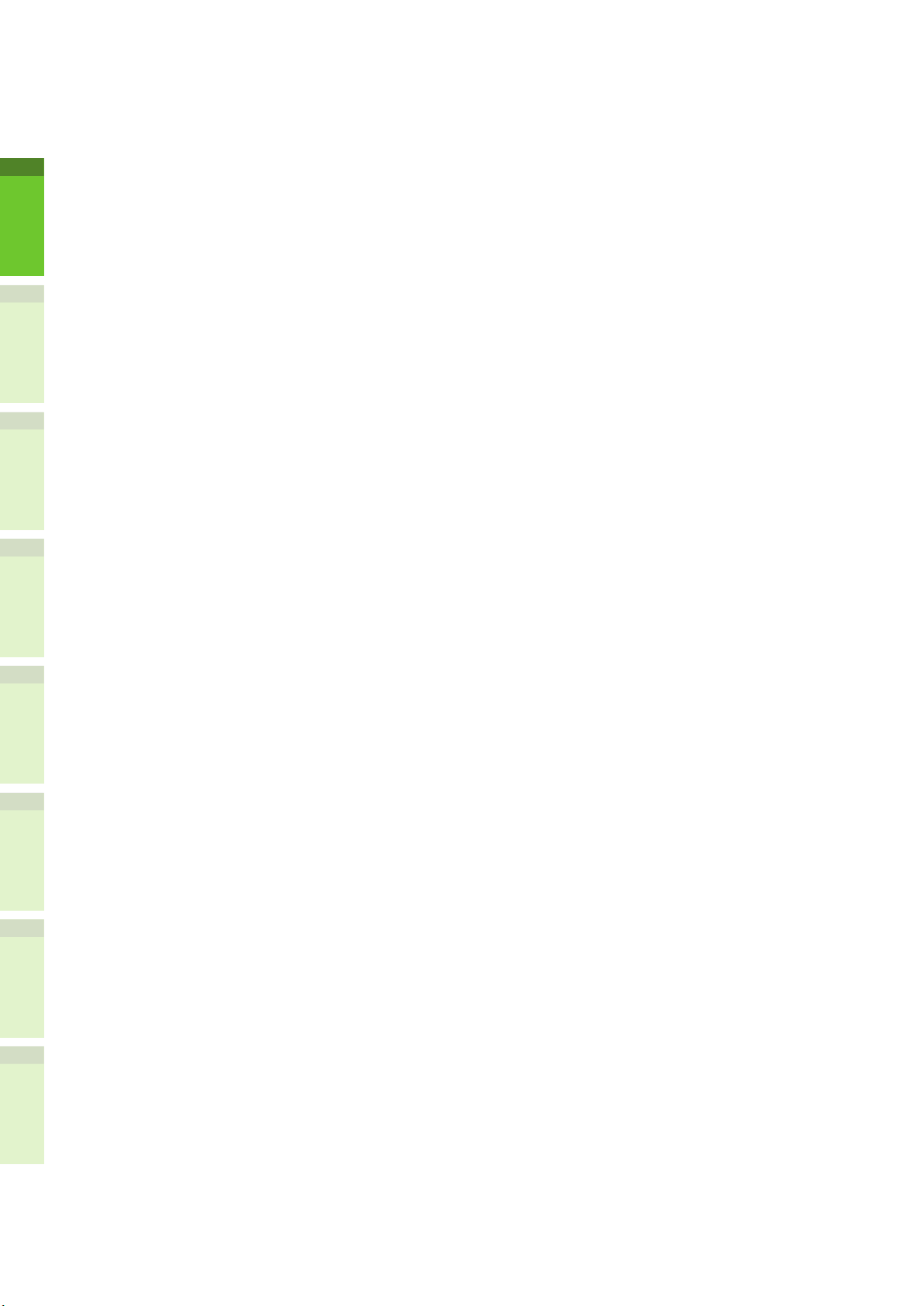
1
2
4
5
3
6
責任の限定
5
沖データ及び沖データのライセンサーは、本ソフトウェアによって生じる、いかなる直接的、間接的、
派生的な損害、損失に対しても、沖データがたとえそのような損害の発生の可能性について知らされ
ていたとしても、また、それらの損害についての請求が不法行為(過失を含むがこれに限定されない)
に基づくものであれ、その他の如何なる法律上の根拠に基づくものであれ、お客様に対して一切責任
を負わないものとします。また、本ソフトウェアまたは本ソフトウェアに関連して生じた、第三者か
らなされるいかなる請求についても、沖データ及び沖データのライセンサーはお客様に対して一切責
任を負担しないものとします。
準拠法
6
本ソフトウェアについての使用許諾契約に関しては、契約の成立も含め日本法を準拠法とします。
契約の有効性
7
本契約の一部が無効で法的拘束力がないとされた場合には、本契約の他の部分の有効性には影響を与
えず、他の部分は有効かつ法的拘束力をもつものとします。
輸出管理
8
本ソフトウェアは、米国および日本国の輸出管理法、その他の関連法令・規則で禁止されている国へ
は輸出されないものとし、またかかる法令・規則で禁止されている態様で使用されないものとします。
お客様は、適切な米国 及び日本政府の輸出許可を得ずに本ソフトウェアや本ソフトウェアから作られ
た製品を輸出、再輸出しないことに同意します。もし、お客様がこの条項に違反された場合、自動的
にこの契約は解除されるものとします。
完全な合意
9
お客様は、本契約を読んでこれを理解したこと、および本契約がお客様に対する本ソフトウェアのラ
イセンスについて沖データとお客様との間の事前の口頭、書面またはその他の通信手段による一切の
合意に優先するお客様と沖データとの間の完全かつ唯一の合意であることを確認します。また本契約
に基づくお客様の義務は、本契約に基づいてライセンスされる権利の保有者すべてに対する義務を構
成するものとします。
Notice to U.S. Government End Users(米国政府機関のエンドユーザへの注意)
10
All Software provided to the U.S. Government pursuant to solicitations issued on or
after December 1, 1995 is provided with the commercial license rights and restrictions
described elsewhere herein. All Software provided to the U.S. Government pursuant to
solicitations issued prior to December 1, 1995 is provided with “Restricted Rights” as
provided for in FAR, 48 CFR 52.227-14 (JUNE 1987) or DFAR, 48 CFR 252.227-7013
(OCT 1988), as applicable.
本条項中で使用される“Software”とは、本契約中で定義される本ソフトウェアを指すものとします。
なお、本ソフトウェアには、個別に使用許諾契約を有するものが含まれている場合がありますが、個別の使用許諾契
約に同意された場合には、そのソフトウェアに関してはそれぞれの個別の使用許諾契約が優先されるものとします。
※ Adobe Reader の使用について
Adobe Reader は沖データがアドビシステムズ社との契約に基づきお客様に配布するものです。お客様は Adobe
Reader に含まれているエンドユーザー使用許諾契約書に同意することにより、アドビシステムズ社から Adobe
Reader の使用を許諾されることになります。
- 6 -
Page 7
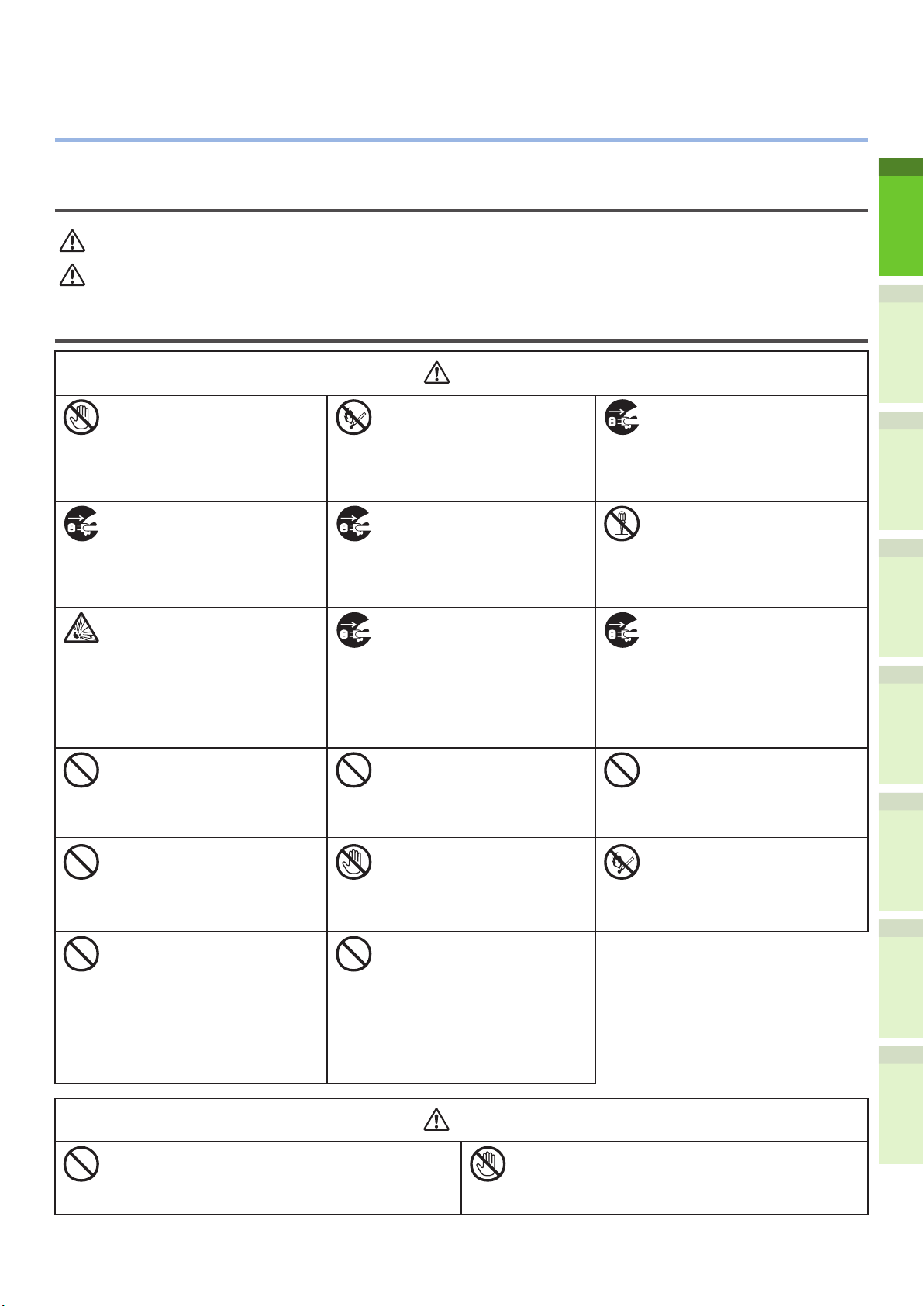
1
2
4
5
3
6
警告
注意
警告
注意
安全にお使いいただくために
本製品を安全に使用していただくために、ご使用前に必ずユーザーズマニュアル(本書)をお読みください。
安全上の注意表示
この表示を無視して、誤った取り扱いをすると、人が死亡または重傷を負う可能性があることを示しています。
この表示を無視して、誤った取り扱いをすると、人が傷害を負う可能性があることを示しています。
一般的な注意
本機内部の安全スイッチに触れな
いでください。高電圧が発生し感
電のおそれがあります。また、ギ
アが回転するのでケガのおそれが
あります。
水などの液体が装置内部に入った
場合は、電源プラグをコンセント
から抜いてお客様相談センターへ連
絡してください。
火災のおそれがあります。
電池は、間違ったタイプと交換し
た場合、爆発するおそれがありま
す。本装置の電池は交換する必要
がありません。電池には手を触れ
ないでください。
電源コード、ケーブル、アース線は、
ユーザーズマニュアルで指示され
ている以外の接続は行わないでく
ださい。
火災のおそれがあります。
通気口に物を差し込まないでく
ださい。
感電、火災、ケガのおそれがあ
ります。
こぼれたトナーを電気掃除機で吸
い取らないでください。
こぼれたトナーを電気掃除機で吸
い取ると、電気接点の火花などに
より発火する可能性があります。
トナーを床などにこぼしてしまっ
た場合、トナーを飛び散らさない
よう、ぬれた布などで丁寧にふき
取ってください。
本機の近くで強燃性スプレーを
使用しないでください。装置内
部には高温になる部分があるの
で火災のおそれがあります。
クリップなどの異物を装置内部
に落とした場合は、電源プラグ
をコンセントから抜いて異物を
取り出してください。
感電、火災、ケガのおそれがあ
ります。
装置を落下させたり、カバーを
傷つけた場合は、電源プラグを
コンセントから抜いてお客様相
談センターへ連絡してください。
感電、火災、ケガのおそれがあ
ります。
水や薬品など液体の入った容器
を本機の上にのせないでくださ
い。
感電、火災のおそれがあります。
装置のカバーを開けたときは、
定着器ユニットに触れないでく
ださい。やけどのおそれがあり
ます。
UPS(無停電電源)やインバー
ターを使用した場合の動作は保証
していません。無停電電源やイ
ンバーターは使用しないでくださ
い。
火災のおそれがあります。
カバーが異常に熱くなったり、煙が
出たり、変なにおいがしたり、異常
な音がする場合は、電源プラグを
コンセントから抜いてお客様相談
センターへ連絡してください。
火災のおそれがあります。
ユーザーズマニュアルに指示して
いる以外の操作や分解は行わない
でください。
感電、火災、ケガのおそれがあり
ます。
電源プラグは定期的にコンセント
から抜いて、刃の根元、および刃
と刃の間を清掃してください。
電源プラグを長期間コンセントに
差したままにしておくと、電源
プラグの刃の根元にホコリが付着
し、ショートして火災の原因とな
るおそれがあります。
本機の上にのったペットの尿など
が本機に入ったり、ぬれたりしな
いようにしてください。 感電、
火災のおそれがあります。
トナーカートリッジ、イメージ
ドラムカートリッジを火の中に
投じないでください。粉じん爆
発によりやけどのおそれがあり
ます。
電源投入時および印刷中は、用紙の排出部に近づかな
いでください。ケガをするおそれがあります。
壊れた液晶ディスプレーにはさわらないでください。
液晶ディスプレーから漏れた液体(液晶)が目や口に
入った場合は、直ちに大量の水で洗浄してください。
必要に応じて医師の診断を受けてください。
- 7 -
Page 8
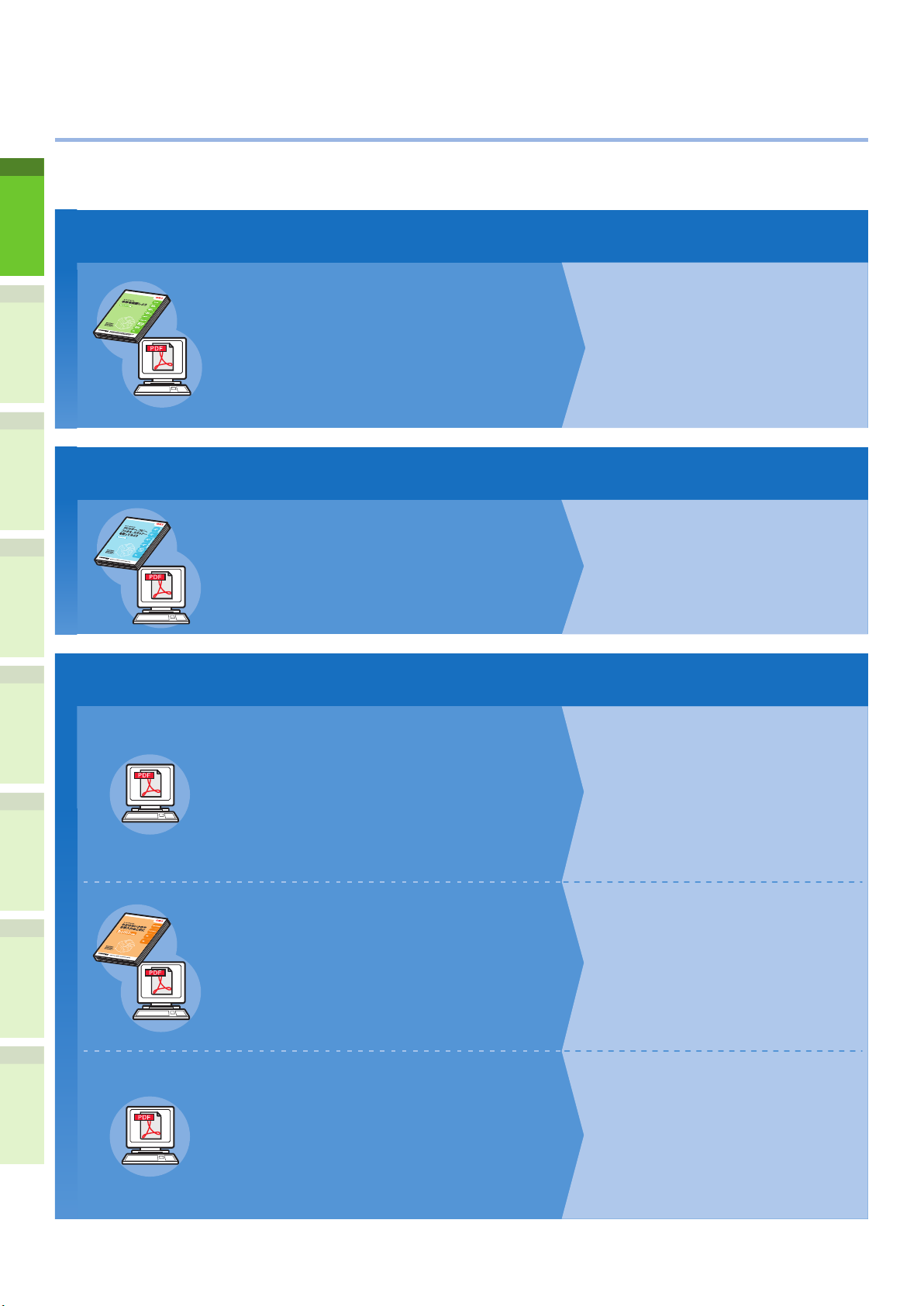
1
2
4
5
3
6
1
マニュアルの構成
本製品には以下のユーザーズマニュアルが付属しています。
電子のマニュアルは、ソフトウェア DVD-ROM に格納されています。
Step
最初にお読みください。
本機を設置する
設置編
本機を安全に使用するための注意事項を記載して
います。ご利用前に必ずお読みください。
また、本機の設置手順や用紙のセット方法など、
使用する前に必要な準備について説明しています。
Step
本機のセットアップが終了したあとにをお読みください。
2
本機、コピー機能、ファクス、スキャナーを使う
(本マニュアル)
基本操作編
各機能を使用するための設定と、基本的な使い方
について説明しています。
また、アドレス帳の登録方法についても説明して
います。
Step
必要に応じて、これらのガイドをお読みください。
3
本機を使いこなす
便利な機能/本体の設定編
集約や仕分けなど、各機能の便利な使い方を説明
しています。ジョブメモリー、カラー調整、ユーザー
認証、アクセス制御など、高度な機能についても
説明しています。操作パネルからの設定やネット
ワーク設定についても説明しています。本機の仕
様も記載しています。
•製品の確認
•本機を設置する
•電源を入れる/切る
•用紙について
•原稿について
•機器単体で動作を確認する
•印刷する
•コピーする
•ファクスする
•スキャンする
•本機で使用できるユーティリティー
ソフトウェア
•いろいろなプリントのしかた
•いろいろなコピーのしかた
•いいろいろなファクスのしかた
•いろいろなスキャンのしかた
•よく使う機能や設定の登録
•機器設定/レポート印刷
わからないときやお手入れのときに
困ったときには/日々のメンテナンス編
用紙や紙がつまったとき、エラーメッセージが表
示されたときなどの対処方法を説明しています。
消耗品やメンテナンスユニットの交換方法、また
清掃などの日常のお手入れについても説明してい
ます。
コンピューターから操作または設定する
ユーティリティーソフトウェア編
お使いのコンピューターで利用できるユーティリ
ティソフトについて説明しています。
•困ったときには
•メンテナンス
•ユーティリティーの一覧
•AddressBookViewerについて
•e-EilingBackup/RestoreUtility
について
•TWAINドライバ /FileDownloader
について
•RemoteScanDriverについて
•RemoteScanDriverについて
- 8 -
Page 9
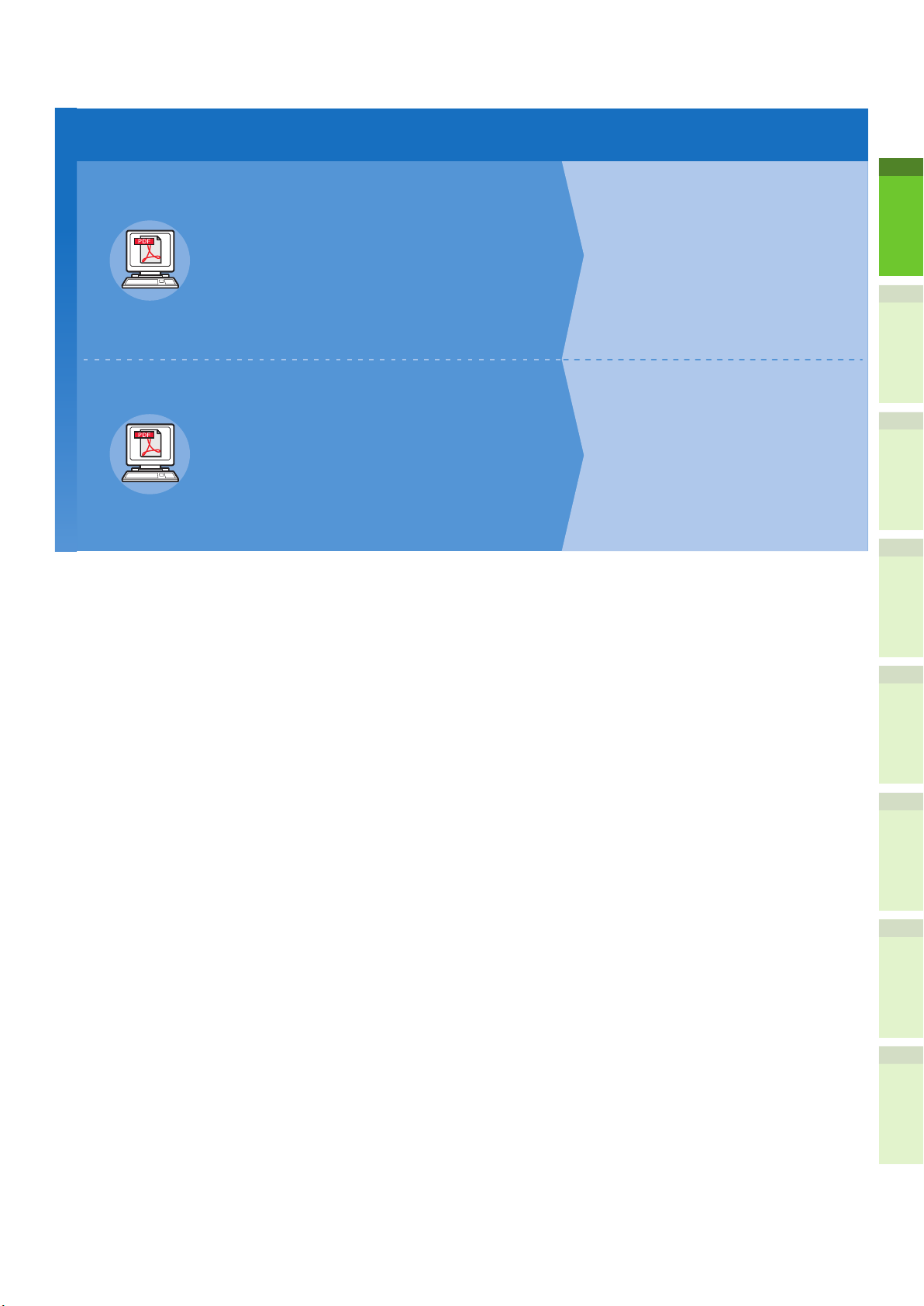
1
2
4
5
3
6
3
Step
必要に応じて、これらのガイドをお読みください。(続き)
TopAccessを使用する
TopAccess編
TopAccess の使用方法を説明します。
ファイリングボックスWebユーティリティを使用する
ファイリングボックス編
ファイリングボックスの使用方法を説明しています。
•概要
•[装置]タブ
•[ジョブ]タブ
•[ログ]タブ
•[登録]タブ
•[カウンタ]タブ
•[ユーザ管理]タブ
•[管理者]タブ
•[アカウント]タブ
•目的別設定方法
•機能の概要
•本機による操作
•ファイリングボックス
Web ユーティリティーの概要
•ユーザボックス/フォルダの管理
•文書の管理
•文書の編集
•システム管理
- 9 -
Page 10
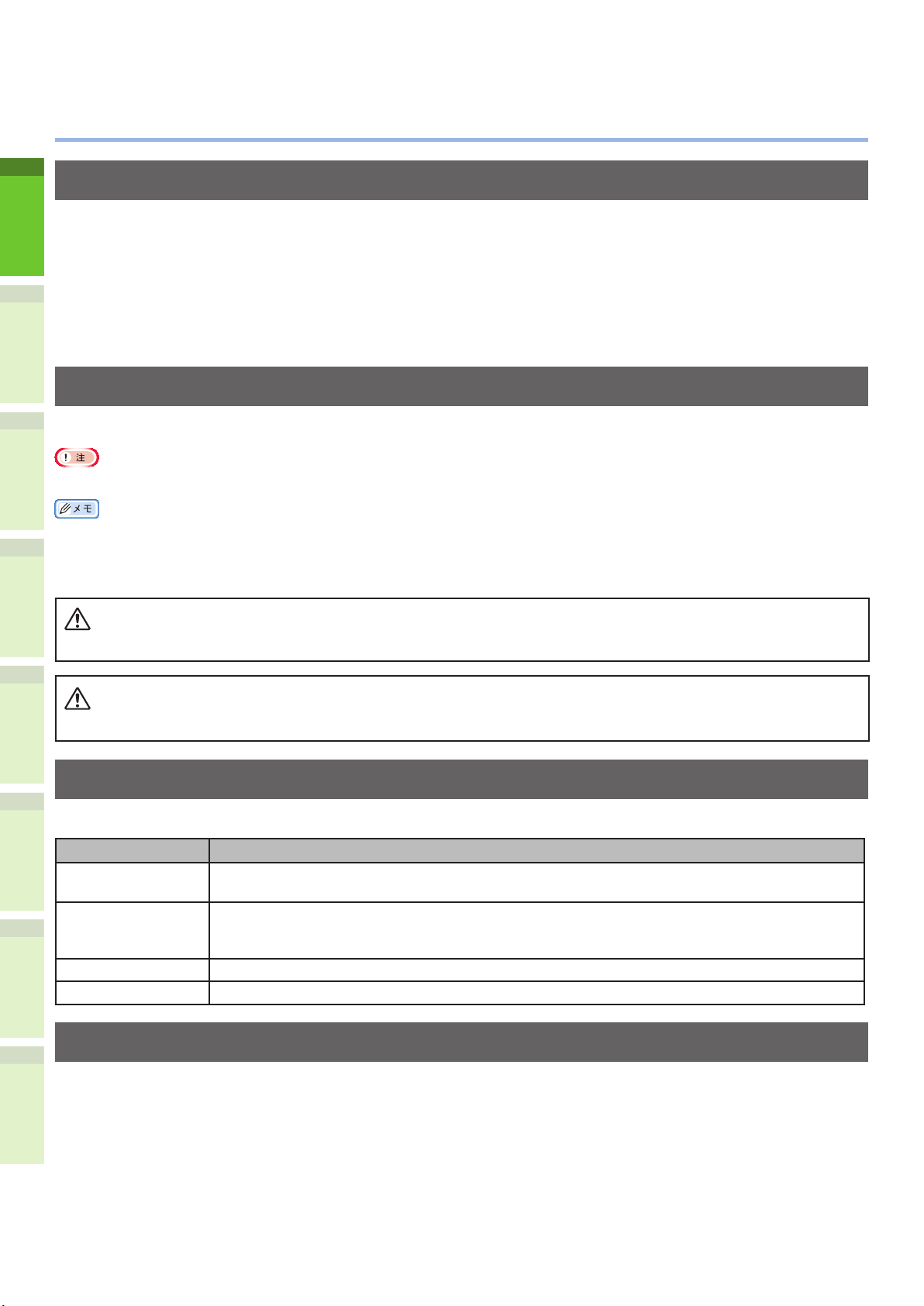
警告
注意
本機のマニュアルについて
本書の表記
本機に付属のマニュアルでは、特に記載のない限り、Windows の場合は Windows 7、Mac OS X の場合は Mac OS X 10.7、
装置は MC780dnl を例にしています。お使いの OS やモデルによって、本書の記載と異なることがあります。
管理者について
1
- 管理者:本機の設定を行う、および本機を操作する人。本機を複数の人が使用する場合、本機を管理する人が管
理者となります。
- ネットワーク管理者:コンピューターとネットワークを管理する人。
マーク
2
本機のマニュアルでは、以下のマークを使用します。
本機を正しく動作させるための注意や制限です。誤った操作をしないため、必ずお読みください。
本機を使用するときに知っておくと便利なことや参考になることです。お読みになることをお勧めします。
3
&
参照ページです。詳しい情報や関連する情報を知りたいときにお読みください。
この表示を無視して、誤った取り扱いをすると、人が死亡または重傷を負う可能性があることを示しています。
4
この表示を無視して、誤った取り扱いをすると、人が傷害を負う可能性があることを示しています。
本書の記号
5
本書では、以下の記号を使用しています。
記号 説明
[ ] 表示画面のメニュー名を示します。
コンピューターのメニュー、ウィンドウ、およびダイアログ名を示します。
[ ]
6
「 」 操作パネルのハードウェアボタンまたはコンピューターのキーボードのキーを示します。
[ ]ボタン・キー 操作パネルのハードウェアボタンまたはコンピューターのキーボードのキーを示します。
表示画面のメッセージおよび入力テキストを示します。
コンピューター上でのファイル名を示します。
参照先のタイトルを示します。
本書のイラスト
本書で使用されている装置のイラストは、お客様が実際に見ている装置とは異なる場合があります。
- 10 -
Page 11
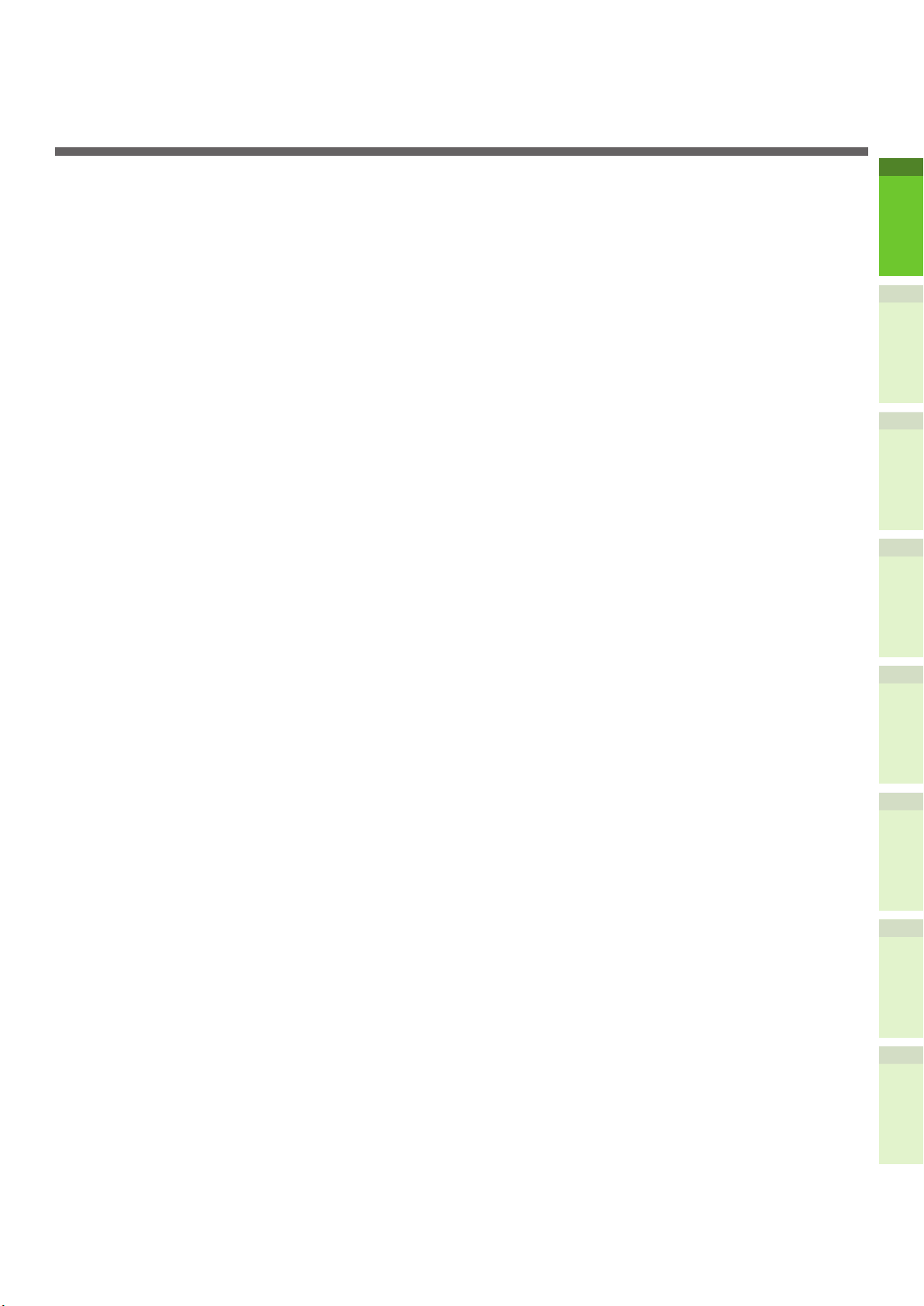
1
2
4
5
3
6
目次
はじめに ............................................................................................................................................ 2
本機に付属のマニュアルについて ...........................................................................................................................................2
マニュアルの版権について .......................................................................................................................................................2
商標について ..............................................................................................................................................................................2
本機に搭載のソフトウェアについて .......................................................................................................................................3
紙幣、有価証券などの印刷について .......................................................................................................................................4
電波障害防止について ...............................................................................................................................................................4
高調波規制について ..................................................................................................................................................................4
本製品を日本国外へ持ち出す場合の注意 ................................................................................................................................4
VOC(揮発性有機化合物)の放散 ..........................................................................................................................................4
使用許諾契約 .................................................................................................................................... 5
安全にお使いいただくために ......................................................................................................... 7
安全上の注意表示 ......................................................................................................................................................................7
一般的な注意 ..............................................................................................................................................................................7
マニュアルの構成............................................................................................................................. 8
本機のマニュアルについて .......................................................................................................... 10
本書の表記 ................................................................................................................................................................ 10
マーク........................................................................................................................................................................ 10
本書の記号 ................................................................................................................................................................ 10
本書のイラスト ........................................................................................................................................................ 10
1 製品の確認 .............................................................................................................. 15
各部の名称および機能 .................................................................................................................. 16
装置 ........................................................................................................................................................................... 16
部品およびオプション............................................................................................................................................. 19
操作パネル ................................................................................................................................................................ 20
操作パネルの角度を調整する ................................................................................................................................................21
タッチパネルについて .................................................................................................................. 22
タッチパネルディスプレイの説明 ......................................................................................................................... 22
表示メッセージ .......................................................................................................................................................................22
タッチボタン ...........................................................................................................................................................................23
タッチパネルのコントラストを調整する .............................................................................................................................23
同時機能(多重動作) .............................................................................................................................................. 23
文字入力の設定 ........................................................................................................................................................ 24
製品の確認 ..................................................................................................................................... 25
- 11 -
Page 12
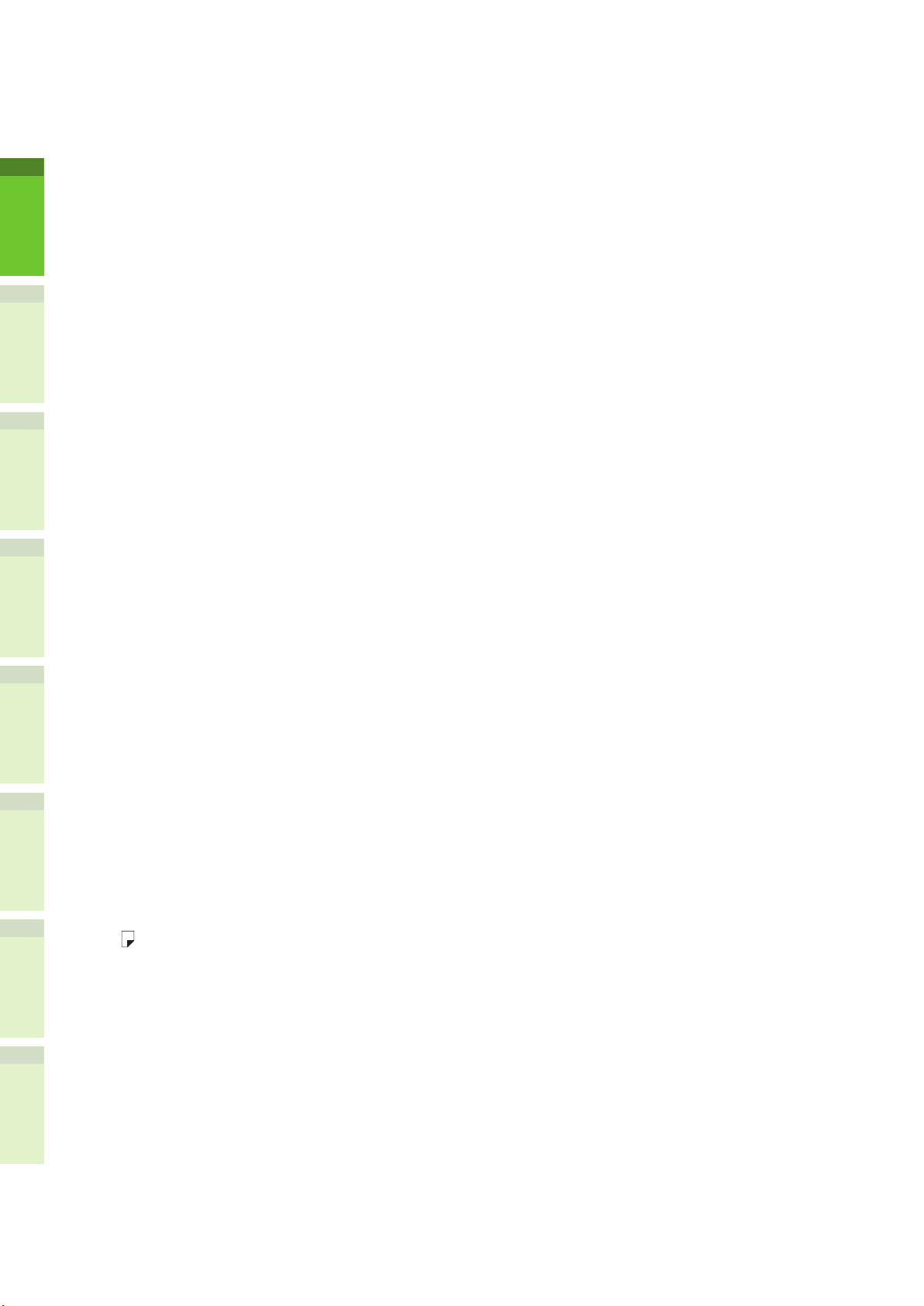
1
2
4
5
3
6
2 本機を設置する ....................................................................................................... 27
設置条件 ......................................................................................................................................... 28
梱包箱から本機を取り出し、設置する ....................................................................................... 31
増設トレイユニットを取り付ける .............................................................................................. 35
Windows にプリンタードライバをセットアップする ....................................................................................... 39
デバイスの設定 .......................................................................................................................................................................39
部門コードを設定する ............................................................................................................................................................40
Windows 用 PPD ファイルをコピーする ..........................................................................................................................41
Mac OS X にプリンタードライバーをセットアップする ................................................................................. 42
Mac OS X にプリンタードライバーを設定する ...............................................................................................................42
ケーブルを接続する ...................................................................................................................... 46
ネットワークケーブルを接続する ......................................................................................................................... 46
USB ケーブルを接続する ......................................................................................................................................46
電話線ケーブルを接続する ..................................................................................................................................... 47
3 電源を入れる / 切る ............................................................................................... 49
電源についての注意 ...................................................................................................................... 50
電源を入れる ................................................................................................................................. 51
電源スイッチが OFF の場合 ................................................................................................................................... 51
電源スイッチが ON の場合 .................................................................................................................................... 51
電源を切る ..................................................................................................................................... 52
本機を使用していない時の消費電力を節約する(節電モード) .............................................. 53
4 用紙について ........................................................................................................... 55
用紙について ................................................................................................................................. 56
用紙の幅と長さ ........................................................................................................................................................ 56
使用できる用紙 ........................................................................................................................................................ 57
用紙種類ごとに選択できる給紙方法と排出方法 .................................................................................................. 61
用紙の印刷可能領域 ................................................................................................................................................ 63
使用できない用紙 .................................................................................................................................................... 63
記号について ....................................................................................................................................................... 64
用紙の保管 ................................................................................................................................................................ 64
用紙のセットしかた ...................................................................................................................... 65
用紙トレイに用紙をセットする ............................................................................................................................. 65
用紙サイズダイヤルを設定する ............................................................................................................................. 66
マルチパーパストレイ(MP トレイ)を使う ...................................................................................................... 67
用紙トレイを設定する............................................................................................................................................. 70
A4、B5、A5 以外のサイズを登録する .............................................................................................................. 71
自動トレイ切替について(自動トレイ切替機能) ................................................................................................ 72
用紙の排出 ..................................................................................................................................... 73
フェイスダウンスタッカーを使う ......................................................................................................................... 73
- 12 -
Page 13
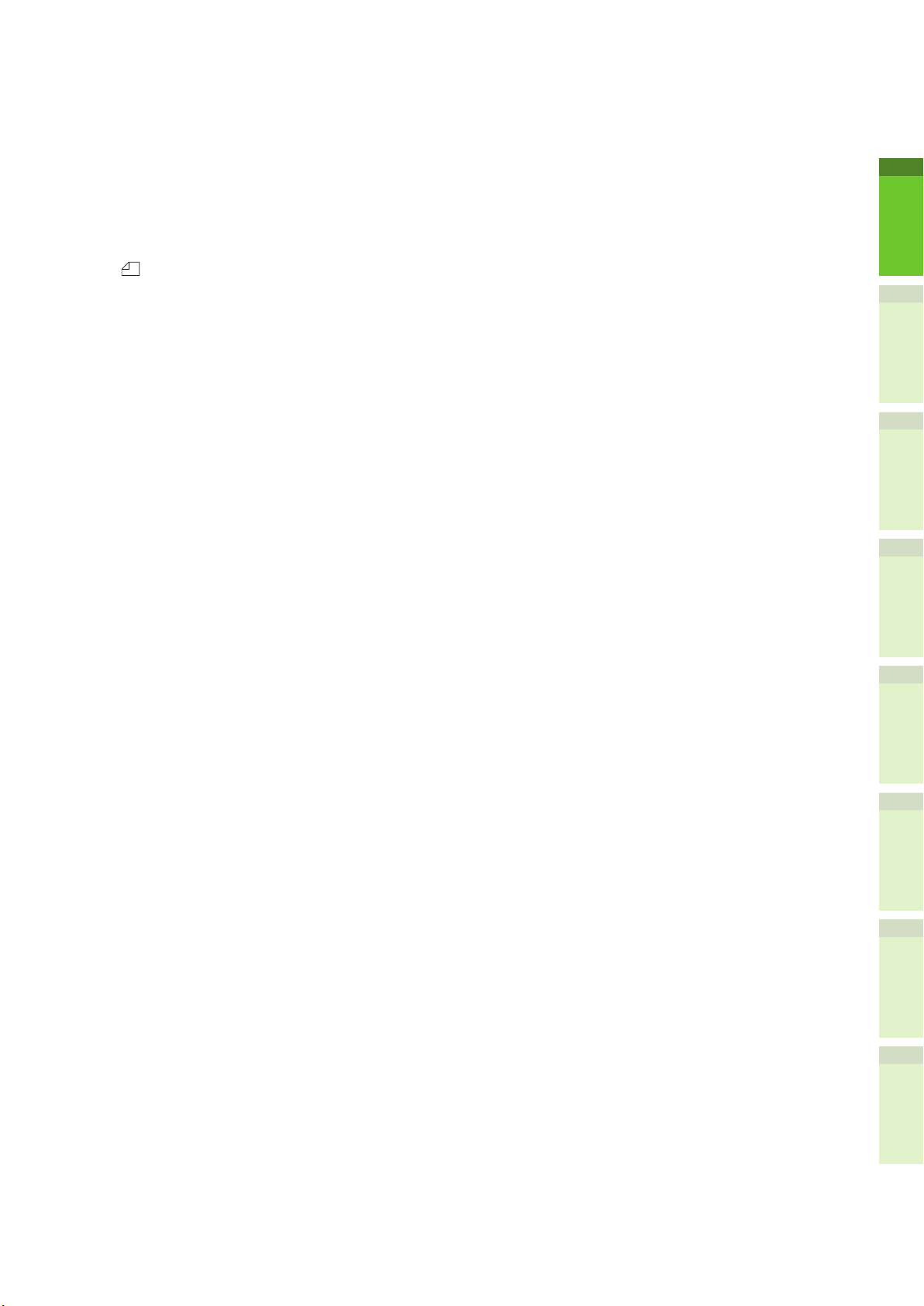
1
2
4
5
3
6
フェイスアップスタッカーを使う ......................................................................................................................... 73
5 原稿について ........................................................................................................... 75
原稿について ................................................................................................................................. 76
原稿の条件 ................................................................................................................................................................ 76
原稿の読み取り範囲 ................................................................................................................................................ 77
記号について ...................................................................................................................................................... 77
原稿の幅と長さ ........................................................................................................................................................ 78
セットできる原稿サイズ ......................................................................................................................................... 78
原稿をセットする.......................................................................................................................... 80
原稿をセットする .................................................................................................................................................... 80
サイズが異なる原稿をセットする(ミックス原稿) ............................................................................................ 81
6 機器単体で動作を確認する ................................................................................... 83
テスト印刷をする.......................................................................................................................... 84
コピー動作を確認する .................................................................................................................. 85
索 引 .............................................................................................................................. 87
- 13 -
Page 14
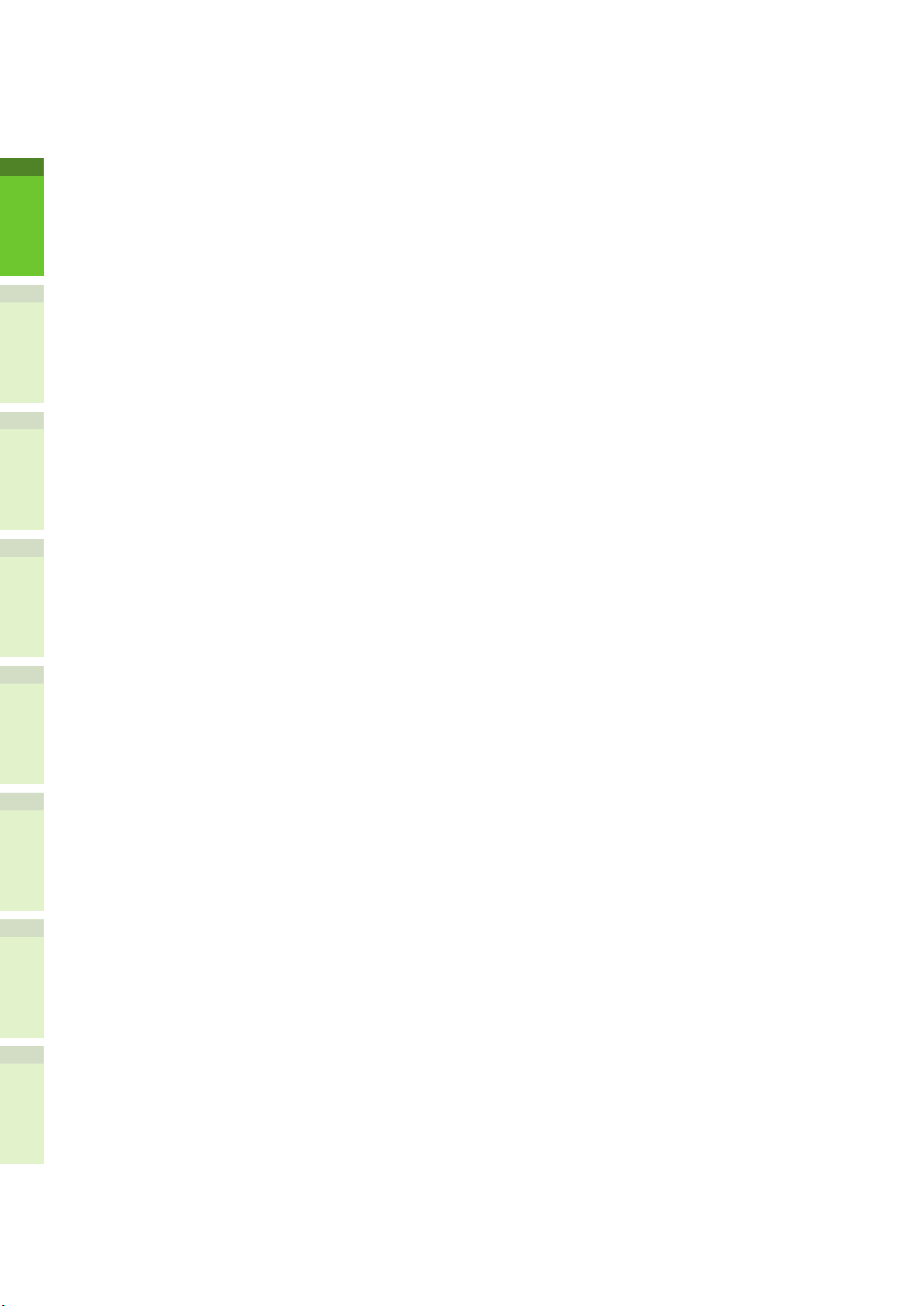
1
2
4
5
3
6
- 14 -
Page 15
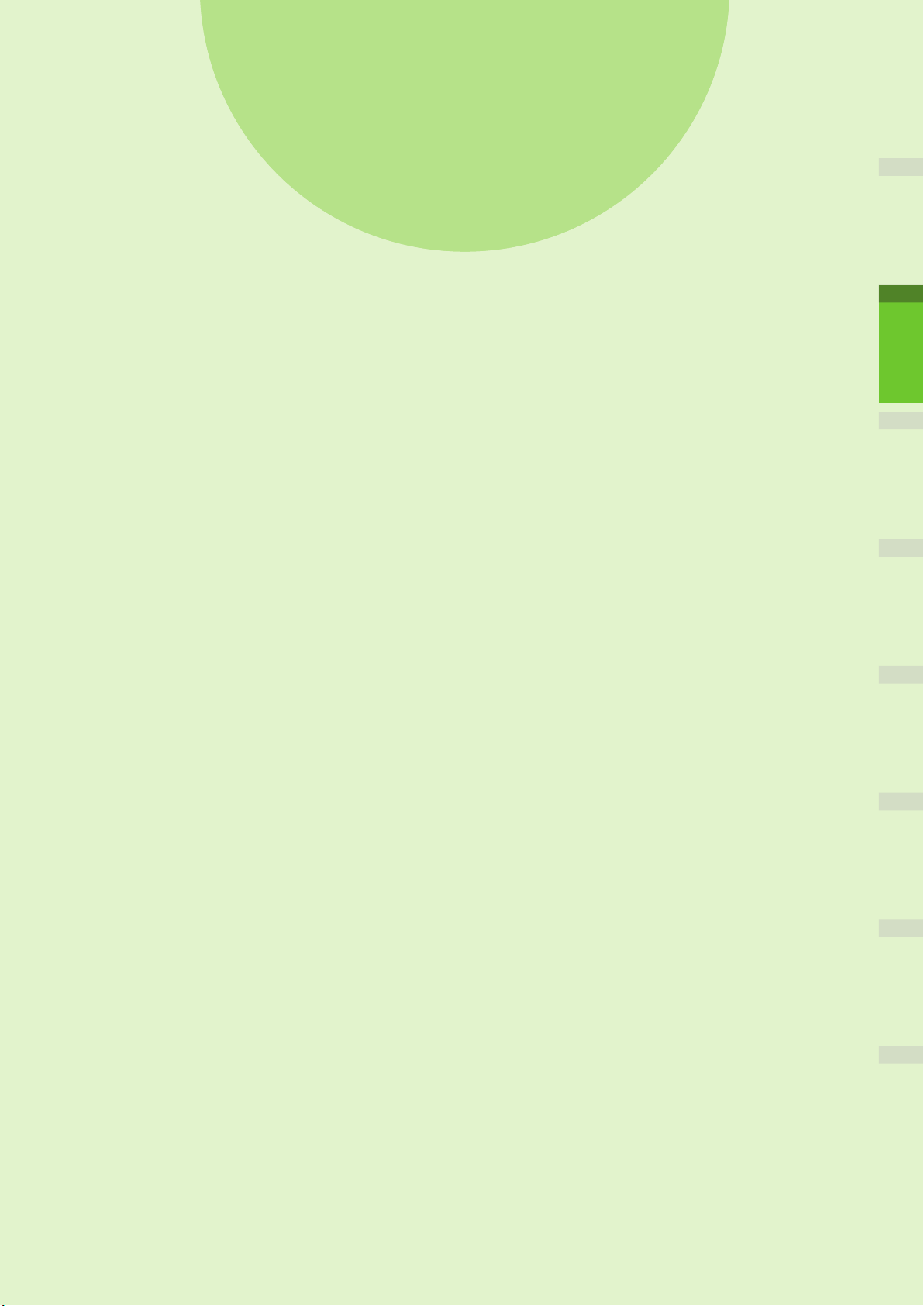
1
製品の確認
各部の名称および機能………………………………………… 16
1
タッチパネルについて………………………………………… 22
製品の確認……………………………………………………… 25
2
3
4
5
6
Page 16
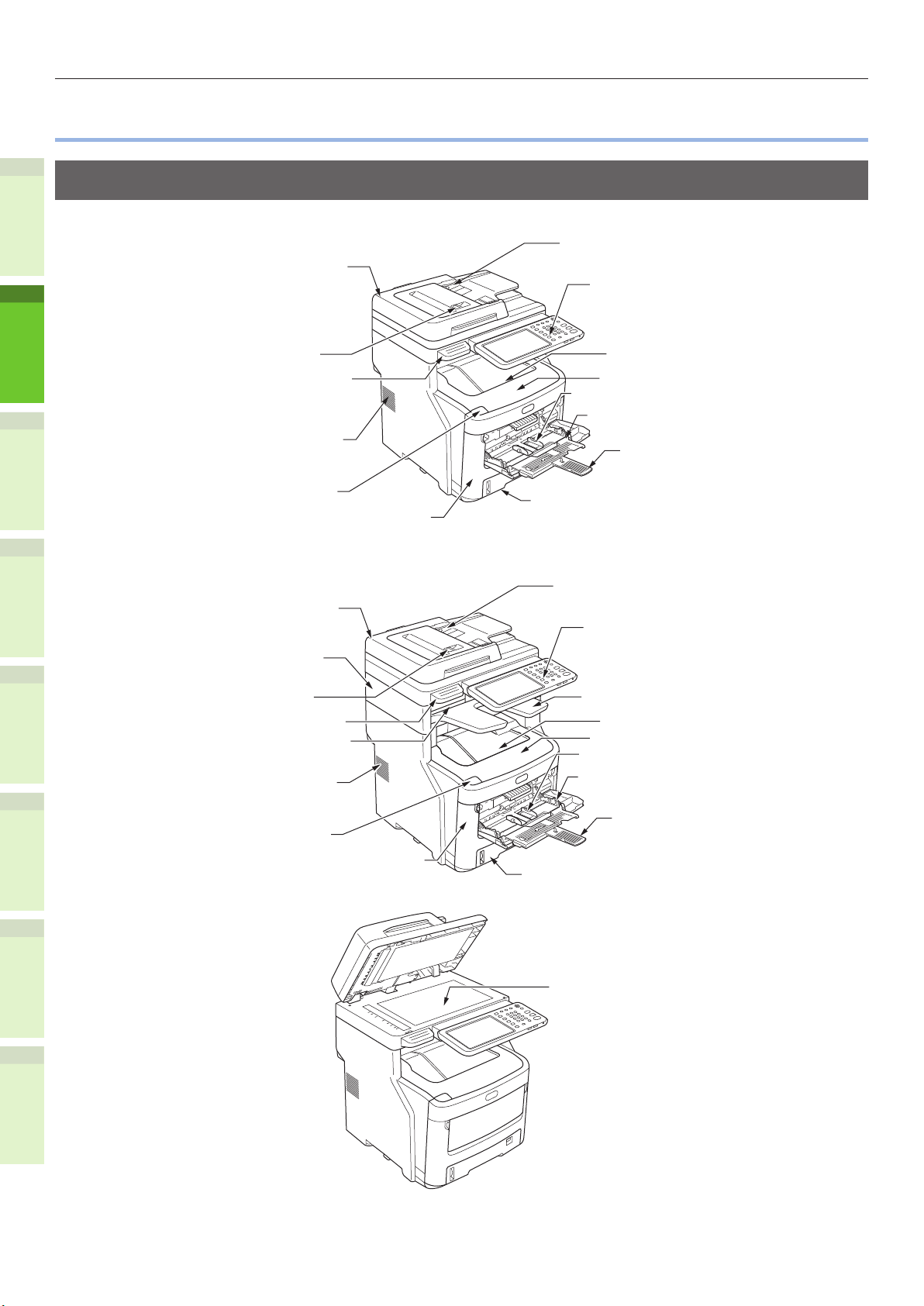
各部の名称および機能
各部の名称および機能
装置
MC780dnl の場合
1
原 稿ガイド
スキャナ 部
操作パネル
2
3
MC780dnf の場合
4
5
RADF(自動両面原稿送り装置)
カバーオープンレバー
内 蔵フィニッシャ
( イン ナ ーフィニッシャ)
RADF(自動両面原稿送り装置)
カバーオープンレバー
トップ カバ ー
オープンボタン
ハ ンド ル
トップ カバ ー
オープンボタン
スキャナ 部
ハ ンド ル
アッパーカバー
通気口
通気口
フェイスダウンスタッカー
トップ カバ ー
手 差し ガ イド
M Pト レ イ
(マルチパーパストレイ、手差し)
用紙サポーター
用 紙ト レ イ 1
フ ロ ント カ バ ー
原 稿ガイド
操作パネル
排 紙ト レ イ
フェイスダウンスタッカー
トップ カバ ー
手 差し ガ イド
M Pト レ イ
(マルチパーパストレイ、手差し)
用紙サポーター
フ ロ ント カ バ ー
用 紙ト レ イ 1
6
ガラス面
- 16 -
Page 17
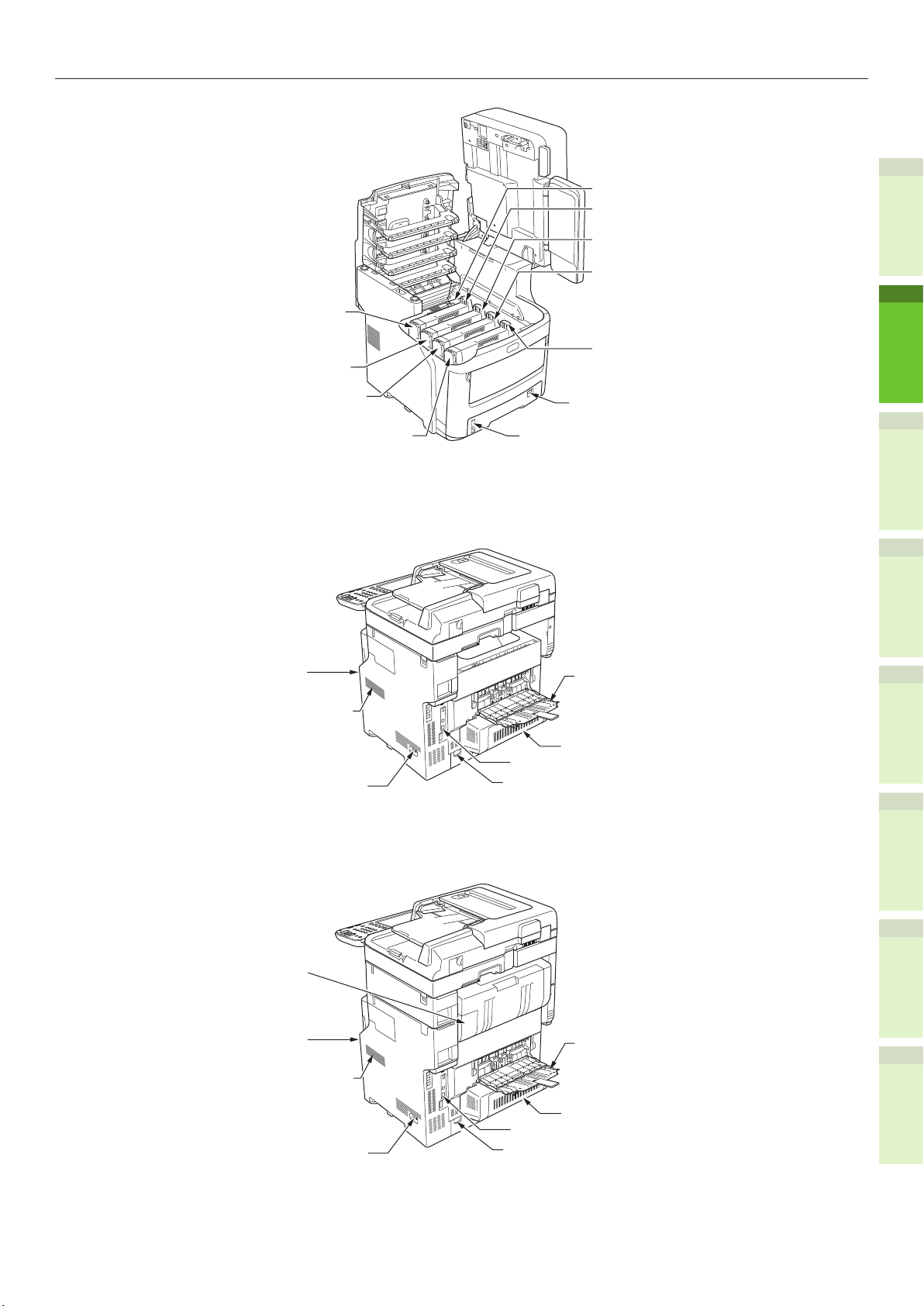
イ メ ー ジド ラ ム カ ートリッ ジ
(C シアン(青色))
イ メ ー ジド ラ ム カ ートリッ ジ
(M マゼンタ(赤色))
イ メ ー ジド ラ ム カ ートリッ ジ
(Y イエロー(黄色))
イ メ ー ジド ラ ム カ ートリッ ジ
(K ブラック(黒色))
用紙サイズダイヤル
用紙残量表示
定着器ユニット
トナーカートリッジ
(C シアン(青色))
トナーカートリッジ
(M マゼンタ(赤色))
トナーカートリッジ
(Y イエロー(黄色))
トナーカートリッジ
(K ブラック(黒色))
各部の名称および機能
1
2
MC780dnl の場合
MC780dnf の場合
USBポート
インラインステイプラ
通気口
電 源スイッチ
フェイスアップ スタッカ ー
両面印刷ユニット
インターフェース部
電源コネクター
3
4
5
6
USBポート
通気口
電 源スイッチ
フェイスアップ スタッカ ー
両面印刷ユニット
インターフェース部
電源コネクター
- 17 -
Page 18
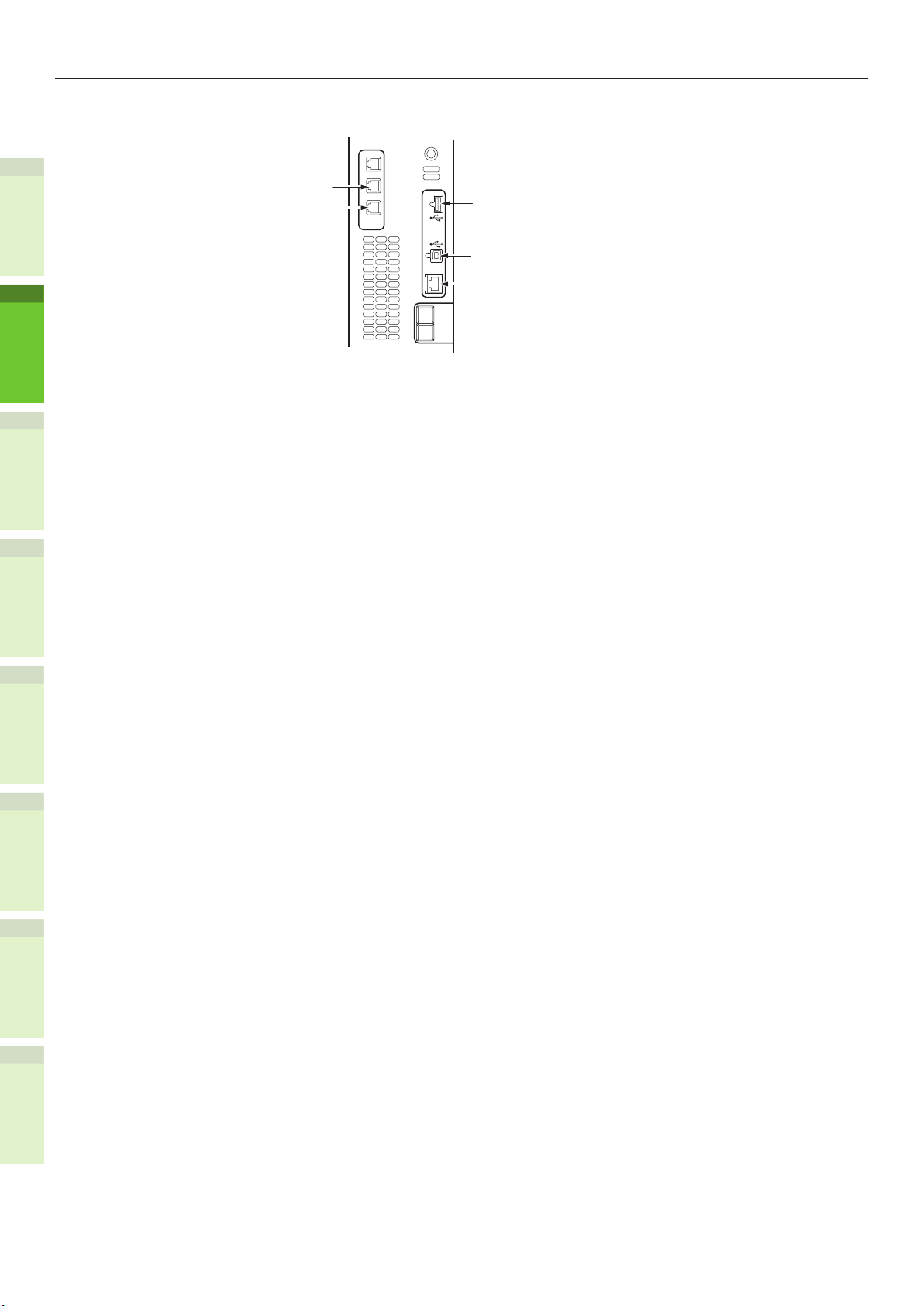
各部の名称および機能
1
2
4
5
3
6
<インターフェース部>
TELコネクター
LINEコネクター
HANDSET
TEL
LINE
ACC
USBインターフェースコネクター
LINE
ネットワークインターフェースコネクター
(1000/100/10BASE)
COIN
- 18 -
Page 19
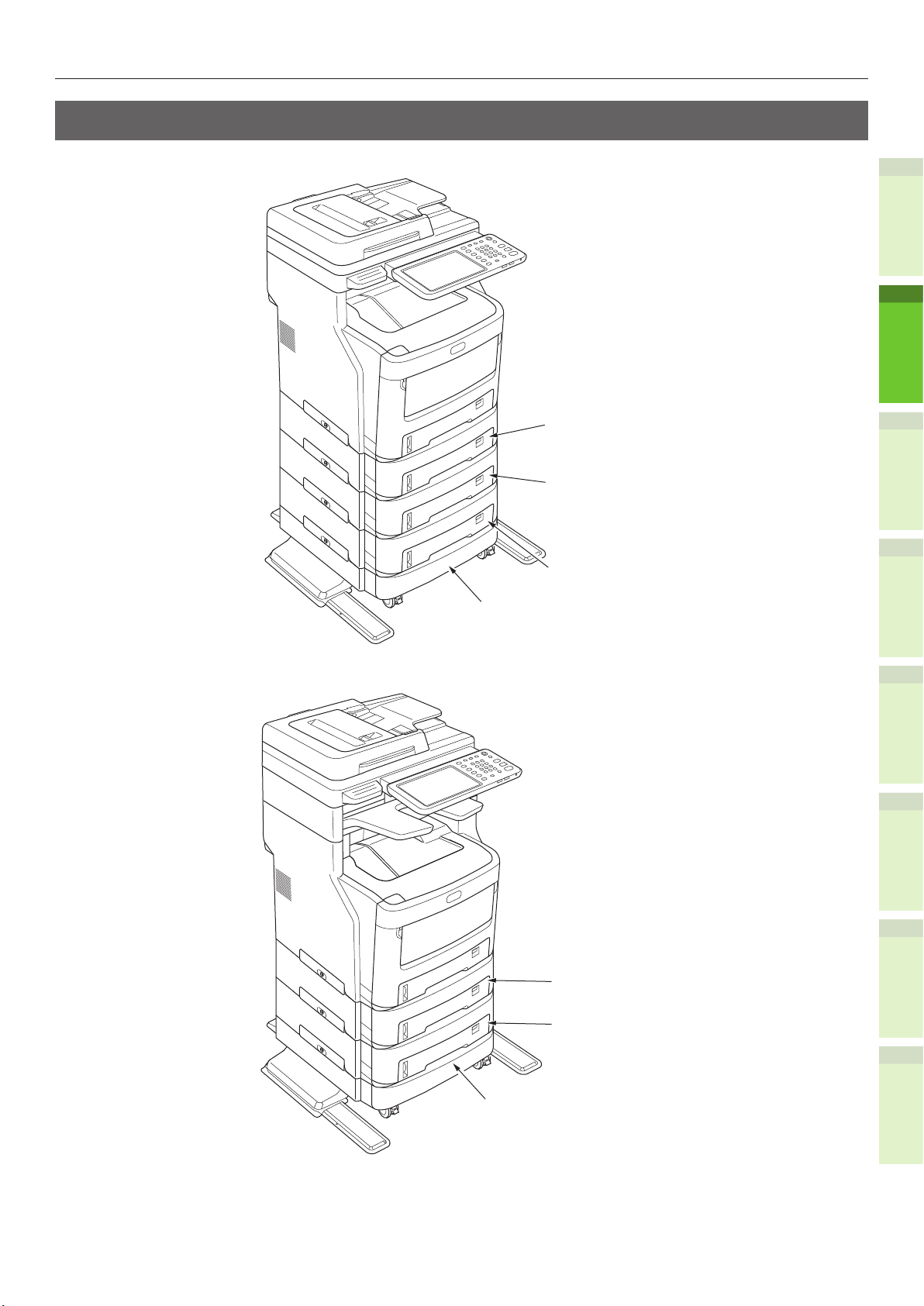
部品およびオプション
MC780dnl の場合
各部の名称および機能
1
MC780dnf の場合
キャスタ付専用台
用 紙ト レ イ 2
用 紙ト レ イ 3
用 紙ト レ イ 4
2
3
4
5
キャスタ付専用台
- 19 -
6
用 紙ト レ イ 2
用 紙ト レ イ 3
Page 20
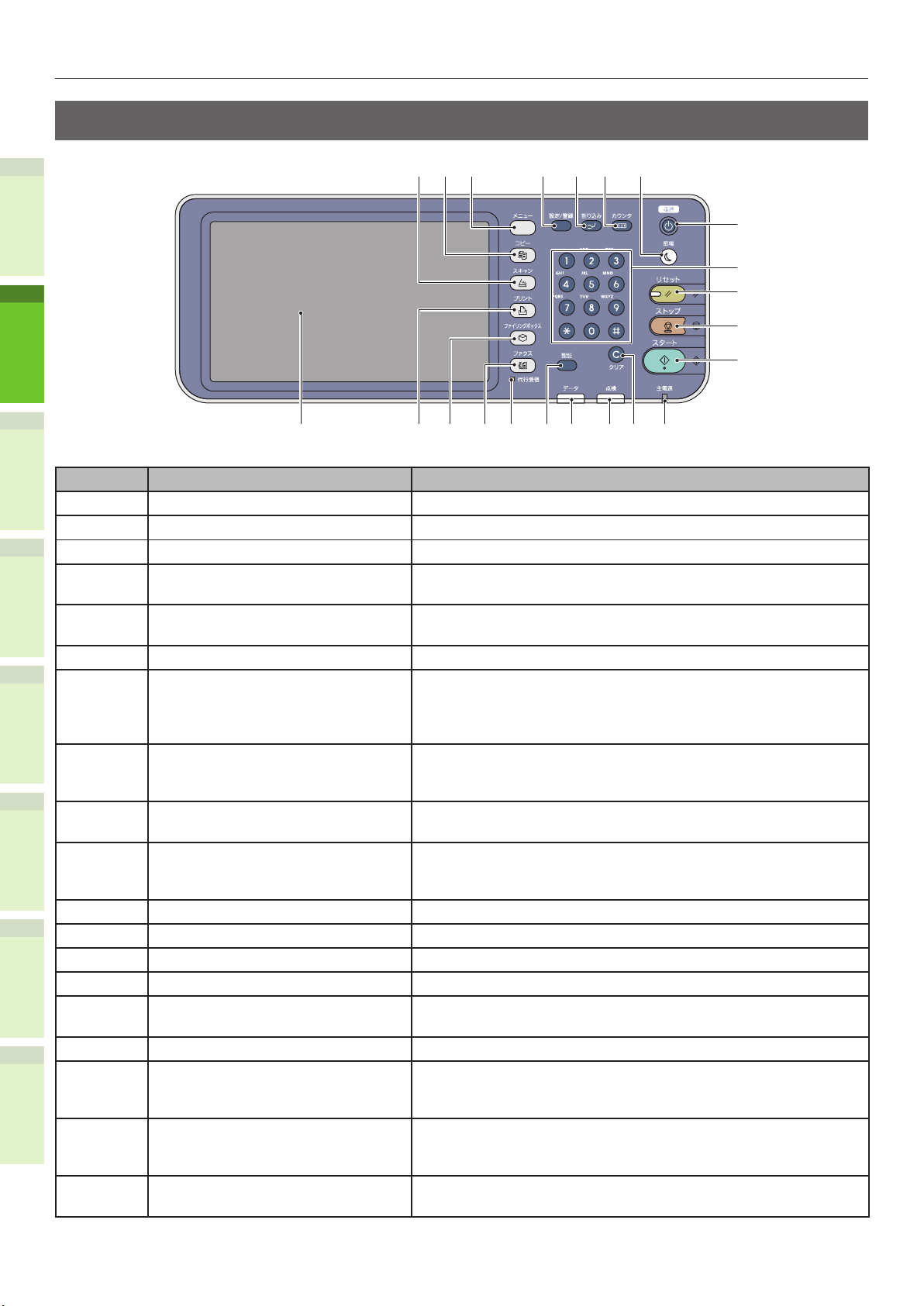
各部の名称および機能
1
2
4
5
3
6
操作パネル
21
3
22
21 20 19
7654
8
9
10
11
12
1415 131618 17
番号 名称 機能
1 [スキャン]ボタン スキャン機能を使用するときに押します。
2 [コピー]ボタン コピー機能を使用するときに押します。
3 [メニュー]ボタン 頻繁に使用するテンプレートを表示するときに押します。
4 [設定 / 登録]ボタン 初期設定の変更を含め、トレイの用紙サイズ、または用紙の種類設定、
コピー、スキャン、ファクス設定の登録するときに押します。
5 [割り込み]ボタン 印刷処理を中断し、コピーを行うときにこのボタンを押します。中断し
た印刷ジョブは、このボタンを再度押すと再開します。
6 [カウンタ]ボタン カウンターを表示するときに押します。
7 [節電]ボタン 本機を節電モードにするときに押します。本機が節電モード (パワーセー
ブモード、スリープモード)に入っていると、このボタンのランプが緑
色に点灯します。このボタンのランプが点灯しているときにボタンを押
すと、本機は通常のスタンバイモードに復帰します。
8 [電源]ボタン 本機の電源を入れたり、切ったり(シャットダウン)するときに押しま
す。また、本機が節電モード(スーパースリープモード)に入っている
際に、ボタンを押すと、本機は通常のスタンバイモードに復帰します。
9 テンキー コピー部数、電話番号またはパスワードなどの数字を入力するときに押
します。
10 [リセット]ボタン このボタンを押すと、選択した機能すべてがクリアーされ、初期設定に
戻ります。初期設定が操作パネルで変更されて、コピー、スキャン、ファ
クスなどを行うと、このボタンのランプ(オレンジ色)が点滅します。
11 [ストップ]ボタン 処理中のスキャンおよびコピー操作を停止するときに押します。
12 [スタート]ボタン コピー、スキャン、ファクス操作開始するときに押します。
13 主電源ランプ 主電源スイッチが ON のときにこの緑色のランプが点灯します。
14 [クリア]ボタン コピーセット部数など、入力した数字を修正するときに押します。
15 点検ランプ エラーが起こったり、何らかの対応が必要なときにこのオレンジ色のラ
ンプが点灯します。
16 データ受信ランプ 印刷データなどのデータを受信中にこの青色のランプが点灯します。
17 [認証]ボタン 部門コードやユーザー情報を送信したときにこのボタンを使います。コ
ピーなどの後にこのボタンを押すと、次のユーザーは部門コードやユー
ザー情報を入力する必要があります。
18 代行受信ランプ ファクスデータ受信やファクス通信状態の場合にこの緑のランプが点灯
します。この装置は、これらのランプが点灯していても操作することが
できます。
19 [ファクス]ボタン ファクスまたはインターネットファクス機能を使用するときに押しま
す。
- 20 -
Page 21
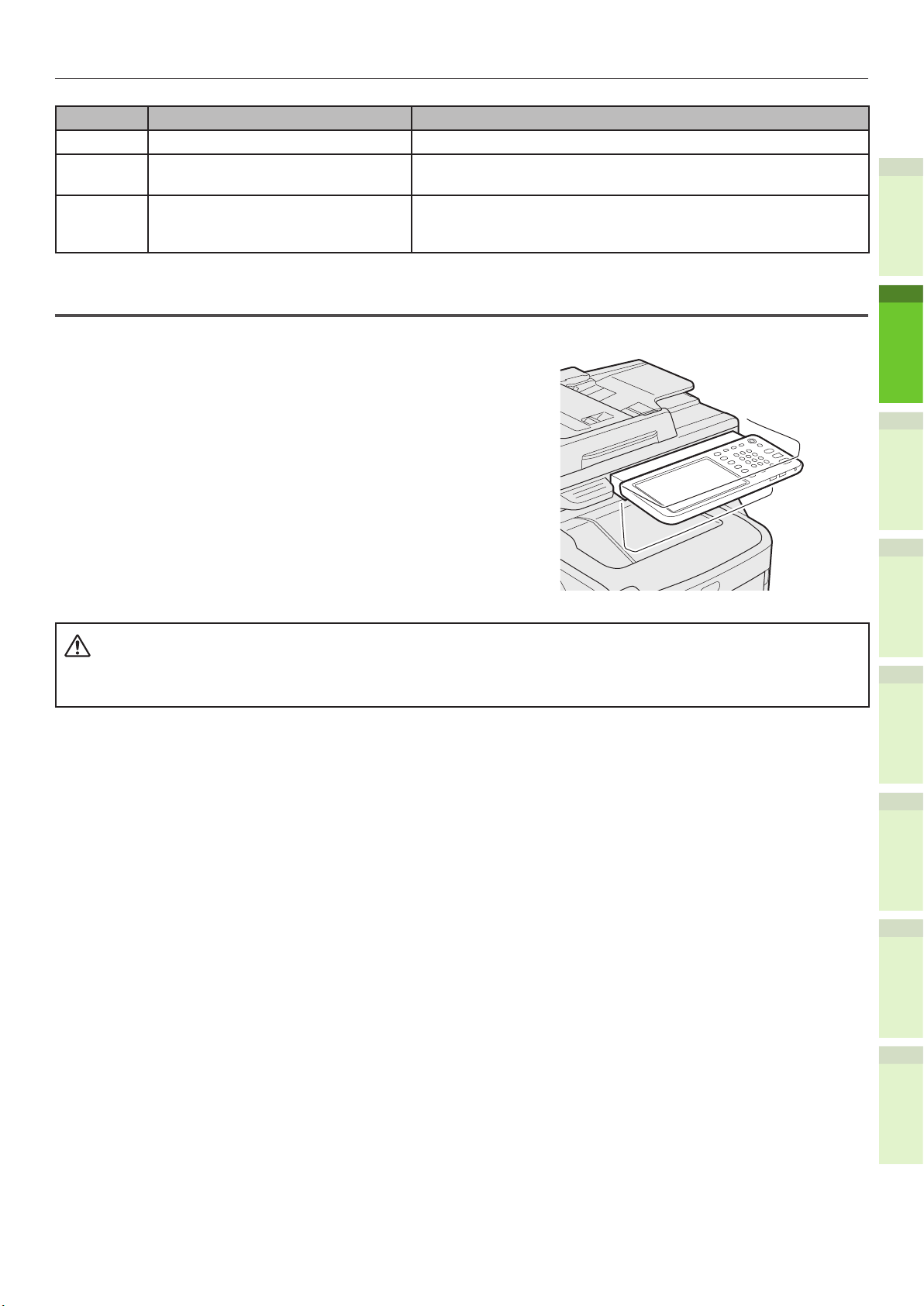
各部の名称および機能
注意
番号 名称 機能
20 [ファイリングボックス]ボタン 保存された画像データを使用するときに押します。
21 [プリント]ボタン 本機において、プライベート印刷などの印刷機能を使用するときに押し
ます。
22 タッチパネル このパネルを使用して、コピー、スキャン、ファクス機能などの様々な
設定を行なってください。このパネルは、用紙切れや給紙エラーが起こっ
た際にメッセージも表示します。
操作パネルの角度を調整する
操作パネルの角度は、下記の範囲で調整可能です。
MC780dnl の場合:7 ~ 40 度
MC780dnf の場合:調整できません。(固定)*
* 操作パネルを無理に力を入れて押すと、装置が
破損する場合があります。
操作パネルの角度を変更する場合は、本機と操作パネルの間の隙間に手を挟まないよう気を付けてください。ケ
ガをするおそれがあります。
1
2
3
4
5
6
- 21 -
Page 22
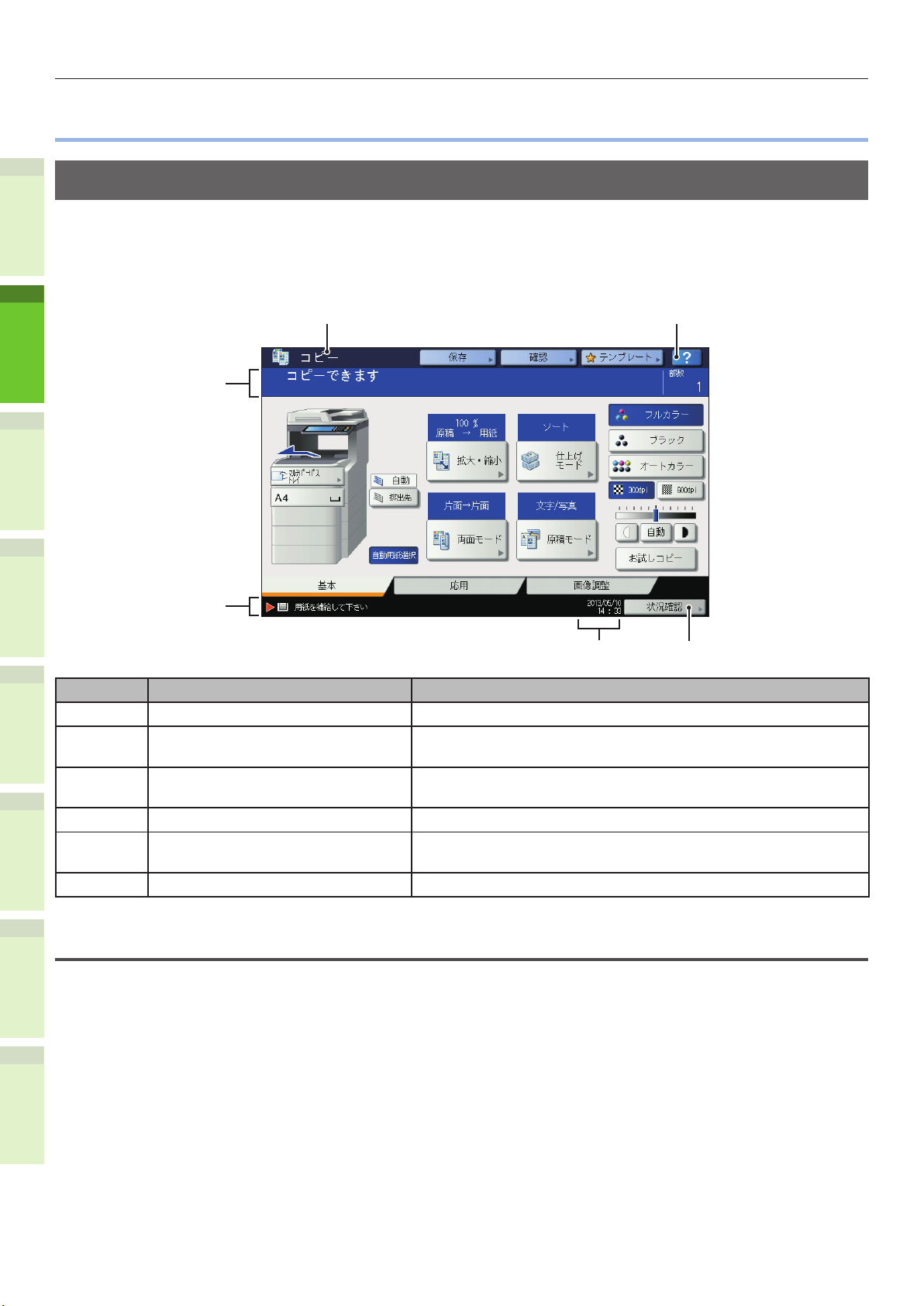
タッチパネルについて
1
2
4
5
3
6
5
6
1
4
2
3
タッチパネルについて
タッチパネルディスプレイの説明
電源を入れると、タッチパネルにコピー機能の基本メニューが表示されます。本機の状態もメッセージやイラストと
共にタッチパネルに表示されます。
電源投入時に表示されるメニューは、コピー以外の機能のメニュー、例えばファクス機能などに変更することができ
ます。
番号 名称 機能
1 機能表示 コピーやファクスなど、現在選択されている機能が表示されます。
2 [?](ヘルプ)ボタン 各機能やタッチパネルのボタンの説明を見るには、このボタンを使用し
ます。
3 [状況確認]ボタン コピー、ファクス、スキャンまたは印刷ジョブの処理状態を表示します。
過去に行った操作の履歴を見ることもできます。
4 日時 現在の日時が表示されます。
5 アラートメッセージ表示エリア トナーカートリッジを交換しなければならないなどのアラートメッセー
ジを表示します。
6 メッセージ表示エリア 各操作や現在の状態の説明が表示されます。
表示メッセージ
以下の情報が、タッチパネルに表示されます。
本機の状態
操作指示
注意メッセージ
倍率
コピー部数
選択したトレイの用紙サイズ
日付および時刻
- 22 -
Page 23
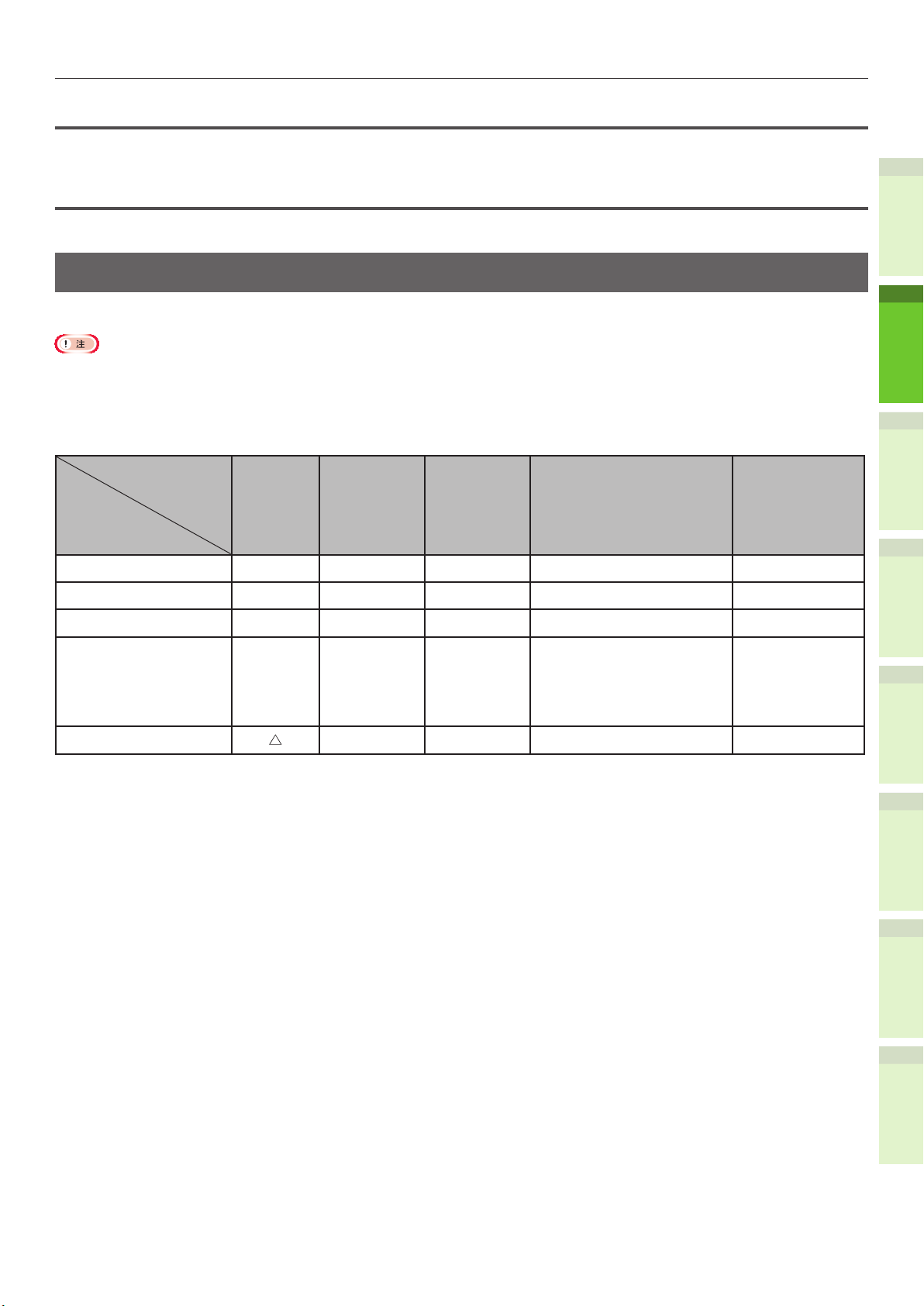
タッチパネルについて
1
2
4
5
3
6
タッチボタン
タッチパネルのボタンを軽く押して、さまざまな機能を設定します。
タッチパネルのコントラストを調整する
操作パネルの[設定 / 登録]ボタンを押して設定メニューに入り、タッチパネルのコントラストを設定できます。
同時機能(多重動作)
本機は、いくつかの動作を同時に行うことができます。詳しくは、以下の表を参照してください。
原稿の読み取り中は、操作パネルを使用できません。
多重動作中は、個々の動作の性能が低下することがあります。
メモリーの空き容量が少ない場合など、ご使用の状況によっては、多重動作ができないこともあります。
: 動作します × : 動作しません
次の動作
最初の動作
コピー ×
ファクス送信
ファクス受信
スキャン TO 共有フォル
ダ / スキャン TO E メー
ル / スキャン TO ファイ
リングボックス / スキャン
TO USB メモリ
コンピューターから印刷
コピー ファクス送信 ファクス受信
1
×*
∆
:[割り込み]ボタンを押すとコピーできます。
スキャン TO 共有フォル
ダ / スキャン TO E メール
/ スキャン TO ファイリン
グボックス / スキャン TO
USB メモリ
×
×
3
*
3
*
2
*
2
*
コンピューター
から印刷
3
*
3
*
3
*
*1 受信したファクスの印刷が始まらない限りコピーできます。
*2 第 1 動作が通信中であれば、第 1 操作が完了するまで、第 2 操作は一時停止されます。
*3 第 1 操作の印刷が完了すると、第 2 操作の印刷を開始します。
- 23 -
Page 24
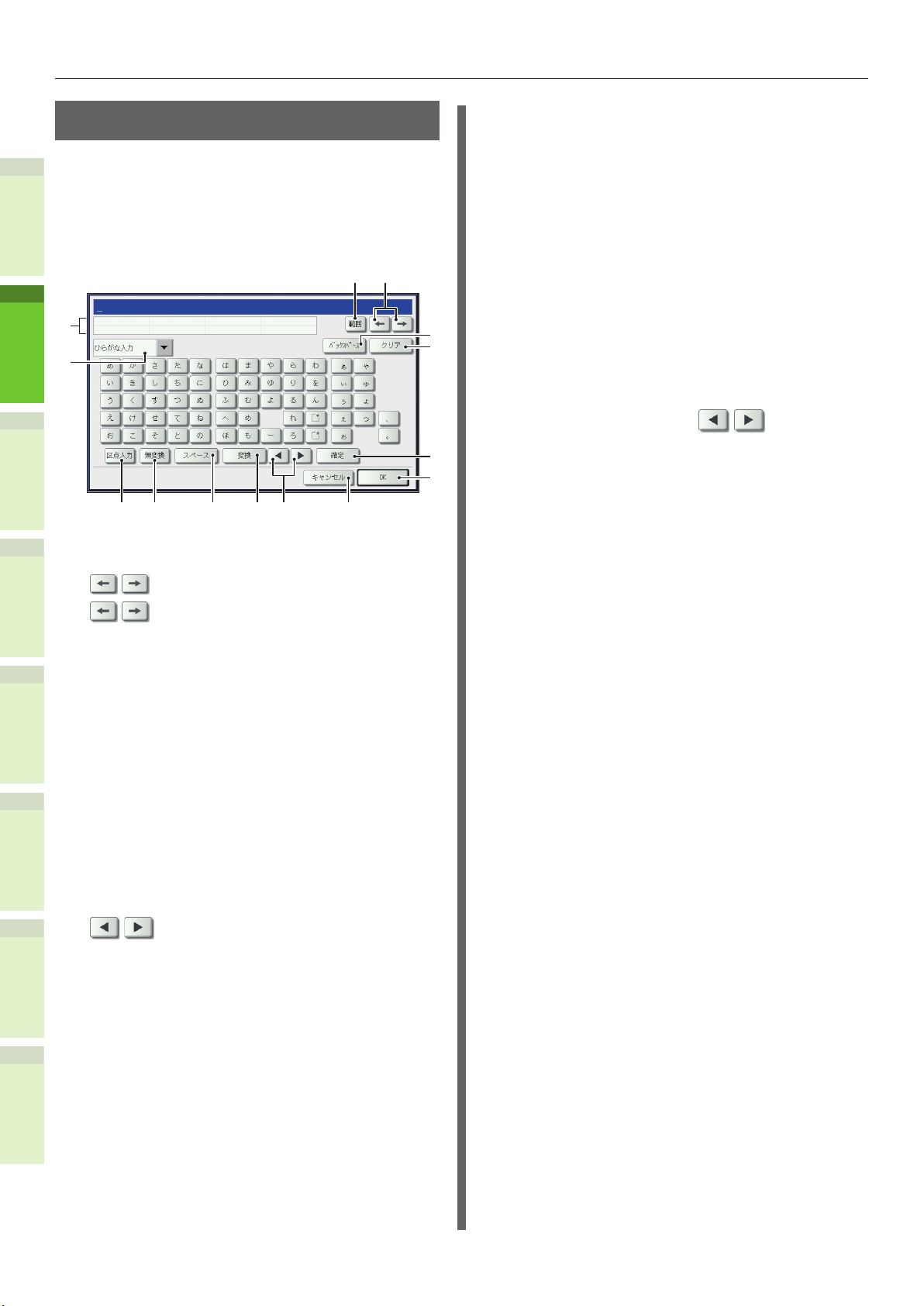
タッチパネルについて
1
2
4
5
3
6
3
5
12
789101112
4
13
6
14
文字入力の設定
スキャンやファイリングボックスなど、文字を入力す
る必要がある場合、以下のメニューが表示されます。
タッチパネルのボタンを使用して、文字を入力します。
文字を入力したら、[OK]を押します。メニューが変
わります。
[範囲]ボタン
1.
変換候補が表示されているときに[範囲]ボタンを押し、
ボタンを押して、文節の区切りを変更します。
2.
3.
4.
ボタン
カーソルを左右に移動します。
[バックスペース]ボタン
カーソルの前の文字を 1 文字ずつ削除します。
[クリア]ボタン
入力した文字をすべて削除します。
[区点入力]ボタン
12.
文字入力モードに切り替えます。文字入力モードで使え
る文字と、区点コードの入力方法については、以下の参
照先をご覧ください。
&
便利な機能 / 本体の設定編
入力モード切り替えプルダウンメニュー
13.
入力モードを以下の 5 つから選択し、切り替えます。
・ローマ字入力モード
・ひらがな入力モード
・カタカナ入力モード
・英字入力モード
・記号入力モード
変換候補表示エリア
14.
ローマ字入力モードまたはひらがな入力モードで文字を
入力し、[変換]ボタンを押すと、変換候補が表示され
ます。[変換]ボタンまたは
変換したい候補を選び、[確定]を押して、文字を確定
します。
以下のボタンは文字を入力するときに、必要に応じて使
います。
[全角]ボタン
全角入力に切り替えます。カタカナ入力モードと英字入
力モードで表示されます。
[半角]ボタン
半角入力に切り替えます。カタカナ入力モードと英字入
力モードで表示されます。
ボタンを押して
[確定]ボタン
5.
変換した漢字に確定します。
[OK]ボタン
6.
文書名、ファイル名などを設定するときに、必ず押して
ください。
[キャンセル]ボタン
7.
文字入力を中止します。
8.
9.
10.
11.
ボタン
漢字に変換するときに、使いたい漢字を選びます。
[変換]ボタン
ローマ字入力モード、ひらがな入力モードおよび文字入
力モードで、変換候補を表示します。
[スペース]ボタン
1 文字分空けます。
[無変換]ボタン
ローマ字入力モードまたはひらがな入力モードで、漢字
に変換しないで入力した文字を確定します。
- 24 -
Page 25
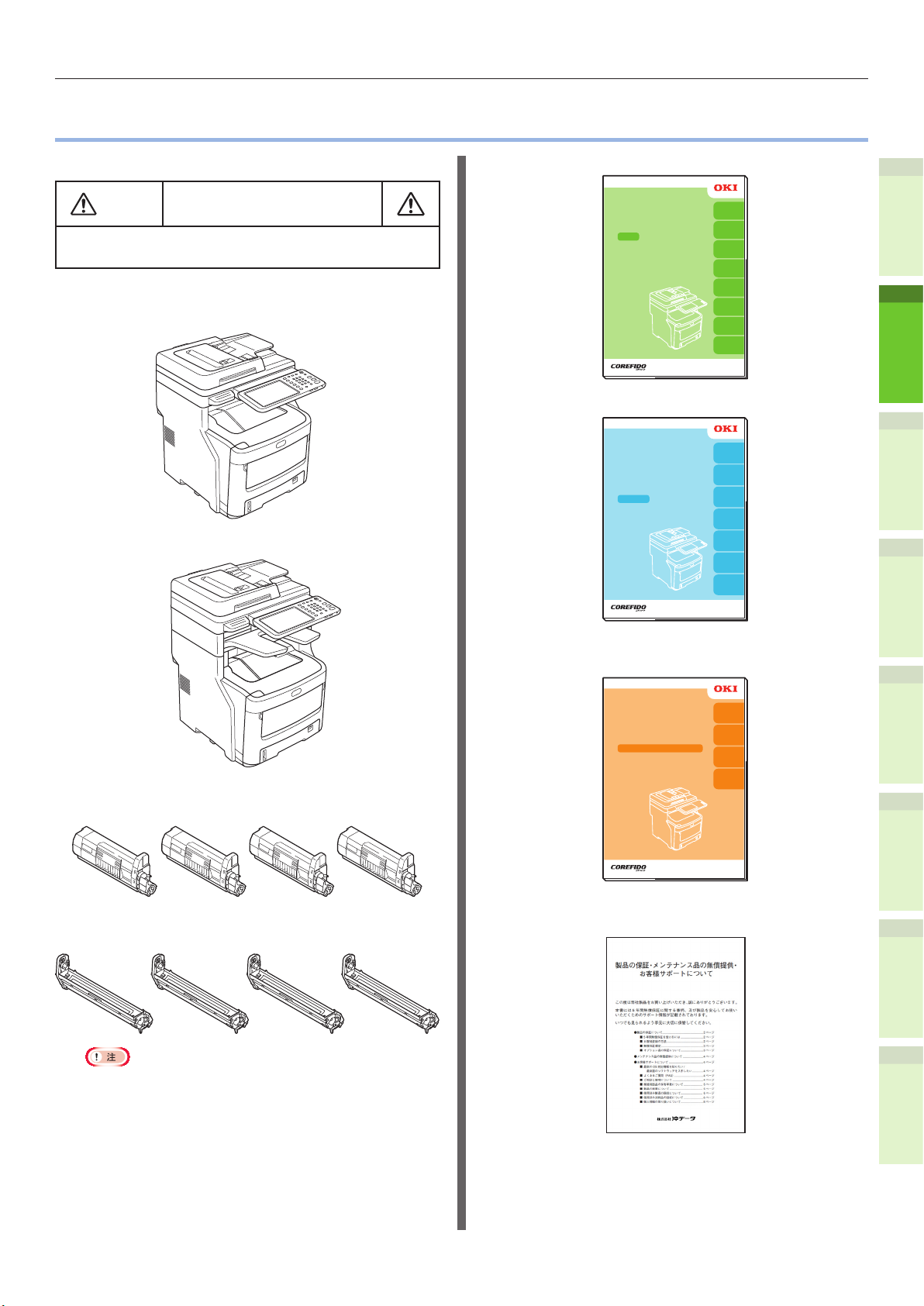
注意
製品の確認
製品の確認
製品が揃っていることを確認してください。
ケガをするおそれがあります。
本機は重量が約 60kgありますので(内蔵フィニッシャ
がある場合)、安全のため 3 人以上で持ち上げてください。
本体
内蔵フィニッシャが無い場合(MC780dnl)
内蔵フィニッシャがある場合(MC780dnf)
ユーザーズマニュアル(設置編)(本書)
ユーザーズマニュアル
本体を設置しよう
設置編
MC780dnl
MC780dnf
○このマニュアルには、製品を安全に使用していただくための注意事項が書かれています。
ご使用になる前に、必ず本マニュアルをお読みになり、正しく安全にご使用ください。
○本マニュアルは、いつでも見られるように大切にお手元に保管してください。
はじめに
製品の確認
1
本機を設置する
2
電源を
3
入れる/切る
用紙について
4
原稿について
5
機器単体で
6
動作を確認する
索引
ユーザーズマニュアル(基本操作編)
ユーザーズマニュアル
プリンター、コピー、
ファクス、スキャナー
を使ってみよう
基本操作編
MC780dnl
MC780dnf
○本マニュアルは、いつでも見られるように大切にお手元に保管してください。
はじめに
印刷する
1
コピーする
2
ファクスする
3
スキャンする
4
本機で使用できる
ユーティリティー
5
ソフトウェア
索引
1
2
3
スタータートナーカートリッジ 4 個(シアン、マ
ゼンタ、イエロー、ブラック各 1 個ずつ)
イメージドラムカートリッジ 4 個(シアン、マゼ
ンタ、イエロー、ブラック各 1 個ずつ)
イメージドラムカートリッジは本機内にセットされていま
す。
スタータートナーカートリッジはイメージドラムにセットさ
れた状態で本機内にセットされています。
「装置」(P.16)、「梱包箱から本機を取り出し、設置
する」手順 2(P.32)
ユーザーズマニュアル(困ったときには / 日々のメ
ンテナンス編)
困ったときには
ユーザーズマニュアル
わからないときや
お手入れのときに
困ったときには/日々のメンテナンス編
MC780dnl
MC780dnf
○本マニュアルは、いつでも見られるように大切にお手元に保管してください。
1
2
3
メンテナンス
付録
索引
製品の保証・メンテナンス品の無償提供・お客様サ
ポートについて
4
5
6
- 25 -
Page 26
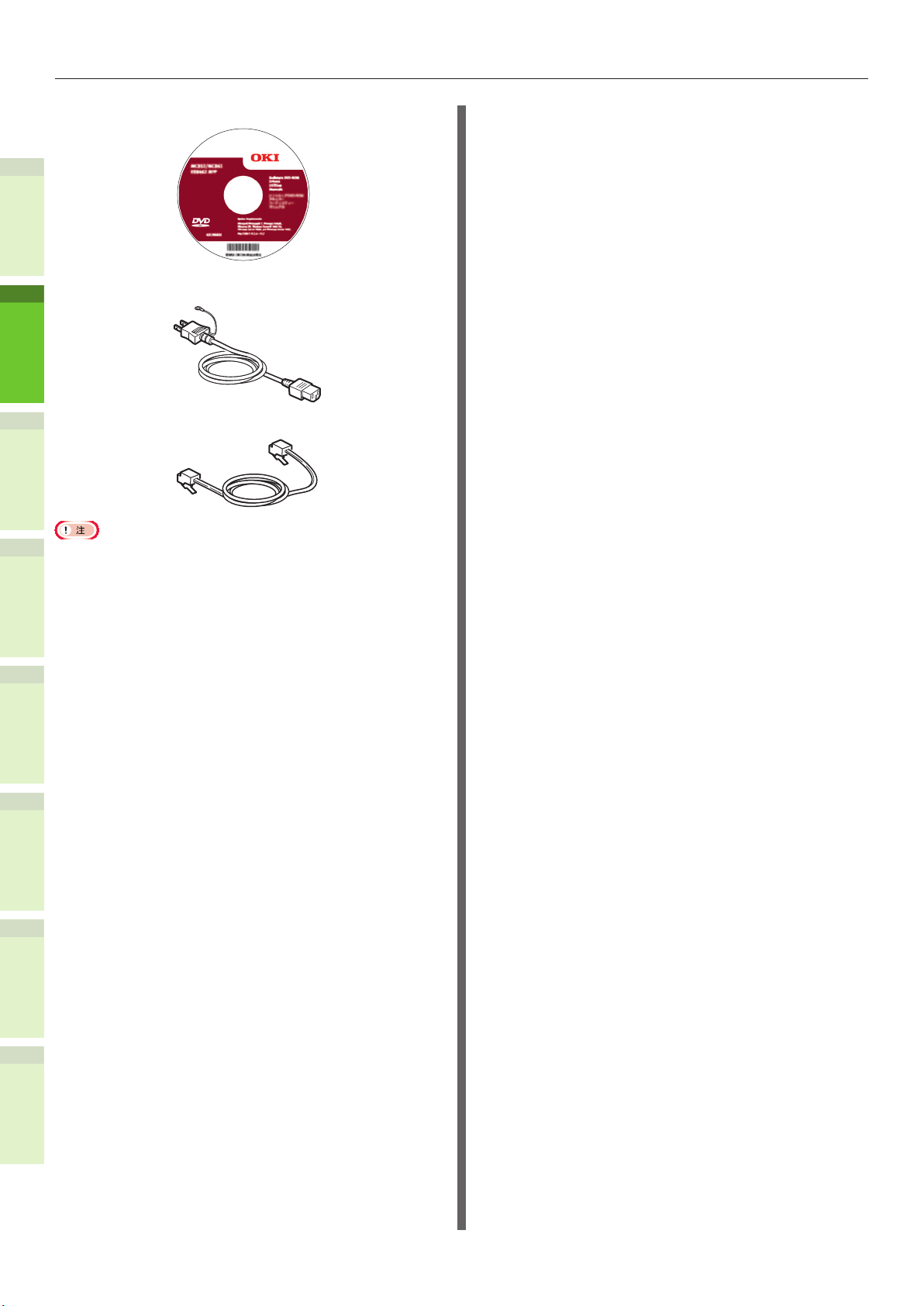
製品の確認
1
2
4
5
3
6
ソフトウェア DVD-ROM
電源コード
電話線ケーブル
プリンターケーブルは添付されていません。お使いのコンピュー
ターに合わせて別途用意してください。
梱包箱、緩衝材は本機を輸送するときに使います。捨てずに保管
してください。
電話線ケーブルは添付されているものをご使用ください。
- 26 -
Page 27
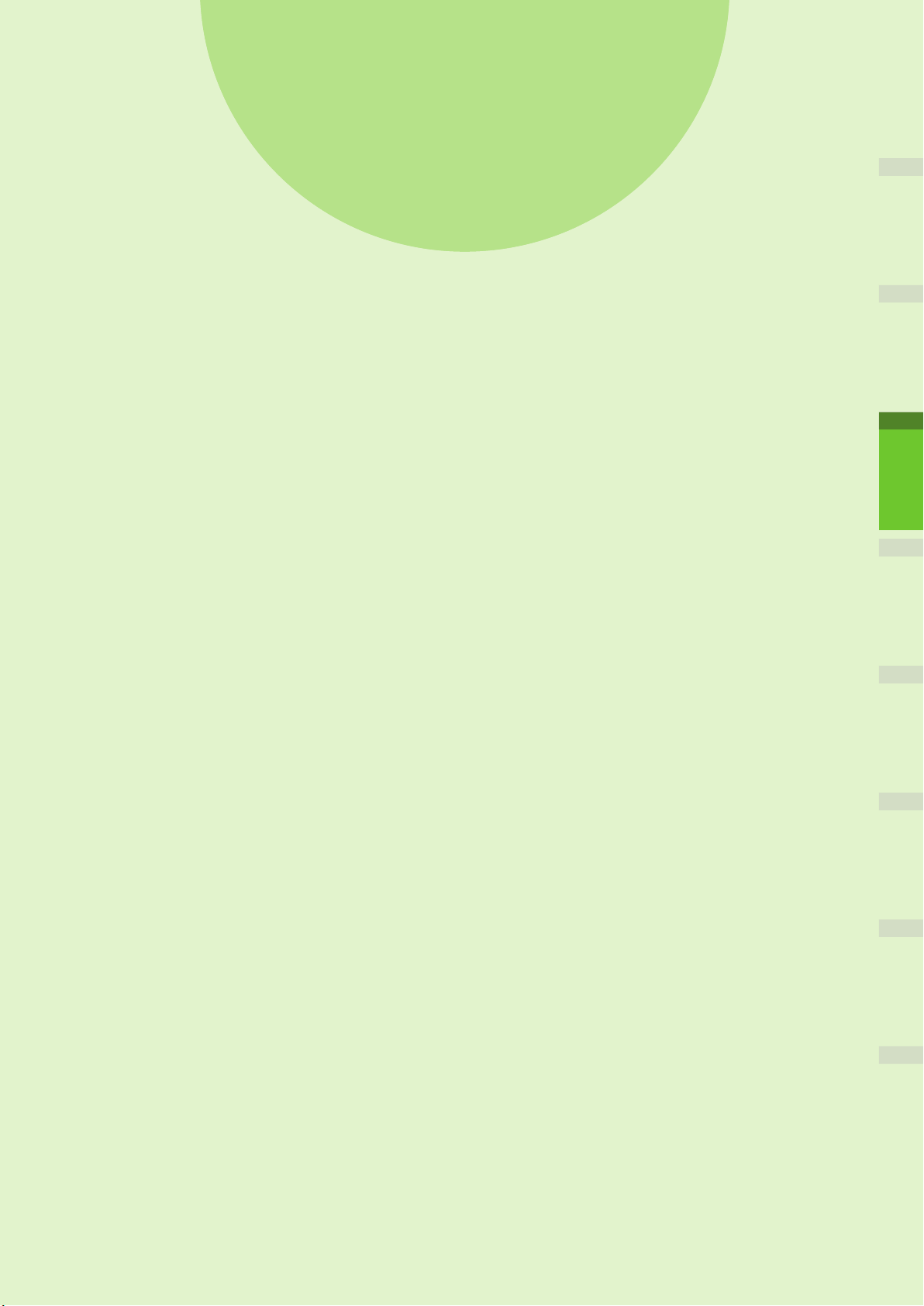
2
本機を設置する
設置条件………………………………………………………… 28
1
梱包箱から本機を取り出し、設置する……………………… 31
増設トレイユニットを取り付ける…………………………… 35
ケーブルを接続する…………………………………………… 46
2
3
4
5
6
Page 28

設置条件
1
2
4
5
3
6
警告
注意
設置条件
■ 動作環境
本機は、以下の環境に設置してください。
周囲温度: 10℃~ 32℃
周囲湿度: 20% ~ 80% RH(相対湿度)
最大湿球温度: 25℃
推奨環境: 温度 17℃~ 27℃
湿度 50%~ 70% RH
結露しないように注意してください。故障の原因になります。
周囲湿度が 30% RH 以下の場所に設置する場合は、加湿器また
は静電気防止マットを使用してください。
■ 設置に関する注意
高温になる場所や火気の近くには設置しないでください。
化学反応を起こすような場所(実験室など)には設置し
ないでください。
アルコール、シンナーなどの引火性溶液の近くには設置
しないでください。
小さな子供の手の届く所には設置しないでください。
不安定な場所(ぐらついた台や傾いた所など)には設置
しないでください。
湿気やほこりの多い場所、直射日光の当たる場所には設
置しないでください。
潮風、腐食性ガスの環境には設置しないでください。
振動が多い場所には設置しないでください。
本機の通気口をふさぐような場所には設置しないでくだ
さい。
毛足の長いじゅうたんやカーペットの上には直接設置し
ないでください。
密室などの通気性、換気性の悪い場所には設置しないで
ください。
狭い部屋で長時間連続してご使用になるときは、換気に
ご注意ください。
強い磁界やノイズの発生源から離して設置してください。
モニタやテレビから離して設置してください。
本機を移動するときは、本機の両側を持ってください。
本機は重量がありますので、3 人以上で持ち上げてくだ
さい。
大量に印刷したり、長時間連続してご使用になるときは、
換気に心掛けてください。
- 28 -
Page 29

設置条件
60cm
■ 設置スペース
本機の足が載る大きさの平らな机の上に置いてくださ
い。
本機の周りに十分なスペースを取ってください。
平面図
20cm
(96.5cm)
60cm
20cm
側面図(MC780dnl)
(213cm)
60cm
100cm
上面図(増設トレイユニットを搭載した場合)
20cm
(124.5cm)
60cm
100cm
20cm
側面図(MC780dnl に増設トレイユニットを搭載
した場合)
60cm
1
2
3
(125cm)
側面図(MC780dnf)
(141cm)
(182cm)
4
5
6
- 29 -
Page 30

設置条件
1
2
4
5
3
6
側面図(MC780dnf に増設トレイユニットを搭載
した場合)
60cm
(182cm)
- 30 -
Page 31

1
2
4
5
3
6
注意
梱包箱から本機を取り出し、設置する
梱包箱から本機を取り出し、設置する
保護具を取り外します。
1
梱包箱や緩衝材は本機を輸送するときに必要です。捨てずに
保管しておいてください。
(1)
梱包箱から本機を取り出し、緩衝材を取
(4)
保護テープを取り除きます。
保護テープ
り外します。
ケガをするおそれがあります。
本機は、重量が約 50 kg(MC780dnf は約
60 kg)ありますので、3 人以上で持ち上げて
ください。
緩衝材
(5)
保護テープ
スキャナ部を元の位置に戻します。
スキャナ 部
緩衝材
(6)
(2)
本機の背面にある保護テープを取り除き
マルチパーパストレイの両側を持ち、手
前に倒して開きます。
ます。
保護テープ
(3)
スキャナ部を開きます。
スキャナ 部
(7)
保護シートを取り除きます。
マルチパーパストレイ
(MPトレイ)
保 護 シート
- 31 -
Page 32

梱包箱から本機を取り出し、設置する
1
2
4
5
3
6
(8)
マルチパーパストレイ(MPトレイ)を閉
じます。
(11)
定着器ユニットのレバー(青色)を矢印
の方向へ押し下げながら、ストッパリリー
ス(オレンジ色)を取り外します。
定着器ユニットの
レバー(青色)
マルチパーパス
トレイ
ストッ パ リリ ー ス
(オレンジ色)
(9)
ハンドルを持ち、スキャナ部を持ち上げ
ます。
スキャナ 部
2
ハ ンド ル
ストッパリリースは本機を長期間使用しないときや、
輸送するときに使います。必ず保管してください。
イメージドラムカートリッジを取り出します。
ここでは、スタータートナーカートリッジの青いレバーは動
かさないでください。動かした場合、トナーがこぼれること
があります。
(1)
スタータートナーカートリッジを付けた
まま、イメージドラムカートリッジ(4 個)
(10)
トップカバーオープンボタンを押し、トッ
を静かに取り出します。
プカバーを開きます。
イ メ ー ジド ラ ム カ ー
トップカバーオープン
ボタン
トップ カバ ー
イメージドラム(緑の筒の部分)は、非常に傷つきや
すいため、取り扱いには十分注意してください。
イメージドラムは、直射日光や強い光(約 1500 ルク
ス以上)に当てないでください。室内の照明の下でも
5 分以上は放置しないでください。
(2)
新聞紙等の上にイメージドラムカート
リッジを置きます。
トリッ ジ
- 32 -
Page 33

梱包箱から本機を取り出し、設置する
1
2
4
5
3
6
(3)
保護シートを止めているテープを剥がし、
静かに矢印の方向に引き抜きます。
保 護 シート
保 護 シート
イメージドラムカートリッジを本機にセット
3
イメージドラム(緑の筒の部分)は、非常に傷つきや
すいため取り扱いには十分注意してください。
イメージドラムカートリッジは、直射日光や強い光(約
1500 ルクス以上)に当てないでください。室内の照
明の下でも 5 分間以上は放置しないでください。
(4)
トップカバーを閉じます。
トップ カバ ー
します。
(5)
必ず製品購入時に本製品に添付されていたイメージドラムと
トナーカートリッジをセットしてください。
交換用、もしくは他の製品で使用していたものを使用すると、
本製品に添付されていたイメージドラムとトナーカートリッ
ジは使用できなくなります。
スキャナ部を元の位置に戻します。
(1)
イメージドラムカートリッジのラベルの色
と本機のラベルの色を合わせます。
(2)
イメージドラムカートリッジ(4 個)を
静かに戻します。
ラベル
ラベル
(3)
トナーカートリッジの青色のレバー(4
操作パネルに「トナーを交換してください」の表示が
いつまでも消えないときは、トナーカートリッジのレ
バーが完全に矢印の方向に回転していることを確認し
てください。
用紙トレイに用紙をセットします。
4
(1)
用紙トレイを引き出します。
箇所)を矢印の方向にいっぱいまで回し
ます。
レバー
- 33 -
Page 34

梱包箱から本機を取り出し、設置する
用紙方向をセットする。
(2)
用紙ストッパーと用紙ガイドを調節し、用
紙サイズに合わせます。
(5)
用紙サイズダイヤルを、セットした用紙
のサイズに合わせます。
用紙サイズダイヤルをトレイにセットし
た用紙サイズが出てくるまで回します。
用 紙 ストッ
パー
1
用 紙 ガ イド
用紙サイズダイヤル
プ レ ート
(6)
用紙トレイを本機に戻します。
2
用 紙 ガ イド
用紙ストッパーをスライドさせて、用紙の位置に合わ
せます。
プレートについているコルクをはがさないでください。
3
(3)
用紙をよくさばきます。上下左右をそろ
えます。
4
推奨していない用紙を使用すると、本機が故障するお
それがあります。
用紙についての詳細は、「使用できる用紙」(P.57)
をご覧ください。
5
(4)
印刷面を下に向け、用紙をセットします。
6
印刷面を下に向ける。
マーク
用紙ガイドの「▽」マークを越えないようにセットし
ます。(64g/m2(連量 55kg)紙で 580 枚)
- 34 -
Page 35

増設トレイユニットを取り付ける
ジョイ
ネジ(22)
)
転倒防止用足(2)
増設トレイユニットを取り付ける
増設トレイユニットは、セットできる用紙の量を増やしたいときに取り付けます。増設トレイユニットには、
64g/m2(連量 55kg)紙の場合 580 枚セットできます。
増設トレイユニットは、「トレイ2」、「トレイ3」、「トレイ4」と呼びます。
増設トレイユニット 大容量増設トレイユニット キャスタ付専用台
型名:BOD-G1
型名:TRY-C4H1
1
2
ジョイントオプション(2)
ネジ(2)
ントオプション(2)
)2()横(足止防倒転
)2()ろ後(
ネジ(2)
転倒防止用カバー(2
転倒防止用カバー(2)転倒防止用足
)2()ろ後(
転倒防止用足(2)
転倒防止用カバー(2)
)2()横(足止防倒転
転倒防止用カバー(2)転倒防止用足
ネジ(22)
3
ネジ(2)ジョイントオプション(2)
4
5
6
MC780dnl には、最大3つまでトレイを取り付けることができます。MC780dnf には、最大2つまでトレイを取り付けることができます。
- 35 -
Page 36

増設トレイユニットを取り付ける
1
2
4
5
3
6
注意
増設トレイを使用する場合は、必ずキャスタ付
専用台を使い、転倒防止足と固定パーツを取り付
けてください。
梱包箱を開けて、増設トレイを取り出します。
1
緩衝材と保護材を取り外します。
本機の電源を切り、電源コードとケーブルを
2
外します。
電源を付けたままで作業を行うと、本機が故障するおそれが
あります。
&
本機の電源の切り方については「電源を切る」(P.52)を
ご覧ください。
ケガをするおそれがあります。
(2)
転倒防止用足の底(両側)を床の上に置き、
両側をキャビネットと揃えて、それぞれ
2つのネジで締めます。
ネジ穴
ネジ穴
底のネジを締めるときに、ネジが傾いていない場所に
転倒防止用足を取り付けてください。
ケース1、ケース2にネジを取り付けることができます。
*
ケース 3 ではネジを締めるときにネジが傾いているの
で、転倒防止用足を持ち上げて、ケース 2 にネジを取
り付けてください。
キャスタ付専用台を取り付けます。
3
(1)
転倒防止用足(両側と前)を4つのネジ
(3)
ケース1 ケース 2 ケース 3
ネジ穴
ネジ穴
OK OK NG
ネジ穴
転倒防止用カバー(両側)と転倒防止用
足をそれぞれ2つのネジで締めます。
で取り付けます。
取り付け方向は、左右で異なります。
- 36 -
(4)
転倒防止用カバー(後ろ)を転倒防止用
足の後ろ側に揃えます。
Page 37

1
2
4
5
3
6
(5)
注意
転倒防止用足の底を床に置いて、3つの
ネジで締めます。
楕円形の切り込みの真ん中にネジを取り付け、
ネジを締めます。
増設トレイユニットを取り付ける
増設トレイユニットの上に本機を置きます。
5
ケガをするおそれがあります。
本機は、重量が約 50 kg(MC780dnf は約
60 kg)ありますので、3 人以上で持ち上げて
ください。
(1)
本機の後ろ側と増設トレイユニットを揃
え、本機を静かに載せます。
キャスタ付専用台に増設トレイを取り付けま
4
す。
トレイの底の穴にキャスタ付専用台のポスト
(1)
を差し込みます。
トレイ
(2)
ジョイントオプションで増設トレイユ
ニットを固定し、ネジのつまみでネジを
締めます。
ポ スト
ジョ イ ント オ プ ション
(2)
ジョイントオプションでトレイを固定し、
ネジを締めます。
ネジ
ジョ イ ント オ プ ション
ネジ
両側でネジを締めます。
- 37 -
Page 38

増設トレイユニットを取り付ける
(3)
増設トレイユニットの前部のキャスター
のロックレバーを倒し、キャスターをロッ
- 用紙トレイを引き出しているときは、本機の後ろ側
を押さないでください。
クします。
1
2
転倒防止のため、本機の輸送および印刷時には、以下の
点に注意してください。
- スキャナ部が開いている時は、本機を押さないでく
3
ださい。
4
5
- 用紙トレイを引き出している時は、用紙トレイを押
さないでください。
6
- 38 -
Page 39

増設トレイユニットを取り付ける
1
2
4
5
3
6
Windows にプリンタードライバを セットアップする
&
プリンタードライバーをインストールする方法につ
いては、基本操作編「Windows から印刷するため
の準備」をご覧ください。
プリンタードライバーを使って増設トレイを設定しま
す。
印刷する前に、次のデバイスの設定をしてください。
デバイス構成の設定
フィニッシャやオプションの増設トレイユニットを
使用するには、まず、これらの装置の設定を行う必
要があります。これらの装置の機能は、ドライバで
設定しない限り、使用できません。
印刷する前に、必要に応じて、以下のオプションを設
定してください。
部門コード
各ジョブを管理する部門コードを使用することがで
きます。例えば、システム管理者は、ある部署が何
部コピーをしているかを確認することができます。
部門コードが有効になっていると、印刷前に部門コー
ドの入力が必要となります。あらかじめ、該当欄に
部門コードを入力しておけば、毎回この作業を行わ
ずに印刷することができます。コードについては、
管理者におたずねください。本機とお使いのコン
ピューター間の SNMP 通信が有効になっていると、
印刷前にコードの入力が必要となります。
デバイスの設定
&
TopAccess 編「[部門管理]項目説明一覧 < アク
セスポリシーモード >」
本機を適切に使用するために、プリンタードライバー
をインストールした後、[デバイス設定]タブメニュー
でフィニッシャやインストールしたオプションの設定
を保存する必要があります。初期設定で、[デバイス設
定]タブメニューを開くと、自動的にインストールさ
れたフィニッシャやオプションの設定データを入手で
きます。本機とお使いのコンピューター間の SNMP 通
信が有効でなかったり、手動でフィニッシャやオプショ
ンを設定したい場合、以下のページをご覧ください。
本機とお使いのコンピューター間の SNMP 通信が有効になって
いると、[更新]をクリックすることでオプションの設定情報を入
手できます。
■ 手動でデバイスを設定する
本機とお使いのコンピューター間の SNMP 通信が無効
の場合:
[デバイス設定]タブを手動で設定する
Windows にログインするには、「管理者」の権限が必要です。
[スタート]メニューをクリックし、[デバイ
1
スとプリンター]を選択します。
プリンターフォルダが表示されます。
本機のプリンタードライバーを選択し、[ファ
2
イル]メニューの[プリンターのプロパティ]
をクリックします。
プリンタードライバープロパティのダイアログボックス
が表示されます。
& P.39「手動でデバイスを設定する」
- 39 -
Page 40

増設トレイユニットを取り付ける
1
2
4
5
3
6
[ファイル]メニューが表示されない場合は、
[Alt]キーを押してください。
表示されたダイアログボックスでプリンタード
ライバープロパティを変更できない場合は、以
下の手順に従ってください。
- Windows 7では、プリンタードライバープ
ロパティで、いくつかのタブメニューに“
タンがあります。プロパティを変更するには、
このアイコンをクリックしてください。プロ
パティを変更できない場合、ネットワーク管
理者にお問い合わせください。
ネットワークからインストールしたプリンター
ドライバーを変更するには、管理者権限が必要
です。詳しくは、ネットワーク管理者へお問い
合わせください。
[デバイス設定]タブを表示し、以下のデバイ
3
“ボ
スを設定します。
以下のオプションを設定し、[OK]をクリッ
5
クします。
トレイ 1 — トレイ 1 にセットする用紙のサイズと種類
を選択します。
トレイ 2 — トレイ 2 にセットする用紙のサイズと種類
を選択します。
トレイ 3 — トレイ 3 にセットする用紙のサイズと種類
を選択します。
トレイ 4 — トレイ 4 にセットする用紙のサイズと種類
を選択します。
LCF — 大容量増設トレイユニット(LCF)にセットす
る用紙のサイズと種類を選択します。
マルチパーパストレイ — マルチパーパストレイ(MP
トレイ)にセットする用紙のサイズと種類を選択します。
ドライバ給紙元優先 — アプリケーションの設定よりも
プリンタードライバーの給紙設定を使用する場合に、こ
のチェックボックスを選択します。
設定項目は、機種やオプション設定により異なります。
機種名 — 機種の種類を設定します。プリンタードライ
バーの設定項目は、選択した機種に応じて変更します。
オプション — 以下のフィニッシャやオプション装置を
インストールするかどうかを設定します。
トレイ — 現在のトレイ総数を選択します。
フィニッシャ — MC780dnf の場合、インナーフィ
ニッシャ(トレイ 1)を選択します。
設定項目は、機種やオプション設定により異なります。
[トレイ設定]をクリックします。
4
[トレイ設定]ダイアログボックスが表示されます。
&
TopAccess 編「[部門管理]項目説明一覧 < アク
セスポリシーモード >」
[適用]または[OK]をクリックし、設定を
6
保存します。
部門コードを設定する
部門コードで本機を管理する場合、プリンタードライ
バーを介して印刷ジョブを送信する際に、各ユーザー
は部門コードを入力する必要があります。
これにより、ネットワーク管理者は、特定の部門のメ
ンバーが印刷した部数を確認することができます。ま
た、ユーザーは、タッチパネルのディスプレイやモニ
タリングツールにより、誰が印刷ジョブを送信したか
を確認できます。
部門コードを入力するかどうかは、管理者に確認して
ください。
- 40 -
Page 41

1
2
4
5
3
6
ユーザー管理設定が有効の場合、ユーザー管理設定が、部門コー
ド設定の代わりに印刷ジョブを管理するのに使用されます。この
場合、お使いのコンピューターにログインするために入力された
ユーザー名が印刷ジョブの認証に使用されます。そのため、プ
リンタードライバーに部門コードを設定する必要はありません
が、あらかじめユーザー名を登録する必要があります。ユーザー
名が登録されていないと、印刷ジョブは、ユーザー認証強制の設
定により、無効なものとして処理されます。また、印刷ジョブが
RAW 形式で送信されると、RAW 印刷ジョブの設定により処理さ
れます。ユーザー認証強制または RAW 印刷ジョブの設定につい
ての詳細は、TopAccess 編をご覧ください。
ブラック無制限機能が有効の場合、プリンタードライバーの[基本]
タブで[カラー]オプションの[白黒]を選択した状態で原稿を
印刷する際には、部門コードを指定する必要はありません。
無効な部門コードが入力された無効な部門コードの印刷ジョブに
対して、本機が印刷をどのように行うかは、TopAccess 管理者
モードで設定できる部門コードなし印刷ジョブの設定や SNMP
通信が有効になっているかどうかによって異なります。
─SNMP 通信が有効で、部門コードなし印刷ジョブが[不正ジョ
ブリストに入れる]に設定されていた場合、無効な部門コード
が入力された際にはエラーメッセージが表示されます。
─SNMP 通信が無効で、部門コードなし印刷ジョブが[不正ジョ
ブリストに入れる]に設定されていた場合、無効な部門コード
を入力した印刷ジョブは、印刷されずに部門コードなし印刷
ジョブリストに保存されます。
─部門コードなし印刷ジョブが[印刷]に設定されていると、無
効な部門コードを入力した印刷ジョブは印刷されます。
─部門コードなし印刷ジョブが[削除]に設定されていると、無
効な部門コードを入力した印刷ジョブは削除されます。
部門コードは、印刷を開始する度に入力する必要があります。印
刷ジョブごとに異なる部門コードを使用しなければならない場合
は、印刷を開始する度にコードを入力してください。
部門コードを入力する
[スタート]メニューをクリックし、[デバイ
1
スとプリンター]を選択します。
プリンターフォルダが表示されます。
本機のプリンタードライバーを選択してから、
2
[ファイル]メニューをクリックし、[印刷設定]
を選択します。
増設トレイユニットを取り付ける
[カスタム]タブメニューが表示され、[部門
3
コード]ボックスにご自分の部門コードを入
力します。
[部門コード]ボックスには、63 文字以内の部門コード
を入力できます。
部門コードは、0から 9 までの半角数字と半角英数字(大文
字小文字共に)、ハイフン(-)アンダースコア(_)および
ピリオド(.)の文字で構成します。
[適用]または[OK]をクリックし、設定を
4
保存します。
Windows 用 PPD ファイルをコピーする
ソフトウェア DVD-ROM には、一般的な Windows ア
プリケーションの説明ファイルが入っています。PPD
ファイルの自動インストールを許可してないアプリ
ケーションについては、[印刷]ダイアログボックスま
たは[用紙設定]ダイアログボックスで、プリンター
詳細設定を有効にするために、PPD ファイルを適切な
ディレクトリーにコピーしてください。
[ファイル]メニューが表示されない場合は、
[Alt]キーを押してください。
印刷設定ダイアログボックスが表示されます。
- 41 -
Page 42

増設トレイユニットを取り付ける
1
2
4
5
3
6
Mac OS X にプリンタードライバー をセットアップする
Mac OS X にプリンタードライバーを設定す る
システムフォルダのライブラリフォルダに PPD ファイ
ルをコピーした後、本機の設定ができます。
本機は、以下の Macintosh 印刷サービスに対応して
います。
LPR 印刷
& P.42「LPR印刷を設定する」
IPP 印刷
& P.43「IPP印刷を設定する」
Bonjour 印刷
& P.44「Bonjour印刷を設定する」
これらの Macintosh 印刷サービスは、本機とお使いのコンピュー
ターが TCP/IP ネットワークで接続されているときに使用できま
す。
■ LPR 印刷を設定する
システム環境設定を開き、[プリントとファク
1
ス]をクリックします。
[IP]をクリックし、下に記載されているよう
3
に各項目を設定します。
プロトコル: Line Printer Daemon - LPD
アドレス: < 本機の IP address または DNS 名 >
キュー: print
名前: < 任意の名前 >
場所: < 任意の名前 >
ドライバ: MC780_ES7480 MFP_
MPS4242mc-X7
Mac OS X 10.4 から 10.6 は、MC780_ES7480MFP_
MPS4242mc-X4 を選択してください。
[名前]ボックスには、[アドレス]ボックスに入力した名前
が自動的に表示されます。
[追加]をクリックします。
4
[インストール可能なオプション]画面が表示されます。
[+]をクリックします。
2
- 42 -
Page 43

増設トレイユニットを取り付ける
以下のオプションを設定します。
5
機種名
— お使いの機種をここで選択します。
フィニッシャ
未装着 — MC780dnl の場合は、これを選択し
ます。
インナーフィニッシャ(トレイ 1)—
MC780dnf の場合は、これを選択します。
印刷設定で、[未装着]を内蔵フィニッシャに対して選択し
た場合でも、ステイプラなどの内蔵フィニッシャを選択する
ことは可能です。印刷の内蔵フィニッシャを選択して、フィ
ニッシャが装着されていない場合、フィニッシャ設定は無視
され、印刷は適切に行われます。
■ IPP 印刷を設定する
Mac OS X で IPP 印刷キューを設定したいときは、以
下の手順に従います。
システム環境設定を開き、[プリントとファク
1
ス]をクリックします。
[+]をクリックします。
2
1
2
3
トレイ
トレイ 1
オプションの増設トレイや大容量増設トレイユ
ニットを装着していない場合これを選択します。
トレイ 1 および 2
オプションの増設トレイを 1 段追加している場
合はこれを選択します。
トレイ 1、2 および 3
オプションの増設トレイを 2 段追加している場
合はこれを選択します。
トレイ 1、2、3 および 4
オプションの大容量増設トレイユニットを装着
している場合はこれを選択します。
トレイ 1 および大容量増設トレイユニット
トレイ 1 および大容量増設トレイユニットが搭
載されている場合にこれを選択します。
トレイ 1、2 および大容量増設トレイユニット
オプションの増設トレイユニットを 1 段、大容
量増設トレイユニットを追加している場合はこ
れを選択します。
[OK]をクリックします。
6
本機がプリンターリストに追加されます。
[IP]をクリックし、以下に記載されているよ
3
うに各項目を設定します。
4
5
6
- 43 -
プロトコル: Internet Printing Protcol-IPP
アドレス: < 本機の IP address または DNS 名 >
キュー: print
名前: < 任意の名前 >
場所: < 任意の名前 >
ドライバ: MC780_ES7480 MFP_
MPS4242mc-X7
Page 44

増設トレイユニットを取り付ける
MacOSX10.4 から 10.6 は、MC780_ES7480MFP_
MPS4242mc-X4 を選択してください。
[名前]ボックスでは、[アドレス]に入力されている名前が
自動的に表示されます。
[追加]をクリックする。
4
[インストール可能なオプション] 画面が表示されま
す。
1
2
以下のオプションを設定します。
5
トレイ 1、2 および大容量増設トレイユニット
オプションの増設トレイユニットを 1 段、大容
量増設トレイユニットを追加している場合はこ
れを選択します。
[OK]をクリックします。
6
本機がプリンターリストに追加されます。
■ Bonjour 印刷を設定する
システム環境設定を開き、[プリントとファク
1
ス]をクリックします。
3
機種名
—MC780 を選択します。
フィニッシャ
未装着—MC780dnl の場合は、これを選択し
ます。
4
5
6
インナーフィニッシャ(トレイ 1)—
MC780dnf の場合は、これを選択します。
印刷設定で、[未装着]を内蔵フィニッシャに対して選択し
た場合でも、ステイプラなどの内蔵フィニッシャを選択する
ことは可能です。印刷の内蔵フィニッシャを選択して、フィ
ニッシャが装着されていない場合、フィニッシャ設定は無視
され、印刷は適切に行われます。
トレイ
トレイ 1
オプションの増設トレイや大容量増設トレイユ
ニットを装着していない場合これを選択します。
トレイ 1 および 2
オプションの増設トレイを 1 段追加している場
合はこれを選択します。
トレイ 1、2 および 3
オプションの増設トレイを 2 段追加している場
合はこれを選択します。
トレイ 1、2、3 および 4
オプションの大容量増設トレイユニットを装着
している場合はこれを選択します。
トレイ 1 および大容量増設トレイユニット
トレイ 1 および大容量増設トレイユニットが搭
載されている場合にこれを選択します。
[+]をクリックします。
2
- 44 -
Page 45

増設トレイユニットを取り付ける
[デフォルト]をクリックし、リストに表示さ
3
れている Bonjour 接続の MFP を選択してく
ださい。
[名前]ボックスでは、[アドレス]に入力されている名前が
自動的に表示されます。
[追加]をクリックする。
4
[インストール可能なオプション] 画面が表示されま
す。
以下のオプションを設定します。
5
機種名
—お使いの機種をここで選択します。
フィニッシャ
未装着—MC780dnl の場合は、これを選択し
ます。
インナーフィニッシャ(トレイ 1)—
MC780dnf の場合は、これを選択します。
印刷設定で、[未装着]を内蔵フィニッシャに対して選択し
た場合でも、ステイプラなどの内蔵フィニッシャを選択する
ことは可能です。印刷の内蔵フィニッシャを選択して、フィ
ニッシャが装着されていない場合、フィニッシャ設定は無視
され、印刷は適切に行われます。
トレイ
トレイ 1
オプションの増設トレイや大容量増設トレイユ
ニットを装着していない場合これを選択します。
トレイ 1 および 2
オプションの増設トレイを 1 段追加している場
合はこれを選択します。
トレイ 1、2 および 3
オプションの増設トレイを 2 段追加している場
合はこれを選択します。
トレイ 1、2、3 および 4
オプションの大容量増設トレイユニットを装着
している場合はこれを選択します。
トレイ 1 および大容量増設トレイユニット
トレイ 1 および大容量増設トレイユニットが搭
載されている場合にこれを選択します。
トレイ 1、2 および大容量増設トレイユニット
オプションの増設トレイユニットを 1 段、大容
量増設トレイユニットを追加している場合はこ
れを選択します。
1
2
3
4
[OK]をクリックします。
6
本機がプリンターリストに追加されます。
5
6
- 45 -
Page 46

ケーブルを接続する
1
2
4
5
3
6
ケーブルを接続する
ネットワークケーブルを接続する
ネットワークケーブルとハブを準備します。
1
本製品にネットワークケーブルとハブは添付されていませ
ん。ネットワークケーブル(カテゴリ 5、ツイストペアケー
ブル、ストレート)とハブを別途用意してください。
〈ネットワークケーブル〉 〈ハブ〉
本機をネットワークに接続します。
2
(1)
ネットワークケーブルを本機のネット
ワークインターフェースコネクターに差
し込みます。
(2)
ネットワークケーブルをハブに差し込み
ます。
USB ケーブルを接続する
USB ケーブルを準備します。
1
USB ケーブルは添付されていません。別途 USB 2.0 ケー
ブルを準備してください。
USB 2.0 の Hi-Speed モードで接続する場合は、USB 2.0
Hi-Speed USB ケーブルを使用してください。
USB ケーブルを接続します。
2
(1)
USB ケーブルの一方を、本機の USB イ
ンターフェースコネクターに差し込みま
す。
USB ケーブルをネットワークインターフェースコネク
ターに差し込まないよう注意してください。故障の原
因となります。
(2)
USB ケーブルの他方をコンピューターの
USB インターフェースコネクターに差し
ネ ット ワ ー ク イ ン タ ー
フェースコネクター
込みます。
USBインターフェース
コネクター
- 46 -
Page 47

ケーブルを接続する
1
2
4
5
3
6
電話線ケーブルを接続する
お使いの操作環境によって、電話線ケーブルの接続の
しかたが異なります。お使いの環境に合わせて、次の
接続を行なってください。
ISDN 回線には接続できません。ISDN 回線に接続するためには、
ターミナルアダプター(TA)を使用し、本機の LINE コネクター
に接続してください。
必ず本製品に添付されている電話線ケーブルを使用してください。
他の電話線ケーブルを使用すると、故障するおそれがあります。
お使いの環境に合わせて接続を行います。
1
公衆回線に接続する
(ファクス専用として使用する場合(電話機を本
機に接続しない場合))
電話線ケーブルを本機の[LINE コネクター]に差し込
みます。
公衆回線(アナログ)
LINEコネクター
電話線ケーブル
公衆回線に接続する
(電話機を本機に接続する場合)
(公衆回線(アナログ)に接続されている)電話線ケー
ブルを[LINE コネクター]に差し込みます。
外付け電話機の電話線ケーブルを[TEL コネクター]に
差し込みます。
TELコネクター
LINEコネクター
電話線ケーブル
1つの電話機のみ本機の TEL コネクターに接続できます。
本機と電話機間では、分岐接続(並列接続)を行わないでく
ださい。分岐接続を行うと、次の問題が起こる可能性があり
ます。また、本機が異常な動作を始めるおそれがあります。
ファクスを送信または受信する際に、分岐接続(並列
接続)で接続されている電話の受信機を持ち上げると、
Fax 画像が歪み、通信エラーが起こる可能性がありま
す。
電話がなったときに、呼出音が遅れたり、突然止まる
おそれがあります。更に、送信中にはファクスを受信
できない可能性があります。
公衆回線(アナログ) 公衆回線(アナログ)
コ ードレス 電 話 な ど
の外付け電話機
公衆回線
(アナ ログ
ケーブルを[TEL コネクター]に誤って差し込まないよう
に注意してください。
直接配線には、別途工事が必要となります。お使いの電話会
社へお問い合わせください。
- 47 -
Page 48

ケーブルを接続する
1
2
4
5
3
6
ADSL 環境に接続する
(ADSL モデムにつないだ)電話線ケーブルを本機の
[LINE コネクター]に差し込みます。
外付け電話機の電話線ケーブルを本機の[TEL コネク
ター]に差し込みます。
TELコネクター
コードレス電話などの外
付け電話機
LINEコネクター
ス プリッタ
電話線ケーブル
ADSLモデム
公衆回線
ー
(アナ ログ)
ひかり電話(IP 電話)に接続する
(ひかり電話(IP 電話)対応電話につないだ)電話線ケー
ブルを[LINE コネクター]に差し込みます。
外付け電話機の電話線ケーブルを[TEL コネクター]に
差し込みます。
スーパー G3 で通信する場合、プロバイダーの通信品質が保
証されていることを確認してください。
コ ードレス 電 話 ファ ク ス
TELコネクター
などの外付け電話機
ひかり電話(IP電話)
対応電話
構内交換機(PBX)、ホームテレフォン、ビジ
ネスフォンを接続する
(公衆回線(アナログ)につないだ)電話線ケーブルを
[LINE コネクター]に差し込みます。
(PBX 等の制御装置につないだ)電話線ケーブルを[TEL
コネクター]に差し込みます。
TELコネクター
PBX等の制
御装置
LINEコネクター
電話線ケーブル
公衆回線
(アナ ログ)
内線電話として接続する
(PBX 等の制御装置につないだ)電話線ケーブルを[LINE
コネクター]に差し込みます。
PBX等の制御
装置
公衆回線
(アナログ )
LINEコネクター
電話線
ケーブル
LINEコネクター
電話線ケーブル
*電話機ケーブル差込口に差し込みます。
LANケーブル
CS チューナーやデジタルテレビを接続する
(公衆回線(アナログ)につないだ)電話線ケーブルを
[LINE コネクター]に差し込みます。
(CS チューナーまたはデジタルテレビにつないだ)電話
線ケーブルを[TEL コネクター]に差し込みます。
光 ネ ット ワ ー ク
ユニット(ONU)
初めて FAX 機能ボタンを押して FAX 機能画面を表示し
たときに、FAX の国設定が必要なダイアログが表示され
ます。国設定を行ったのち使用してください。
[管理者設定]-[ファクス]-[ファクス初期化]-[ファ
クスセットアップ]
&
便利な機能 / 本体の設定編「ファクスの初期化」
TELコネクター
CSチューナーまた
はデジタルテレビ
構内交換機(PBX)に接続する場合は、当社指定の保守サー
ビス会社による調整サービス(訪問費・調整費)が必須です。
LINEコネクター
電話線ケーブル
公衆回線
(アナ ログ)
- 48 -
Page 49

3
電源を入れる / 切る
電源についての注意…………………………………………… 50
1
電源を入れる…………………………………………………… 51
電源を切る……………………………………………………… 52
本機を使用していない時の消費電力を節約する
(節電モード)…………………………………………………… 53
2
3
4
5
6
Page 50

電源についての注意
1
2
4
5
3
6
警告
電源についての注意
電源コード、アース線の取り付け、取り外しは必ず電源スイッチを OFF にしてから行ってください。
アース線は必ず専用のアース端子に接続してください。アースが取れない場合はお買い求めの販売店にご相談ください。
水道管、ガス管、電話線のアース、避雷針などには絶対に接続しないでください。
アース端子の接続は必ず、電源プラグに電源を繋ぐ前に行ってください。また、アース端子を外す場合は、必ず電源プラグを
電源から切り離してから行ってください。
電源コードの抜き差しは必ず電源プラグを持って行ってください。
電源プラグは確実にコンセントの奥まで差し込んでください。
濡れた手で電源プラグを抜き差ししないでください。
電源コードは踏まれない場所に設置し、電源コードの上には物を置かないでください。
電源コードをたばねたり、結んだりして使用しないでください。
破損した電源コードを使用しないでください。
たこ足配線はしないでください。
本機と他の電気製品を同じコンセントに接続しないでください。特に、空調機、複写機、シュレッダなどと同時に接続すると、
電気的ノイズによって本機が誤動作することがあります。やむを得ず同じコンセントに接続するときは、市販のノイズフィル
タかノイズカットトランスを使用してください。
添付の電源コードを使用し、直接コンセントに差し込んでください。他の製品用の電源コードを本機に使用しないでください。
延長コードは使用しないでください。やむを得ず使用する場合は、定格 15A 以上のものを使用してください。
延長コードを使用すると、AC 電圧降下により、本機が正常に動作しない場合があります。
電源プラグは定期的にコンセントから抜いて、刃の根元、および刃と刃の間を清掃してください。電源プラグを長期間コンセ
ントに差したままにしておくと、電源プラグの刃の根元にホコリが付着し、ショートして火災の原因となるおそれがあります。
印刷中に電源を切ったり電源プラグを抜かないでください。
連休や旅行で長期間使用しない場合は、電源コードを抜いてください。
添付の電源コードを他の製品に使用しないでください。
火災や感電のおそれがあります。
以下の条件を守ってください。
交流(AC): 100V ± 10%
電源周波数: 50/60Hz ± 2%
電源が不安定な場合は、電圧調整器などを使用してください。
本機の最大消費電力は 1500W です。電源は本機を操作するのに十分余裕があることを確認してください。
無停電電源(UPS)やインバーターを使用した場合の動作は保証していません。無停電電源やインバーターは使用
しないでください。
- 50 -
Page 51

注意
電源を入れる
電源スイッチが OFF の場合
電源コードを接続します。
1
(1)
電源スイッチが OFF(○)になっている
ことを確認します。
(2)
電源コードを本機に差し込みます。
(2)
自動両面原稿送り装置の原稿トレイに原
稿がないことを確認します。
(3)
電源スイッチの ON(I)を押します。
電源スイッチが ON の場合
ガラス面に原稿がないことを確認します。
1
電源を入れる
1
2
(3)
アース線をコンセントのアース端子に接
続します。
アース端子
アース線
感電のおそれがあります。
必ずアース線を接続してください。
(4)
電源プラグをコンセントに差し込みます。
自動原稿送り装置の原稿トレイに原稿がない
2
ことを確認します。
[節電]ボタンのランプが点灯するまで、[電
3
源]ボタンを押します。
3
4
5
6
2
電源スイッチを入れます。
(1)
スキャナ部に原稿がないことを確認しま
す。
- 51 -
Page 52

電源を切る
1
2
4
5
3
6
電源を切る
電源を切る際は、必ず以下の手順に従ってください。
いきなり電源を切らないでください。本機に損傷を与えるおそれ
があります。
「ピッ」という音が聞こえるまで[電源]ボタ
1
ンを押します。
しばらくの間、以下の画面が表示されます。
上記の画面が消えたら、電源のスイッチを
2
OFF にします。
- 52 -
Page 53
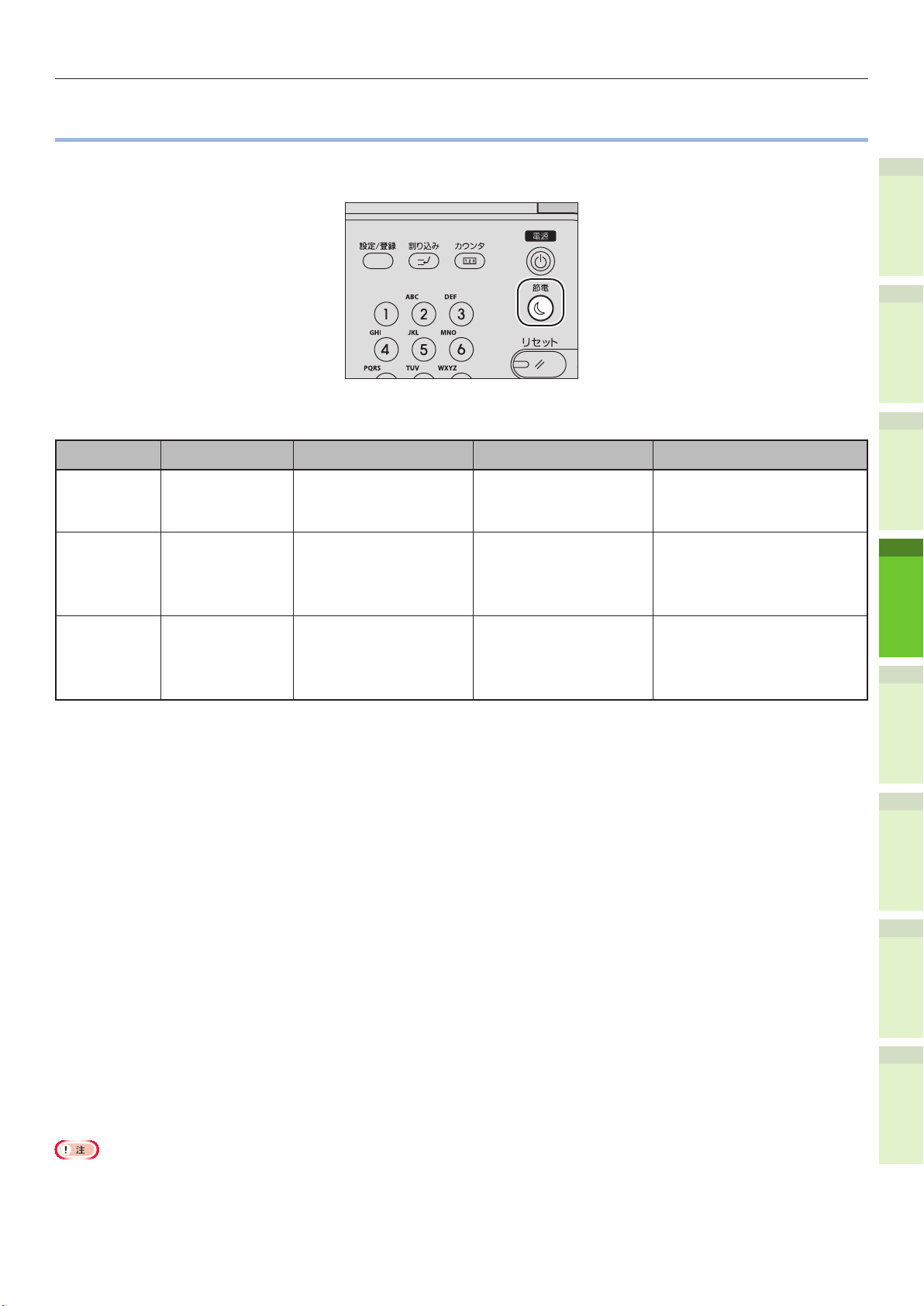
本機を使用していない時の消費電力を節約する(節電モード)
1
2
4
5
3
6
本機を使用していない時の消費電力を節約する(節電モード)
一定時間本機を使用しない場合、本機は、自動的に節電モードに入り、消費電力を抑えます。操作パネルの[節電]
ボタンを押すことで、手動で節電モードに入ることができます。
本機には、パワーセーブモード、スリープモード、およびスーパースリープモードの 3 つの節電モードを備えています。
各モードへの移行手順や復帰の条件は、以下の表のとおりです。
節電モード 移行手順 移行する条件
パワーセーブ
モード
スリープモー
ド
スーパース
リープモード
一定時間経過 *
一定時間経過 *
または[節電]ボ
タンを押す。
一定時間経過 *
または[節電]ボ
タンを押す。
1
- タッチパネルに「節電して
2
、
特定のオプション *4が装
着されている。または、特
定のプロトコル *
になっている。
2
、
特定のオプション *4が装
着されていない。かつ、特
定のプロトコル *5が無効
になっている。
5
が有効
6
*
機体の状態 復帰の条件
3
います。スタートボタンを
押してください」と表示。
タッチパネルの表示が消え
る。[節電]ボタンが緑色
に点灯。
主電源ランプのみが点灯。 [電源]ボタンを押す。プリント
[スタート]ボタンなど *
プリントデータやファクスなど
を受信する。
パワーセーブモードと同じ。
データやファクスなどを受信す
る。
を押す。
本機が一定時間(初期設定では 1 分)、アイドリングすると、自動的にパワーセーブモードに入ります。
*1
パワーセーブモードに入るまでの時間を変更したい場合は、[設定 / 登録]ボタンを押して、[管理者設定]-[機
器設定]-[節電モード]-[パワーセーブモード]で設定してください。
本機が一定時間(初期設定では 1 分)、アイドリングすると、自動的にスリープモードもしくはスーパースリー
*2
プモードに入ります。
パワーセーブモードの移行時間と、スリープモードの移行時間が同じ場合には、移行時間が過ぎるとスリープ
モードもしくはスーパースリープモードに入ります。
スリープモードもしくはスーパースリープに入るまでの時間を変更したい場合は、[設定 / 登録]ボタンを押し
て、[管理者設定]-[機器設定]-[節電モード]-[スリープモード]で設定してください。
[スタート]、[節電]、[コピー]、[スキャン]、[プリント]、[ファイリングボックス]、[ファクス]のいずれかの
*3
ボタンです。
対象のオプションは無線 LAN モジュール、カード認証キットです。
*4
対象のプロトコルは IPX、AppleTalk などです。詳しくは、以下のガイドをご覧ください。
*5
&
便利な機能 / 本体の設定編「スリープモードを設定する」
スリープモードとスーパースリープモードへの移行手順は同じです。移行する条件に従い、本機はどちらか一
*6
方のモードにのみ移行します。
[節電]ボタンが消灯の状態であるスーパースリープモードでは、[電源]ボタンを押すと、本機は通常のスタンバ
イモードに戻ります。
[節電]ボタンが緑色の状態であるパワーセーブモードおよびスリープモードでは、[節電]ボタンを押すと、本機
は通常のスタンバイモードに戻ります。
エラーが発生している場合や、トナーがなくなったときの場合、[節電]ボタンを使用できません。
- 53 -
Page 54

1
2
4
5
3
6
電源を切る
- 54 -
Page 55

4
用紙について
用紙について…………………………………………………… 56
1
用紙のセットしかた…………………………………………… 65
用紙の排出……………………………………………………… 73
2
3
4
5
6
Page 56

用紙について
1
2
4
5
3
6
用紙について
用紙の幅と長さ
用紙トレイ
長さ
マルチパーパストレイ(MP トレイ)
幅
幅
長さ
- 56 -
Page 57

用紙について
1
2
4
5
3
6
使用できる用紙
高品質な印刷を行うためには、材質、厚さ、表面の仕上げなどの条件を満足する用紙を使用してください。推奨紙を
使用しない場合には、問題を防ぐために、印刷品質や用紙の走行性など、事前に十分テストを行ってください。
■ 用紙の種類、サイズ、厚さについて
用紙の種類、サイズ、厚さによって給紙方法や排出方法に制限があります。
用紙の種類 用紙のサイズ 単位:mm 厚さ
普通紙 A4 210 × 297 64 ~ 250 g/m
A5 148 × 210
A6 105 × 148
B5 182 × 257
はがき はがき 100 × 148 郵便はがき
封筒 COM9/COM10/Monarch/
ラベル A4 210 × 297 0.1 ~ 0.2 mm
部分印刷用紙 普通紙に準じます。
カラー用紙 普通紙に準じます。
インデックス
カード
レター 215.9 × 279.4
リーガル(13 インチ) 215.9 × 330.2
リーガル(13.5 インチ)
リーガル(14 インチ) 215.9 × 355.6
エグゼクティブ 184.2 × 266.7
カスタム 幅 64 ~ 216
往復はがき 148 × 200
DL/長形3号/長形4号/洋
形4号/C5
レター 215.9 × 279.4
インデックスカード 76.2 × 127
215.9 × 342.9
長さ 127 ~ 1321
104.8 × 241.3(4.125 ×
9.5)
両面印刷の場合、64 ~ 105 g/m
使用できる用紙サイズは、A4、A5、B5、レ
ター、リーガル(13 インチ)、リーガル(13.5
インチ)、リーガル(14 インチ)、エグゼクティ
ブ。
64 ~ 250 g/m
24lb の紙を使用したもので、フラップ部がき
ちんと折れているもの
64 ~ 200 g/m
64 ~ 200 g/m
2
2
2
2
2
- 57 -
Page 58

用紙について
1
2
4
5
3
6
■ 普通紙
次の条件に合った用紙を使用してください。
推奨紙: OKI カラーページプリンタ用紙 エク
セレントホワイト A4(型名:PPR-CA4NA)
プリンタードライバーの用紙厚の設定:[普通紙]
操作パネルで設定する場合は、用紙種類:[普通紙]
用紙厚 :[普通紙]
両面印刷の場合は、エクセレントホワイト A4
(厚口)(型名:PPR-CA4DA)
プリンタードライバーの用紙厚の設定:[厚い紙]
操作パネルで設定する場合は、用紙種類:[普通紙]
用紙厚 :[厚い紙]
弊社推奨紙以外で印刷される場合には、印刷品
質や用紙の走行性など、事前に十分テストを行
い、支障がないことを確認してから使用してく
ださい。
用紙の厚さが連量 64 ~ 250g/m
215kg)の用紙
電子写真プリンター用紙(トナーを用いるプリ
ンターで使用する用紙です)
電子写真コピー用紙(トナーを用いる一般の複写
機などで使用する用紙です)
カラー電子写真プリンター用紙、カラー電子写
真コピー紙を推奨します。
電子写真プリンター再生紙(トナーを用いるプ
リンターで使用する再生紙です)(グリーン購入
法に適合した電子写真プリンター用再生紙に対
応しています。)
再生紙には、印刷品質を低下させる添加物が含
まれているものもあります。必ず電子写真プリ
ンター再生紙であることを確認の上、使用して
ください。
再生紙では、用紙全体に薄くトナーが付着したり、印刷が薄
いことがあります。再生紙には、印刷品質を低下させる添加
物が含まれているものもあります。必ず電子写真プリンター
再生紙であることを確認の上、使用してください。
厚手の用紙は、用紙全体に薄くトナーが付着したり印刷が薄
いことがあります。
用紙のすき目の方向と用紙送りの方向が一致しないと紙づま
りが起こることがあります。
MPトレイで印刷するとシワが出ることがあります。このよ
うな場合は用紙カセットから給紙してください。
熱転写プリンター、インクジェットプリンター等で一度印刷
した用紙は使用しないでください。
用紙の包装紙には表面の向きが表示されています。表面が印
刷面となるようにセットしてください。
用紙は湿気防止のため防湿紙に包装されています。開封後は
早めに使用してください。
2
(55 ~
■ はがき
次の条件に合ったはがきを使用してください。
郵便はがき、および折っていない郵便往復はが
き
以下のはがきは使用しないでください。
インクジェット用はがき
2mm 以上反りがあるはがき
切手の貼ってあるはがき
写真加工してあるはがき
印刷後は反りが発生することがあります。
用紙全体に薄くトナーが付着したり印刷が薄いことがありま
す。
トナーの定着が低下することがあります。
■ 封筒
次の条件に合った封筒を使用してください。
クラフト紙、電子写真プリンター用紙、または乾
式 PPC 用紙で作られた封筒
坪量 85g/m
印刷後は反りやシワが発生することがあります。
用紙全体に薄くトナーが付着したり印刷が薄いことがありま
す。
トナーの定着が低下することがあります。
封筒の貼り合わせ部分(厚さに段差のある部分)のまわり約
5mm は印刷品位が低下することがあります。
封筒に反りがあると、吸入不良の原因となります。反りは修
正してからお使いください。
必ず試し印刷をして支障がないことを確認してください。
2
の紙を使用した封筒
■ ラベル紙
次の条件に合ったラベル紙を使用してください。
推奨紙: LBP-F7xxx(コクヨ製)(総厚:0.1
~ 0.2mm)
プリンタードライバーの用紙厚の設定:[ラベル紙]
操作パネルで設定する場合は、用紙種類:[ラベル紙]
用紙厚:[より厚い紙]
用紙サイズは A4、レターのみ
表面紙、粘着剤、台紙が熱で変質しない、電子
写真プリンター用または乾式 PPC 用のラベル
紙
プリンターの熱定着工程で、表面紙が台紙から
剥がれない構造のラベル紙
- 58 -
用紙の走行で、表面紙が台紙から剥がれない構
造のラベル紙
表面紙と台紙を合せた用紙の厚さが 0.1 ~
0.2mm のラベル紙
Page 59

用紙について
1
2
4
5
3
6
表面紙が台紙全体をおおい、粘着剤がはみ出し
ていないラベル紙
台紙に切れ目や折れ目のないラベル紙
用紙全体に薄くトナーが付着したり印刷が薄いことがありま
す。
トナーの定着が低下することがあります。
ラベル紙の先端に反りがあると、吸入不良の原因となります。
反りは修正してからお使いください。
必ず試し印刷をして支障がないことを確認してください。
■ 部分印刷用紙
次の条件に合った部分印刷用紙を使用してください。
普通紙の条件を満足している用紙
部分印刷に使用したインクが耐熱性で 230℃に
耐えるもの
印刷枠を設ける場合、以下の印刷位置のバラツキを十分考慮
に入れて設計してください。
書き出し位置精度:± 2mm、用紙の斜行:±
1mm/100mm、画像伸縮:± 1mm/100mm(82g/m2(連
量 70kg)の場合)
インクの上に印刷することはできません。
用紙は湿気防止のため防湿紙に包装されています。開封後は
早めに使用してください。
2
128g/m
保証できません。
必ず試し印刷をして支障がないことを確認してください。
(連量 110kg)以外の長尺用紙は、印刷品位は
■ カラー用紙
次の条件に合ったカラー用紙を使用してください。
用紙を着色した顔料またはインクが耐熱性で
230℃に耐えるもの
用紙特性が普通紙と同じで、電子写真プリンター
用の用紙
■ 長尺用紙
次の条件に合った長尺用紙を使用してください。
推奨紙:エクセレントホワイト
A4 長尺(OKI カラーページプリンタ用紙 ,110kg, 型
名:PPR-CT4DA)
プリンタードライバーの用紙厚の設定:[より厚い紙]
操作パネルで設定する場合は、用紙種類:[普通紙]
用紙厚:[より厚い紙]
用紙サイズは幅 210 ~ 297mm、長さ 356 ~
1200mm 128g/m2(連量 110kg)
長尺用紙にコピーすることはできません。
厚手の用紙は、用紙全体に薄くトナーが付着したり印刷が薄
いことがあります。
用紙のすき目の方向と用紙送りの方向が一致しないと紙づま
りが起こることがあります。
熱転写プリンター、インクジェットプリンター等で一度印刷
した用紙は使用しないでください。
用紙の包装紙には表面の向きが表示されています。表面が印
刷面となるようにセットしてください。
- 59 -
Page 60

用紙について
1
2
4
5
3
6
■ セットできる用紙サイズ
給紙元 用紙の種類 用紙の紙厚 最大枚数 用紙サイズ
トレイ 1
トレイ 2
トレイ 3
トレイ 4
大容量増設トレイ 普通紙(やや薄い)
マルチパーパスト
レイ(MP トレイ)
両面印刷はできません。
*1
以下の用紙はフェイスアップスタッカーへ排出してください。
*2
A6、DL、C5、INDEX、その他のサイズ(縦 210 mm 未満、356 mm 以上)、厚紙 4、厚紙 5。
普通紙(やや薄い)
普通紙
厚紙 1
厚紙 2
厚紙 3
厚紙 4*
普通紙
厚紙 1
厚紙 2
厚紙 3
厚紙 4*
普通紙(やや薄い)
普通紙
厚紙 1
厚紙 2
厚紙 3
厚紙 4*
厚紙 5*
封筒 1*
封筒 2*
封筒 3*
封筒 4*
特殊紙 1*
特殊紙 2*
特殊紙 4*
特殊紙 5*
特殊紙 6*
2
64 - 74 g/m
75 - 90 g/m
91 - 105 g/m
106 - 120 g/m
121 - 188 g/m
2
189 - 220 g/m
64 - 74 g/m
75 - 90 g/m
91 - 105 g/m
106 - 120 g/m
121 - 188 g/m
2
189 - 220 g/m
64 - 74 g/m
75 - 90 g/m
91 - 105 g/m
106 - 120 g/m
121 - 188 g/m
2
1
2
, *
1
1
1
1
1
1
1
1
1
189 - 220 g/m
221 - 250 g/m
64 - 74 g/m
75 - 82 g/m
83 - 90 g/m
91 - 104 g/m
64 - 120 g/m
121 - 188 g/m
64 - 105 g/m
106 - 120 g/m
121 - 188 g/m
580 枚 A4, A5, B5
2
530 枚
2
420 枚
2
360 枚
2
230 枚
2
190 枚
2
2400 枚 A4、レター、リーガル(13 インチ)、リー
2
2000 枚
2
1600 枚
2
1200 枚
2
800 枚
2
600 枚
2
110 枚
2
100 枚
2
80 枚
2
60 枚
2
40 枚
2
30 枚
2
30 枚
2
1枚
2
2
2
2
30 枚 ラベル 1
2
30 枚 ラベル 2
2
80 枚 光沢紙
2
60 枚 光沢紙
2
40 枚 光沢紙
その他のサイズ:
縦:210 - 356 mm
横:148 - 216 mm
ガル(13.5 インチ)、リーガル(14 インチ)
2
A4, A5, A6*
INDEX*
, B5,
2
その他のサイズ:
縦:127 - 356 mm
横:64 - 216 mm
DL(110 mm × 220 mm)*
長型 3 型(120 mm × 235 mm)、
洋型 4 型(105 mm × 235 mm)、
C5(162 mm × 229 mm)*
2
、
2
- 60 -
Page 61

1
2
4
5
3
6
用紙種類ごとに選択できる給紙方法と排出方法
: 片面、両面印刷とも使用できます
用紙について
:
: 片面印刷のみ使用できます
:
一部のサイズで使用できます(片面印刷、両面印刷とも)
:
一部のサイズで使用できます(片面印刷のみ)
使用できません
用紙の種類 用紙サイズ
普通紙 A4, A5
はがき
往復はがき
厚紙 1 A4, A5
厚紙 2
厚紙 3
厚紙 4 A4, A5
B5, レター
リーガル(13 インチ)
リーガル(13.5 インチ)
リーガル(14 インチ)
エグゼクティブ
A6
カスタム *
B5, レター
リーガル(13 インチ)
リーガル(13.5 インチ)
リーガル(14 インチ)
エグゼクティブ
A6
カスタム *
A4, A5
B5, レター
リーガル(13 インチ)
リーガル(13.5 インチ)
リーガル(14 インチ)
エグゼクティブ
A6
カスタム *
B5, レター
リーガル(13 インチ)
リーガル(13.5 インチ)
リーガル(14 インチ)
エグゼクティブ
A6
カスタム *
給紙方法 排出方法
用紙トレイ *
トレイ 1
1
トレイ 2
トレイ 3
マルチパー
2
*
パストレイ
(手差し)
大容量増設
トレイ
フェイス
アップ
(表排出)
フェイスダ
ウン
(裏排出)
内蔵フィ
ニッシャ
トレイ 4
6
*
3
3
3
3
4
*
4
*
4
*
4
*
4
*
6
*
4
*
6
*
4
*
6
*
4
*
4
*
4
*
4
*
4
*
4
*
4
*
- 61 -
Page 62
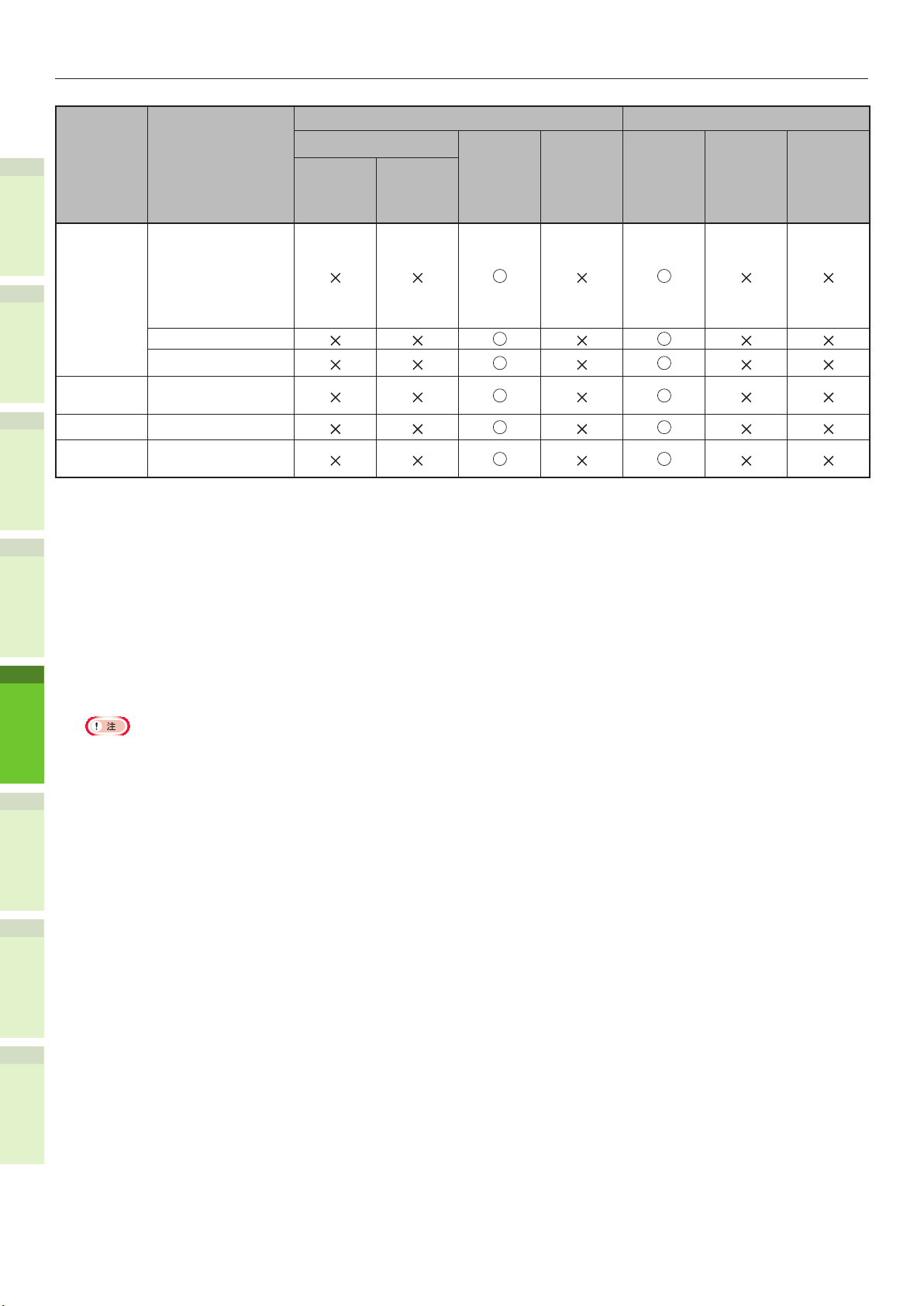
用紙について
1
2
4
5
3
6
用紙の種類 用紙サイズ
厚紙 5 A4, A5
B5, レター
リーガル(13 インチ)
リーガル(13.5 インチ)
リーガル(14 インチ)
エグゼクティブ
A6
カスタム *
5
封筒 *
ラベル *
インデック
スカード
上から順にトレイ 1、トレイ 2、トレイ 3、トレイ4となります。
*1
トレイ 2、トレイ 3、トレイ 4 はオプションです。
*2
カスタムは幅 64 ~ 216 mm、長さ 127 ~ 1321 mm です。両面印刷可能なサイズは幅 148 ~ 216 mm、
*3
長さ 210 ~ 356 mm です。
幅 148 ~ 216 mm、長さ 210 ~ 356 mm です。
*4
はがき、封筒、ラベル紙を使用すると印刷速度が遅くなります。
*5
Com-10, DL
C5, C4
5
A4
インデックスカード
*6 用紙サイズは A4、レター、リーガル(13 インチ)、リーガル(13.5 インチ)、リーガル(14 インチ)のみ
となります。
給紙方法 排出方法
用紙トレイ *
トレイ 1
1
トレイ 2
トレイ 3
マルチパー
2
*
パストレイ
(手差し)
大容量増設
トレイ
フェイス
アップ
(表排出)
フェイスダ
ウン
(裏排出)
内蔵フィ
ニッシャ
トレイ 4
3
A6 をセットし、本機で A5 サイズ、用紙幅が 148 mm(A5 幅)以下を設定すると、印刷速度が遅くなります。
操作パネルを使用して、用紙サイズを[カスタム]に設定した場合、用紙トレイの[用紙サイズダイヤル]設定を使用できなくなります。
- 62 -
Page 63

用紙について
1
2
4
5
3
6
用紙の印刷可能領域
印刷のできない用紙の領域は、以下の通りです。
用紙の先端より 4.2 mm ± 2 mm の領域(A)
用紙の後端より 4.2 mm ± 2 mm の領域(B)
用紙の端より 4.2 mm ± 2 mm の領域(C)
排紙方向
A, B, C, 4.2mm ± 2mm
使用できない用紙
以下に示す用紙は使用しないでください。印刷品質の
低下や、紙づまり、故障の原因になります。
表面が平滑(すべすべ)すぎる用紙、粗い(ザラ紙、
繊維質)用紙、表と裏の粗さが大きく異なる用
紙
薄すぎる用紙、厚すぎる用紙、紙粉が多い用紙
横目の用紙(縦送り印刷で使用しないでくださ
い)
濡れている(湿っている)用紙
静電気で貼り付いている用紙
高温多湿により波打ちが発生した紙
絹目加工(シボ)、浮き出し加工(エンボス)、コー
ティング加工をした用紙(コート紙)
表面に、のり・スターチ・薬品などで特殊加工、
耐熱性(230 度)のない特殊加工をした用紙
バインダ用の穴、ミシン目、切り込み、穴があ
る用紙
用紙カット面に、凹凸、つぶれ、バリなどがあ
る用紙
四角い形状でない用紙、裁断角度が直角でない
用紙
シワ、反り、角の折れ曲がり、波打ち、折り目、
破れなどがある用紙
ホチキス、クリップ、リボン、テープ、留め金
などがついている用紙
カーボン紙、ノンカーボン紙、感熱紙、感圧紙
などの特殊紙
熱転写プリンター用紙、インクジェット用の用
紙、湿式 PPC 用紙、複写紙、和紙など
インクジェット用はがき
2mm 以上反りがあるはがき
切手の貼ってあるはがき
写真加工してあるはがき
厚すぎる封筒やプラスチックでできた封筒
内袋のある二重封筒
とめ金、ボタン、窓のある封筒
フラップ部に粘着剤、両面テープのついた封筒
シワや反りのある封筒
切手の貼ってある封筒
- 63 -
表面に絹目加工(シボ)や浮き出し加工(エン
ボス)のある封筒
撥水加工された封筒
Page 64

用紙について
1
2
4
5
3
6
記号について
( )記号は、本機の正面から見た場合に用紙を縦方向
に配置することを示しています。
用紙の保管
用紙を適切に保管してください。そうしないと、湿気
を吸収したり、変色や反りが発生します。このような
ことが発生した場合、印刷品質や紙送りなどに悪影響
を与えます。実際にお使いになるまで包装紙は開けな
いでください。
■ 次のような場所に保管してください
暗く、湿気の少ない平らな書棚の中のような場所
平らな台の上
温度 20℃、湿度 50% RH の環境
■ 次のような場所はさけてください
床の上に直接置く
直射日光が当たる場所
外壁の内側の近く
平らでない場所
静電気が発生する場所
過度の温度上昇や、急激な温度変化のある場所
コピー機、空調機、ヒータ、ダクトのそば
長期間保管した用紙は、印刷不具合の原因となる可能性があ
ります。
- 64 -
Page 65

1
2
4
5
3
6
用紙のセットしかた
用紙のセットしかた
用紙トレイに用紙をセットする
用紙トレイにセットできる用紙の種類は、普通紙のみ
です。
用紙トレイに用紙をセットするには、以下の手順に従っ
てください。用紙をセットした後、用紙の種類と厚さ
を操作パネルで設定してください。
用紙をよくさばきます。上下左右をそろえま
1
す。
用紙トレイを引き出します。
2
用紙をセットする際に、印刷面を下にします。
4
用紙ガイドを確認し、用紙をしっかり固定し
5
ます。
セットした用紙サイズが表示されるまで、用
6
紙サイズダイヤルを回します。
プレートに付属しているコルクをはずさないでください。
用紙ガイドと用紙ストッパーを用紙サイズに
3
合わせ、しっかり固定します。
用 紙ガイド
用 紙 ストッ パ ー
用 紙ガイド
用 紙ガ イド
用紙サイズダイヤル
セットした用紙の向きに合わせます。
- 65 -
Page 66

用紙のセットしかた
1
2
4
5
3
6
7
用紙トレイを元に戻します。
用紙サイズダイヤルを設定する
トレイ 1 またはトレイ 2、3、4(オプション)に用紙
をセットしたら、用紙トレイにセットした用紙の方向
に合わせて、用紙サイズダイヤルを設定する必要があ
ります。
この記号は、本機の正面から見た場合に用紙を縦方
向に配置することを示しています。
用紙サイズダイヤル
( )を選択した場合
- 66 -
Page 67

1
2
4
5
3
6
マルチパーパストレイ(MP トレイ) を使う
普通紙、はがき、封筒、ラベルに印刷したい場合、マ
ルチパーパストレイ(MP トレイ)を使用します。印
刷面を上にしてセットします。用紙をセットした後、
サイズ、種類、厚さを操作パネルで設定します。
マルチパーパストレイ(MP トレイ)の両側
1
をもち、手前に倒します。
用紙のセットしかた
マルチパーパストレイの奥を押します。
5
印刷面を上にして、用紙の先端をマルチパー
6
パストレイ(MP トレイ)の奥まで差し込み
ます。
マルチパーパストレイ
(MPトレイ)
倒されている用紙サポーターを手差しガイド
2
の間から手前に引きます。
用紙サポーターを引き出します。
3
マルチパーパストレイ
(MPトレイ)
セットした用紙は手差しガイドの[↓]マークを超えないよ
うにしてください。64 g/m
までセットできます。
青色のセットボタンを押します。
7
サイズ、種類、厚さが異なる用紙を混ぜないでください。
マルチパーパストレイに用紙を追加するときは、入っている
用紙を取り出し、追加する用紙をセットし、用紙を再度揃え
て、きちんと重ねます。
反りのあるはがきや封筒は給紙エラーの原因となるおそれが
あります。反りのないものを使用してください。2mm 以上
の反りは、補正が必要です。
マルチパーパストレイには、印刷用紙以外のものは入れない
でください。マルチパーパストレイを上げたり、押したりす
る際に余分な力を加えないでください。
2
(連量 55 kg)紙で 110 枚
セ ット ボ タ ン
(青)
用紙サポーター
手差しガイドを用紙幅に合わせて調節します。
4
手 差し ガ イド
手 差し ガ イド
マルチパーパストレイ
(MPトレイ)
- 67 -
Page 68

用紙のセットしかた
1
2
4
5
3
6
タッチパネルの[マルチパーパストレイ]を
8
押します。
タッチパネルの[拡大・縮小]を押します。
9
マルチパーパストレイにセットした用紙の種
11
類が普通紙以外の場合は、タッチパネルの[用
紙タイプ]を押します。
マルチパーパストレイにセットした用紙と同
12
じ用紙の種類のボタンを押し、[OK]を押し
ます。
マルチパーパストレイにセットした用紙と同
10
じサイズのボタンを[用紙]の下から選択し
ます。
間違った用紙の種類を選択した場合、給紙づまりを起こした
り重大な画像トラブルとなる可能性があります。
用紙の種類を選択する際には、本機の状態を表示するエリア
に表示されるアイコンで確認することができます。
用紙サイズがここで設定されます。
この手順で用紙サイズが選択されていない場合はコピーが遅
くなる可能性があります。
- 68 -
Page 69
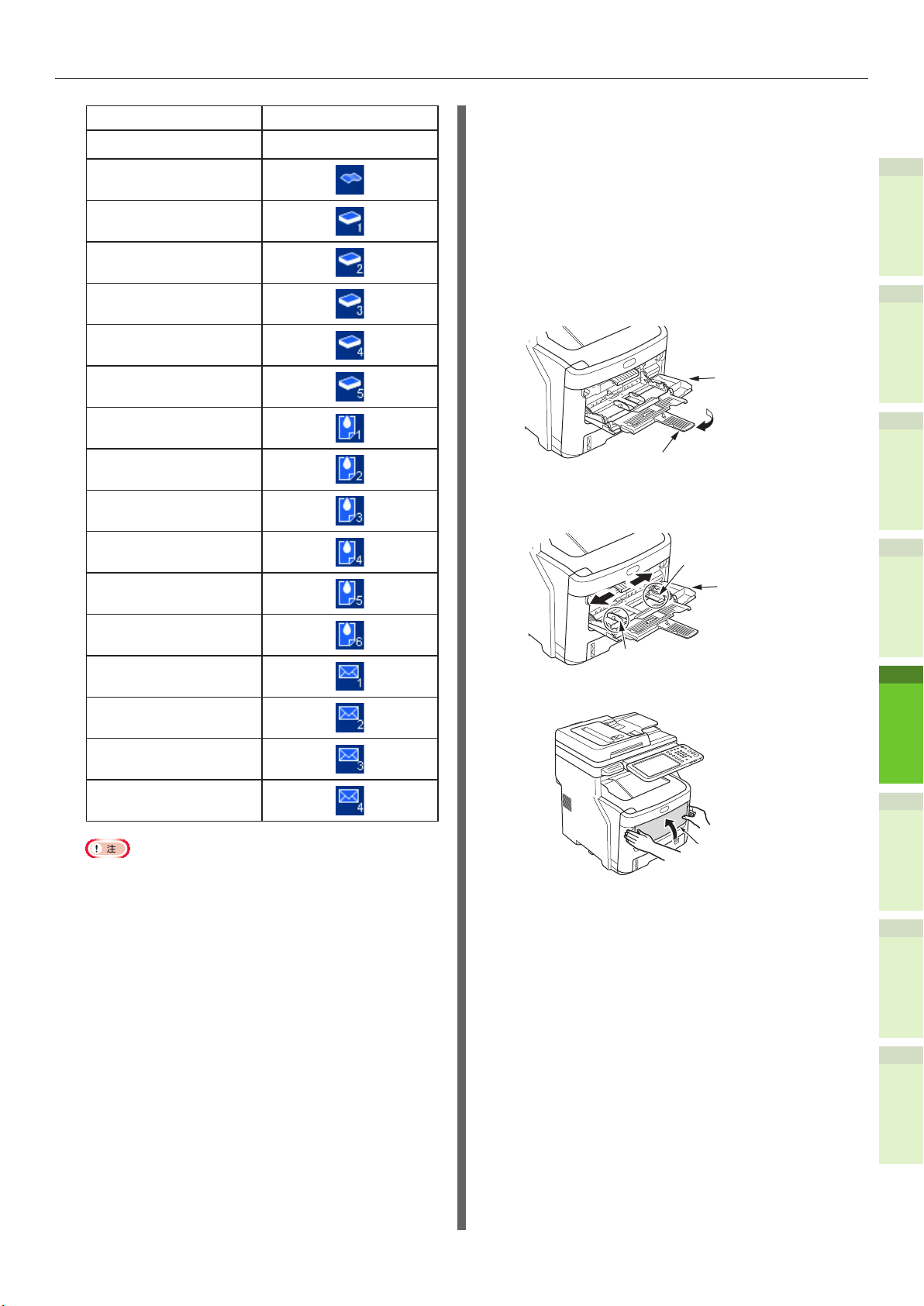
用紙のセットしかた
1
2
4
5
3
6
用紙の種類 アイコン
普通紙 -
用紙サイズおよび種類を設定し、[OK]を押
13
します。
基本メニューに戻ります。
普通紙(やや薄い)
必要に応じて、他のコピーモードを選択し、
厚紙 1
厚紙 2
14
操作パネルの[スタート]ボタンを押します。
印刷が終わったら、マルチパーパストレイ(MP
15
トレイ)を閉じます。
厚紙 3
厚紙 4
厚紙 5
特殊紙 1
特殊紙 2
特殊紙 3
(1)
用紙サポーターを閉じます。
マルチパーパストレイ(MP
トレイ )
用紙サポーター
(2)
手差しガイドをそれぞれスライドさせて
元の位置に戻します。
特殊紙 4
特殊紙 5
手 差し ガ イド
(MPトレイ)
マルチパーパストレイ
特殊紙 6
手 差し ガ イド
封筒 1
(3)
マルチパーパストレイを閉じます。
封筒 2
封筒 3
封筒 4
マルチパーパストレイ(MP
自動両面コピーは、普通紙と厚紙 1 に適用できます。
封筒は、表面に片面コピーのみできます。
トレイ )
- 69 -
Page 70

用紙のセットしかた
1
2
4
5
3
6
用紙トレイを設定する
用紙トレイをセットした用紙に合わせます。以下の表を参照し、操作パネルを使用して用紙タイプを設定します。
[設定 / 登録]ボタンを押して設定を確定し、[トレイ]-[用紙タイプ]を選択します。
64 - 82 g/m
83 - 105 g/m
106 - 128 g/m
129 - 200 g/m
*
用紙タイプを[普通紙 ( やや薄い )/ 普通紙]以外に設定すると、印刷速度が遅くなります。
用紙の厚さ
2
2
2
2
操作パネルの
[用紙タイプ]の設定
普通紙 普通紙
厚い紙 厚い紙
ごく厚い紙 1 ごく厚い紙 1
ごく厚い紙 2 ごく厚い紙 2
プリンタードライバーの
[用紙タイプ]の設定 *
用紙タイプは、操作パネルまたはプリンタードライバーで設定することができます。プリンタードライバーで設
定した場合は、プリンタードライバー設定が優先されます。プリンタードライバーの[給紙方法]で[自動選択]
が選択されている場合、または[用紙タイプ]で[プリンタ設定]が選択されている場合は、操作パネルの設定
が優先されます。
- 70 -
Page 71

1
2
4
5
3
6
A4、B5、A5 以外のサイズを登録す る
原稿と用紙をセットします。
1
&
原稿をセットする方法については、基本操作編「原
稿をセットする」をご覧ください。
タッチパネルの[サイズ設定]を押します。
2
用紙のセットしかた
[用紙]の下にある[その他]を押します。
4
ここで、用紙サイズは「その他」のサイズとして登録さ
れたサイズに設定されます。
マルチパーパストレイにセットした用紙と同
3
じサイズのボタンを押します。
選択したサイズが「その他」のサイズとして登録されま
す。
用紙サイズがこの手順で選択されないと、コピーが遅くなる
可能性があります。
マルチパーパストレイにセットした用紙が普
5
通紙以外の場合、[用紙タイプ]を押します。
マルチパーパストレイにセットした用紙と同
6
じ用紙の種類のボタンを押し、[OK]を押し
ます。
間違った用紙の種類を選択した場合、紙づまりや重大な画像
トラブルとなる可能性があります。
用紙の種類を選択する際には、本機の状態を表示するエリア
に表示されるアイコンで確認することができます。詳しくは、
基本操作編をご覧ください。
- 71 -
Page 72

用紙のセットしかた
1
2
4
5
3
6
7
8
用紙サイズと用紙種類を設定したら、[OK]
を押します。
基本メニューに戻ります。
必要に応じて、他のコピーモードを選択し、
操作パネルの[スタート]ボタンを押します。
自動トレイ切替について(自動トレイ 切替機能)
印刷中にトレイやマルチパーパストレイの用紙が無く
なった場合、本機は、同じサイズの用紙が入っている
他のトレイまたはマルチパーパストレイに切り替え、
そのトレイから用紙の給紙を始めます。
■ 用紙切替順序
自動給紙機能が動作する場合、以下の優先順位でトレ
イやマルチパーパストレイが選択されます。
マルチパーパストレイにラベルなどの特殊な用紙をセットしている
場合、自動トレイ切替がはたらき、間違った給紙トレイを使用する
おそれがあります。この場合、あらかじめ普通紙以外の用紙を設定
することをお勧めします。
コピーや受信したファクスを印刷する場合
トレイ1→トレイ 2 →トレイ 3 →トレイ 4 →マルチパー
パストレイ
コンピューターから印刷する場合
現在使用しているトレイまたはマルチパーパストレイから開始
します。プリンタードライバーの[給紙方法]の設定に従います。
- 72 -
Page 73
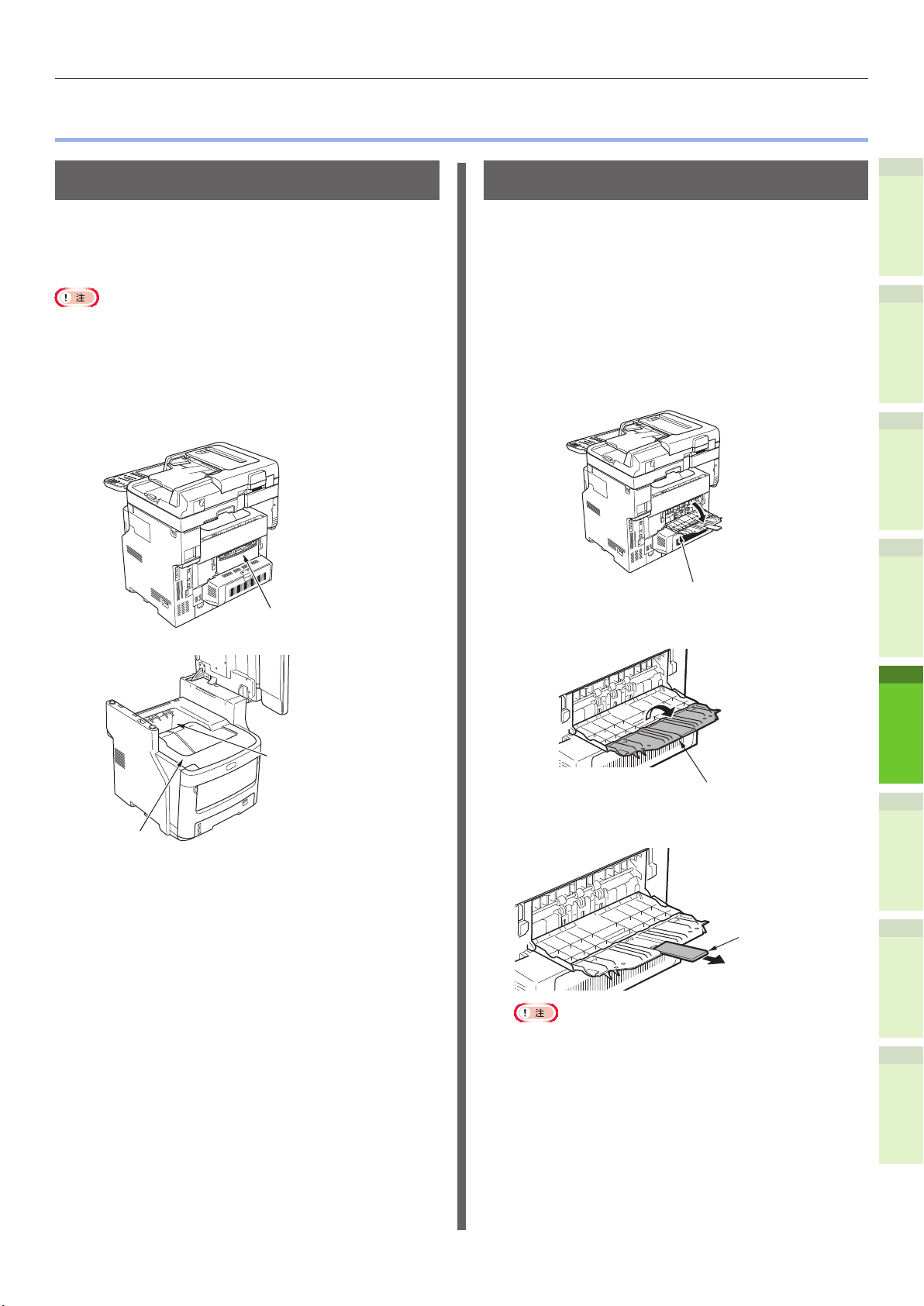
1
2
4
5
3
6
用紙の排出
用紙の排出
フェイスダウンスタッカーを使う
印刷された用紙は、印刷面を下にして排出され、印刷
した順に重なります。
2
容量は、64 g/m
MC780dnfは 64g/m2で約 100枚です。
本機の背面にあるフェイスアップスタッカー
1
が閉じていることを確認してください。
閉じていない場合、印刷した用紙は、フェイ
スダウンスタッカーに排出されません。
でおよそ 500 枚です。
フェイスアップスタッカー
フェイスアップスタッカーを使う
A6 用紙、はがき、封筒、ラベル、などの印刷済み用紙
は、フェイスアップスタッカーに排出します。
用紙は印刷面を上にして排出され、印刷した順と逆に
重なります。
2
フェイスアップスタッカーの容量は、64g/m
100 枚です。
本機の背面のフェイスアップスタッカーを引
1
いて開きます。
フェイスアップスタッカー
フェイスアップスタッカーを手前に倒します。
2
で約
フェイスダウンスタッカー
フェイスアップスタッカー
用紙サポーターを引き出します。
トップ カバ ー
3
用紙サポーター
印刷した用紙はフェイスアップスタッカーに排
出されます。
- 73 -
Page 74

1
2
4
5
3
6
用紙の排出
- 74 -
Page 75

5
原稿について
原稿について…………………………………………………… 76
1
原稿をセットする……………………………………………… 80
2
3
4
5
6
Page 76

原稿について
1
2
4
5
3
6
原稿について
原稿の条件
自動両面原稿送り装置には次のような種類の原稿はセットできません。ガラス面をご利用ください。
破れている原稿、穴のあいている原稿
湿った原稿 静電気で密着した原稿
裏がカーボンになっている原稿 布地、金属シート、OHP フィルム
ステイプル、クリップ、セロハンテープ
などがついた原稿
しわや反りの激しい原稿
張り合わせた原稿、のりがついた原稿
光沢のある原稿、特殊コーティングされた原稿
ガラス面に原稿をセットするときは、以下の点に注意し、ガラスが傷つかないようにしてください。
厚手の原稿をコピーするとき、原稿を強く押さえないでください。
堅い物を原稿にするときは、ガラス面に静かに置いてください。
鋭利な突起があるものは、ガラスを傷つけるおそれがあります。
- 76 -
Page 77

原稿について
1
2
4
5
3
6
原稿の読み取り範囲
斜線部分に文字などを書いても、読み取れない場合が
あります。
は、ガラス面での自動両面原稿送り装置の読取開始方向を表し
ます。
A4 サイズ
コピー/ファクス送信:2mm
スキャン:0.5mm
コピー/ファクス送信:2mm
スキャン:0.5mm
A4サイズ
コピー/ファクス送信:2mm
スキャン:0.5mm
コピー/ファクス送信:2mm
スキャン:0.5mm
記号について
この記号は、原稿を本機正面から見て横に置くこと
を表します。自動両面原稿送り装置を使用する場合、
原稿の短辺側から挿入します。
■ 例:A4
自動両面原稿送り装置に原稿をセットするとき
ガラス面に原稿をセットするとき
- 77 -
Page 78

原稿について
1
2
4
5
3
6
最大サイズ
355.6mm
最小サイズ
片面:148.5mm
両面:210mm
原稿送り方向※
215.9mm
片面:105mm
両面:148.5mm
原稿の幅と長さ
原稿のサイズを表すとき、X は用紙の幅を、Y は用紙
の長さを表します。
自動両面原稿送り装置
幅
ガラス面
長さ
セットできる原稿サイズ
■ 自動両面原稿送り装置の原稿サイズ
最大 幅:215.9 mm × 長さ:355.6 mm
最小 片面:A6(横 105mm × 縦 148.5mm)
両面:A5(横 148.5mm × 縦 210mm)
一度のセッ
ト枚数 *
原稿の紙厚
A4、レター(80 g/m2):
1
60 ~ 105 g/m
2
原稿の紙質 上質紙相当
*1 原稿の内容によっては、上記のセット枚数以下でも
メモリーの容量を超えることがあります。
100 枚
幅
長さ
新聞紙の紙厚は 0.05 ~ 0.06 mm で、郵便はがきの紙厚は、
0.23mm です。
- 78 -
Page 79

1
2
4
5
3
6
■ ガラス面の原稿サイズ
セット基準位置
原稿について
最大
幅 215.9 mm ×長さ 355.6 mm
最小 20 mm 以下
215.9mm
最大サイズ
355.6mm
- 79 -
Page 80

原稿をセットする
1
2
4
5
3
6
注意
原稿をセットする
原稿をセットする
修正液、インク、スタンプなどのある原稿は、完全に
乾かしてからセットしてください。
両面原稿については、原稿が自動両面原稿送り装
置から出てきます。
- 自動両面原稿送り装置に手を置かないでくださ
い。用紙で手を傷つけるおそれがあります。
- 自動両面原稿送り装置に物を置かないでくださ
い。紙づまりの原因となります。
■ 自動両面原稿送り装置に原稿をセットする
とき
コピーする面を上に向け、スキャナ部の中央
1
にセットします。
■ ガラス面に原稿をセットするとき
スキャナ部を開け、コピーする面を下にし、
1
左手奧側のセット基準に原稿を合わせます。
スキャナ部を静かに閉め、原稿をガラス面に
2
固定させます。
原稿ガイドを原稿の幅に合わせます。
2
原稿の先端が自動両面原稿送り装置の奥にあ
3
たるまで、軽く差し込みます。
原 稿ガイド
- 80 -
Page 81

1
2
4
5
3
6
サイズが異なる原稿をセットする
(ミックス原稿)
同じ幅で長さの違う複数の原稿をセットする場合は、
以下の点に従ってください。
ミックス原稿としてセットできるのは、A4 と Folio
(210 × 330mm)の組み合わせのみです。
原稿ガイドを原稿の幅に合わせます。
1
原稿をセットする
- 81 -
Page 82

原稿をセットする
1
2
4
5
3
6
- 82 -
Page 83
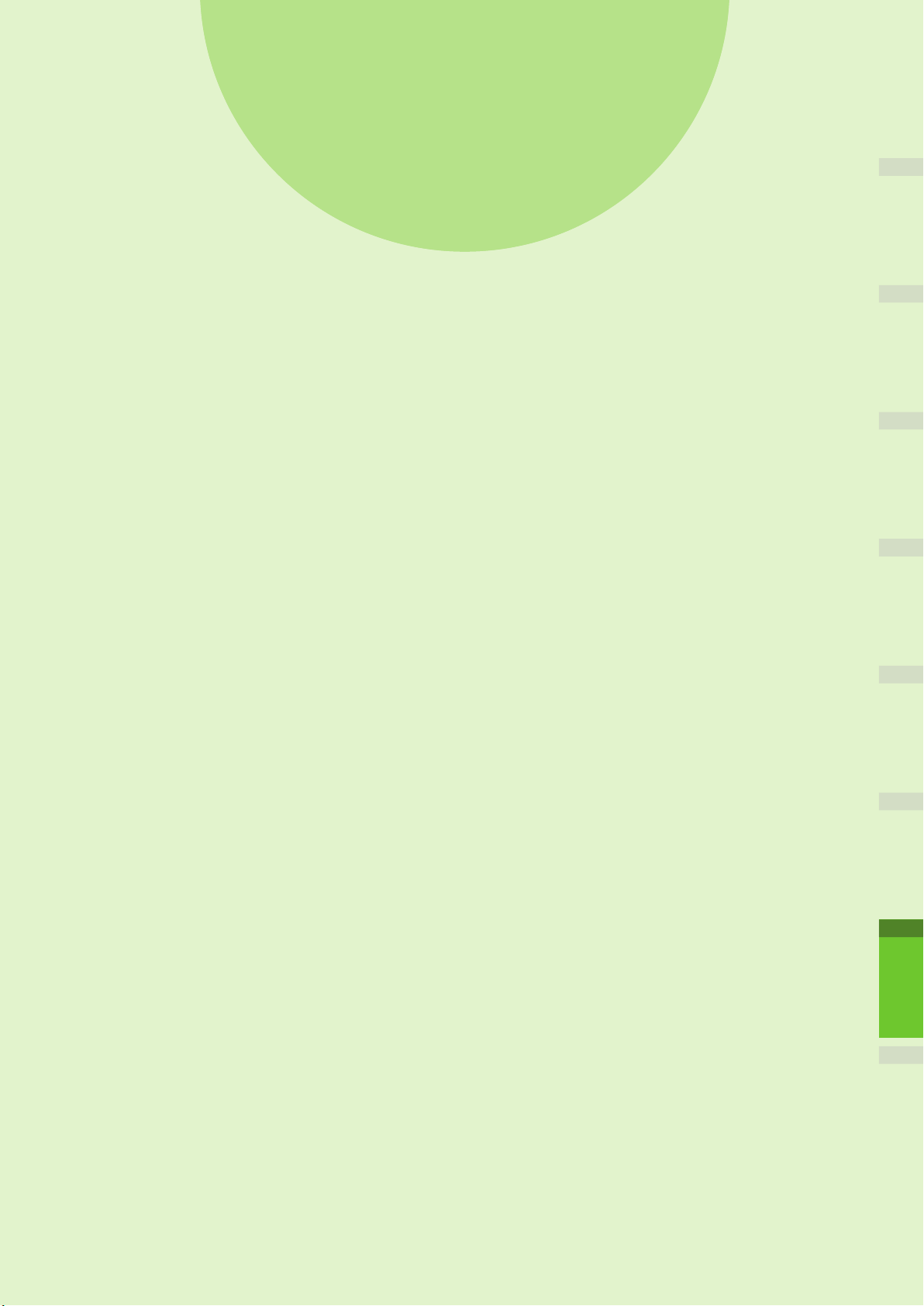
6
機器単体で動作を
確認する
テスト印刷をする……………………………………………… 84
コピー動作を確認する………………………………………… 85
1
2
3
4
5
6
Page 84

テスト印刷をする
1
2
4
5
3
6
テスト印刷をする
本機の動作を確認するため、テスト印刷をします。
トレイ 1 に A4 用紙をセットします。
1
操作パネルの[設定 / 登録]ボタンを押します。
2
[管理者設定]タブを押した後、[パスワード]
3
を押します。
[リスト印刷 / リポート設定]を押します。
5
[リスト印刷]を押します。
6
[NIC 設定ページ]または[システム設定リス
管理者パスワードを入力し、[OK]を押します。
4
工場出荷時の値は「123456」です。
7
ト]を押します。
現在の設定値が印刷されます。
- 84 -
Page 85

1
2
4
5
3
6
コピー動作を確認する
トレイ 1 に A4 用紙をセットします。
1
コピーモードになっていない場合は、操作パ
2
ネルのコピーボタンを押します。
RADF(自動両面原稿送り装置)に、コピー
3
したい面を上にして、原稿をセットします。
コピー動作を確認する
タッチパネルのトレイ1を押します。
4
スタートボタンを押します。
5
コピーが開始されます。
- 85 -
Page 86

テスト印刷をする
1
2
4
5
3
6
- 86 -
Page 87

索 引
1
2
3
4
5
6
Page 88

1
2
4
5
3
6
A
き
そ
A4、B5、A5 以外のサイズを
登録する .................................... 71
B
Bonjour 印刷 ................................. 44
I
IPP 印刷 ......................................... 43
L
LPR 印刷 ........................................ 42
P
PPD................................................ 41
USB ケーブル ............................... 46
U
V
VOC................................................... 4
あ
揮発性有機化合物 ............................. 4
給紙方法 ......................................... 61
け
ケーブルを接続する ...................... 46
警告表示 ............................................ 7
原稿
ガラス面 .............................. 76
記号について ...................... 77
原稿の読み取り範囲 ........... 77
自動原稿送り装置 ............... 76
セットできる原稿サイズ ... 78
幅と長さ .............................. 78
ミックス原稿 ...................... 81
原稿セット
ガラス面 ...................... 79, 80
自動原稿送り装置 ....... 77, 80
原稿の読み取り範囲 ...................... 77
こ
高調波規制 ........................................ 4
国外への持ち出し ............................. 4
操作パネルの角度を調整 .............. 21
増設トレイユニットの取り付け ... 35
た
多重動作 ......................................... 23
ち
注意表示 ............................................ 7
て
[デバイス設定]タブを手動で
設定する .................................... 39
デバイスの設定.............................. 39
電源
電源を切る .......................... 52
電源を入れる ...................... 51
パワーセーブモード ........... 53
電源についての注意 ...................... 50
電波障害防止 ....................................4
電話線ケーブルを接続する .......... 47
と
安全上の注意 ....................................7
い
印刷可能領域 ................................. 63
インデックスカード ...................... 57
か
各部の名称および機能
オプション .......................... 19
操作パネル .......................... 20
装置 ...................................... 16
カスタム ......................................... 57
カラー用紙 ..................................... 57
ガラス面
原稿の条件 .......................... 76
原稿をセットする ............... 80
読取開始方向 ...................... 77
梱包箱から本機を取り出し .......... 31
し
自動原稿送り装置 .......................... 78
自動トレイ切替.............................. 72
自動トレイ切替機能 ...................... 72
紙幣の印刷 ........................................ 4
使用許諾契約 ....................................5
商標 .................................................... 2
せ
製品の確認 ..................................... 25
設置条件 ......................................... 28
設置する ......................................... 31
節電モード ..................................... 53
同時機能 ......................................... 23
ドライバ給紙元優先 ...................... 40
トレイ .....................40, 43, 44, 45
ね
ネットワークケーブル .................. 46
は
はじめに ............................................ 2
- 88 -
Page 89

1
2
4
5
3
6
ふ
フィニッシャ .........................40, 43
封筒 ................................................. 57
フェイスアップスタッカー .......... 73
フェイスダウンスタッカー .......... 73
普通紙 ............................................. 57
部分印刷用紙 ................................. 57
部門コード ..................................... 39
プリンタードライバを
セットアップする .................... 39
ほ
本機に搭載のソフトウェア ............. 3
本機に付属のマニュアルについて ... 2
ま
マニュアル
版権 ......................................... 2
マルチパーパストレイ(MP トレイ)
...........................................61, 67
ミックス原稿 ................................. 81
み
も
文字入力の設定.............................. 24
ゆ
有価証券の印刷................................. 4
用紙サイズダイヤル ...................... 66
用紙タイプ ..................................... 70
用紙トレイを設定する .................. 70
よ
ラベル ............................................. 57
ら
- 89 -
Page 90

発行日 2015年 8月
45510601EE Rev3
